Page 1

Lieto¹anas pamàcïba
9355382
2. izdevums
Page 2
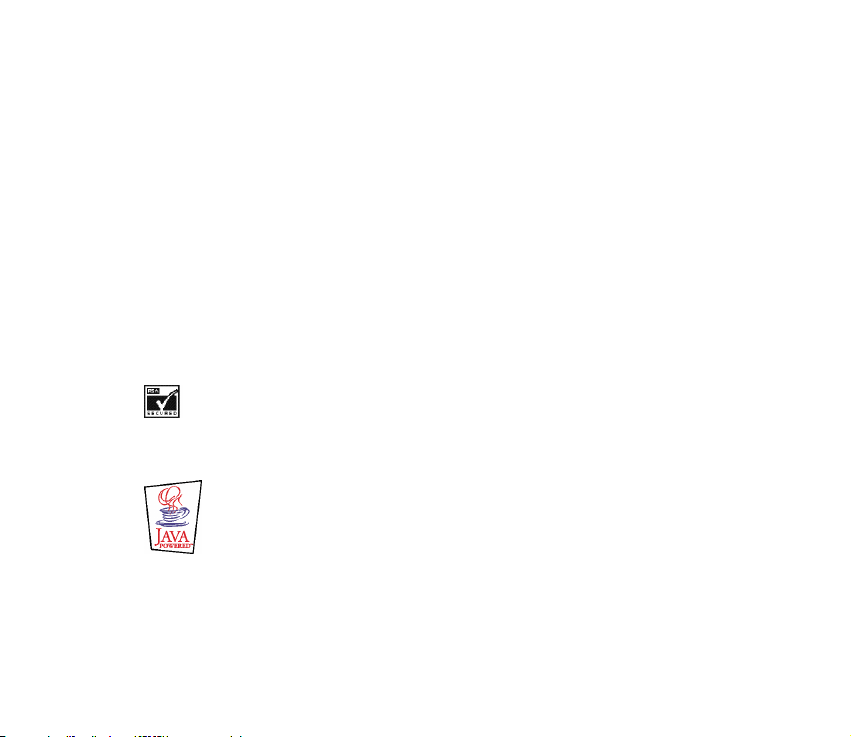
PAZIÑOJUMS PAR ATBILSTÏBU
Mºs, sabiedrïba ar ierobe¾otu atbildïbu NOKIA CORPORATION, ar pilnu atbildïbu paziñojam, ka produkts
NHM-4NX atbilst Eiropas Padomes direktïvas 1999/5/EC prasïbàm. Paziñojums par atbilstïbu atrodams
http://www.nokia.com/phones/declaration_of_conformity/.
Autortiesïbas © 2002-2003 Nokia. Visas tiesïbas aizsargàtas.
©ï dokumenta satura da¶ºja vai pilnïga pavairo¹ana, pàrvieto¹ana, izplatï¹ana vai uzglabà¹ana jebkurà
veidà bez Nokia rakstiskas at¶aujas ir aizliegta.
"Nokia" un "Nokia Connecting People" ir "Nokia Corporation" re»istrºtas preèu zïmes. Citi ¹eit minºtie
ra¾ojumu un uzñºmumu nosaukumi ir to ïpa¹nieku preèu zïmes vai nosaukumi.
"Nokia tune" ir Nokia Corporation skañas zïme.
US Patent No 5818437 and other pending patents. T9 text input software Copyright (C) 1997-2003. Tegic
Communications, Inc. All rights reserved.
Includes RSA BSAFE cryptographic or security protocol software from RSA Security.
Java is a trademark of Sun Microsystems, Inc.
"Nokia" ïsteno nepàrtrauktas attïstïbas politiku. "Nokia" patur tiesïbas bez iepriek¹ºja brïdinàjuma veikt
izmaiñas un uzlabojumus jebkuram no ¹ajà dokumentà aprakstïtajiem ra¾ojumiem.
Page 3
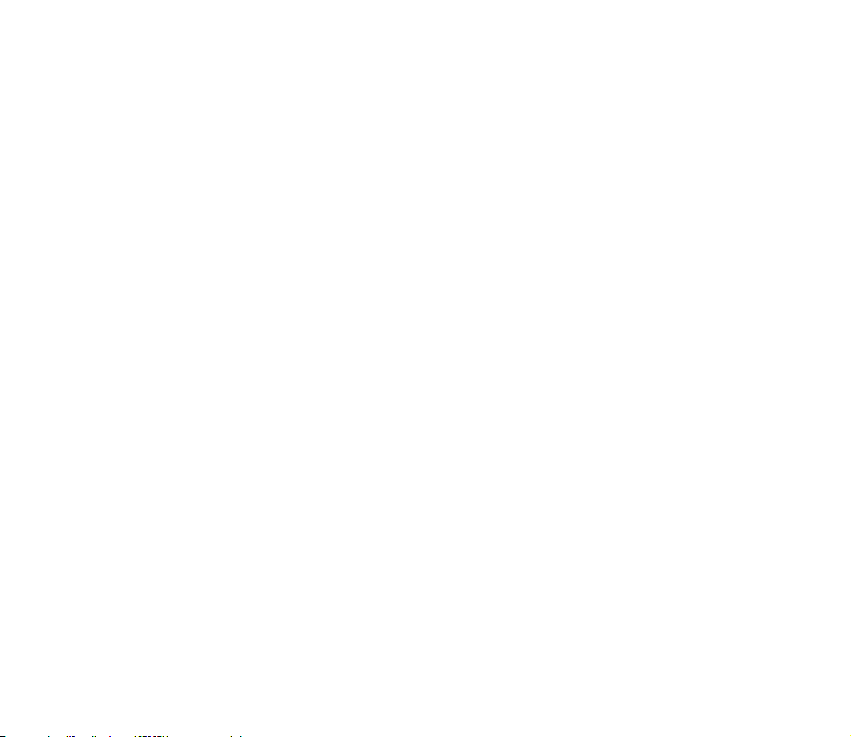
Nekàdos apstàk¶os Nokia nenes atbildïbu par datu un ieñºmumu zaudºjumiem, kà arï par atrunàtiem,
nejau¹iem, izrieto¹iem un netie¹iem jebkura veida kaitºjumiem.
©ï dokumenta saturs tiek pasniegts tàds, “kàds tas ir". Izñemot spºkà eso¹ajos normatïvajos aktos
noteiktos gadïjumus, netiek sniegtas nekàda veida garantijas, nedz izteiktas, nedz domàtas, ieskaitot, bet
ne tikai, domàtàs kvalitàtes vai derïguma garantijas attiecïbà uz ¹ï dokumenta saturu, pareizïbu vai
ticamïbu. "Nokia" patur tiesïbas jebkurà laikà bez iepriek¹ºja brïdinàjuma pàrstràdàt vai anulºt ¹o
dokumentu.
Atsevi¹óu piederumu pieejamïba var bþt atkarïga no re»iona. Lþdzu griezieties pie tuvàkà Nokia tirgotàja.
Page 4
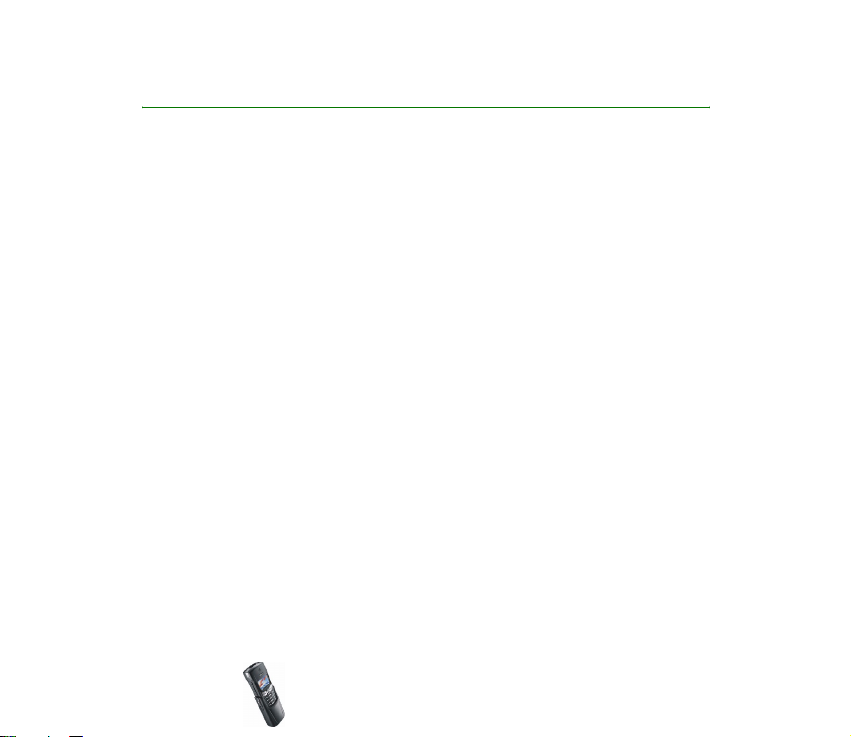
Saturs
Saturs.....................................................................................................................4
JÞSU DRO©ÏBAI .................................................................................................. 10
Vispàrïga informàcija ........................................................................................ 13
Komplektàcijà iek¶autàs uzlïmes .......................................................................................................... 13
Piek¶uves kodi ............................................................................................................................................ 13
1. Sagatavo¹anàs darbam .................................................................................. 15
Taustiñi un savienotàji............................................................................................................................ 15
Gaidï¹anas re¾ïms un svarïgi indikatori.............................................................................................. 16
SIM kartes un akumulatora ievieto¹ana ............................................................................................ 17
Akumulatora làdº¹ana ............................................................................................................................ 19
Tàlruña ieslºg¹ana un izslºg¹ana......................................................................................................... 20
Tastatþras bloóº¹ana (taustiñslºgs) .................................................................................................... 21
Koplietojamà atmiña ............................................................................................................................... 22
Izvºlnes lieto¹ana ..................................................................................................................................... 22
Piek¶þ¹ana izvºlnes funkcijàm........................................................................................................... 23
Izvºlnes funkciju saraksts....................................................................................................................... 24
2. Zvanu funkcijas un tàlruñu katalogs ........................................................... 31
Zvanu pamatfunkcijas............................................................................................................................. 31
Zvanï¹ana ................................................................................................................................................ 31
Pºdºjà numura atkàrto¹ana............................................................................................................ 31
Atbildº¹ana uz ienàko¹u zvanu vai tà noraidï¹ana.................................................................. 32
Àtrà zvanï¹ana.................................................................................................................................... 32
Zvanu gaidï¹ana................................................................................................................................. 33
Copyright © 2003 Nokia. All rights reserved.
4
Page 5
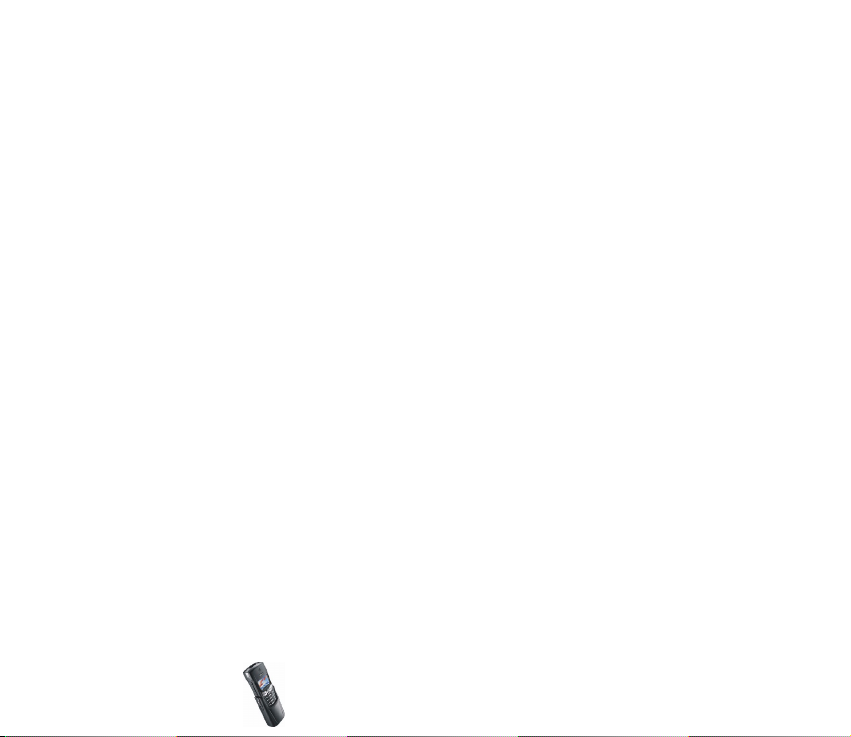
Balss pastkaste.......................................................................................................................................... 33
Zvanu arhïvs............................................................................................................................................... 33
Neatbildºtie zvani un sañemtie zvani............................................................................................. 34
Sastàdïtie numuri.................................................................................................................................. 34
Pºdºjo zvanu sarakstu dzº¹ana......................................................................................................... 35
Zvanu skaitïtàji un taimeri................................................................................................................. 35
Konferences zvans.................................................................................................................................... 36
Iespºjas sarunas laikà.............................................................................................................................. 37
Zvanu uzstàdïjumi.................................................................................................................................... 38
Numura sastàdï¹ana ar balsi................................................................................................................. 39
Balss fràzes pievieno¹ana ................................................................................................................... 39
Zvanï¹ana, izmantojot balss fràzi..................................................................................................... 40
Balss fràzes atskaño¹ana, mainï¹ana vai izdzº¹ana.................................................................... 40
Tàlruñu katalogs ....................................................................................................................................... 41
Vàrdu un tàlruñu numuru saglabà¹ana (Pievienot vàrdu)......................................................... 41
Vairàku numuru un teksta piezïmju saglabà¹ana vienam vàrdam...................................... 42
Vàrda meklº¹ana tàlruñu katalogà .................................................................................................. 43
Vàrda, numura vai teksta piezïmes labo¹ana................................................................................ 44
Vàrdu un numuru dzº¹ana ................................................................................................................. 44
Tàlruñu katalogu kopº¹ana ................................................................................................................ 44
Vizïtkartes nosþtï¹ana un sañem¹ana............................................................................................. 45
Tàlruñu kataloga uzstàdïjumu izvºle............................................................................................... 46
Pakalpojumu numuri............................................................................................................................ 46
3. Profili un signàli............................................................................................. 47
Profili............................................................................................................................................................ 47
Signàli.......................................................................................................................................................... 48
4. Teksta un multivides ziñas ............................................................................ 49
Teksta ïsziñu rakstï¹ana un sþtï¹ana................................................................................................... 49
Copyright © 2003 Nokia. All rights reserved.
5
Page 6
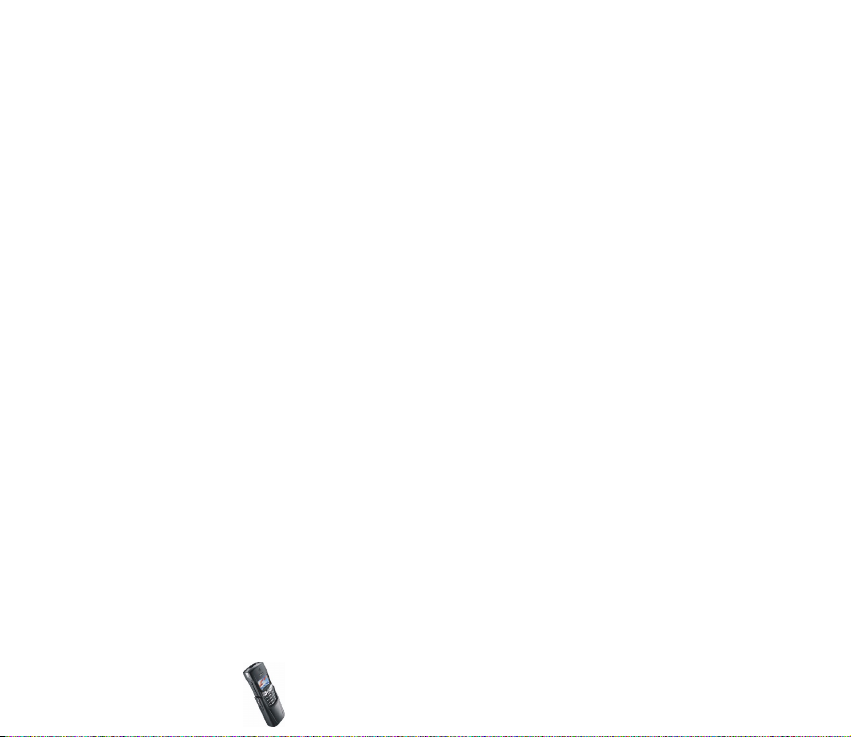
Ïsziñu nosþtï¹anas iespºjas ................................................................................................................ 50
Teksta ievadï¹ana...................................................................................................................................... 50
Jutïgàs teksta ievades ieslºg¹ana vai izslºg¹ana ......................................................................... 51
Jutïgà teksta ievade.............................................................................................................................. 51
Salikteñu rakstï¹ana.......................................................................................................................... 52
Tradicionàlà teksta ievade .................................................................................................................. 53
Teksta rakstï¹anas padomi.................................................................................................................. 53
E-pasta sastàdï¹ana un nosþtï¹ana..................................................................................................... 54
Veidnes ........................................................................................................................................................ 55
Teksta veidnes ievieto¹ana ïsziñà vai e-pasta ziñà ..................................................................... 56
Attºla ievieto¹ana teksta ïsziñà........................................................................................................ 56
Ïsziñas vai e-pasta ziñas lasï¹ana un atbildº¹ana uz to................................................................ 57
Mapes Sañemtàs ziñas un Rakstïtàs ziñas ........................................................................................ 58
Manas mapes un arhïva mape.............................................................................................................. 58
Ïsziñu dzº¹ana ........................................................................................................................................... 59
Tºrzº¹ana .................................................................................................................................................... 59
Teksta ïsziñu uzstàdïjumi ....................................................................................................................... 60
Ziñu skaitïtàjs ............................................................................................................................................ 61
Info ïsziñas ................................................................................................................................................. 61
Pakalpojumu komandu redaktors......................................................................................................... 61
Multivides ziñas ........................................................................................................................................ 62
Multivides ziñas sastàdï¹ana un nosþtï¹ana ................................................................................. 63
Multivides ziñas lasï¹ana un atbildº¹ana uz to............................................................................ 64
Mapes Sañemtàs ziñas, Izsþtne, Saglabàtàs ziñas un Nosþtïtàs ziñas ................................. 65
Multivides ziñu uzstàdïjumi .................................................................................................................. 66
Galerija ........................................................................................................................................................ 67
5. Uzstàdïjumi ..................................................................................................... 70
Datuma un laika uzstàdïjumi................................................................................................................ 70
Pulksteña uzstàdïjumi.......................................................................................................................... 70
Copyright © 2003 Nokia. All rights reserved.
6
Page 7
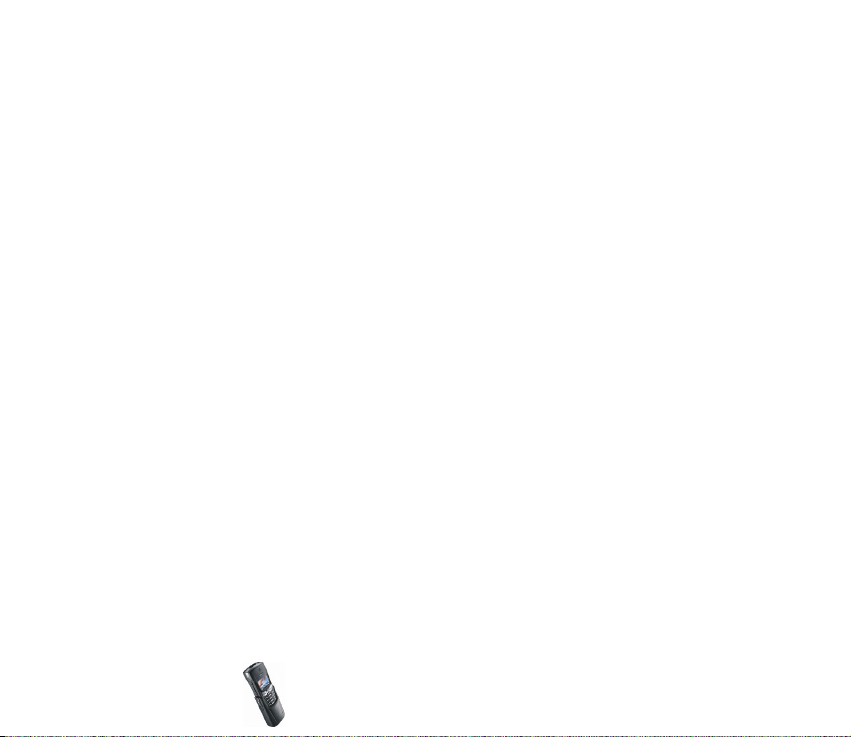
Datuma uzstàdïjumi............................................................................................................................. 70
Datuma un laika pa¹regulàcija.......................................................................................................... 71
Tàlruña uzstàdïjumi ................................................................................................................................. 71
Valoda....................................................................................................................................................... 71
©þnas info paràdï¹ana ......................................................................................................................... 71
Sveiciena teksts ..................................................................................................................................... 72
Tïkla izvºle............................................................................................................................................... 72
SIM pakalpojumu darbïbu apstiprinà¹ana ..................................................................................... 72
Palïdzïbas aktivizº¹ana........................................................................................................................ 72
Ieslºg¹anas tonis ................................................................................................................................... 73
Displeja uzstàdïjumi................................................................................................................................. 73
Fona attºls .............................................................................................................................................. 73
Kràsu shºmas.......................................................................................................................................... 74
Operatora logotips................................................................................................................................ 74
Ekrànsaudzºtàjs..................................................................................................................................... 74
Signàla uzstàdïjumi.................................................................................................................................. 75
Piederumu uzstàdïjumi ........................................................................................................................... 76
Dro¹ïbas uzstàdïjumi ............................................................................................................................... 77
Rþpnïcas uzstàdïjumu atjauno¹ana .................................................................................................... 78
6. WAP pakalpojumi........................................................................................... 79
Tàlruña uzstàdï¹ana WAP pakalpojuma lieto¹anai ......................................................................... 79
Ïsziñas veidà sañemto pakalpojumu uzstàdïjumu saglabà¹ana............................................... 80
Pakalpojumu uzstàdïjumu manuàla noràdï¹ana .......................................................................... 80
Uzstàdïjumi, ja GSM dati ir izvºlºtais datu nesºjs................................................................... 81
Uzstàdïjumi, ja GPRS ir izvºlºtais datu nesºjs .......................................................................... 82
GPRS savienojums.................................................................................................................................... 83
GPRS modema uzstàdïjumi.................................................................................................................... 84
Savienojuma veido¹ana ar WAP pakalpojumu................................................................................. 85
WAP pakalpojumu lapu pàrlþko¹ana .................................................................................................. 86
Copyright © 2003 Nokia. All rights reserved.
7
Page 8
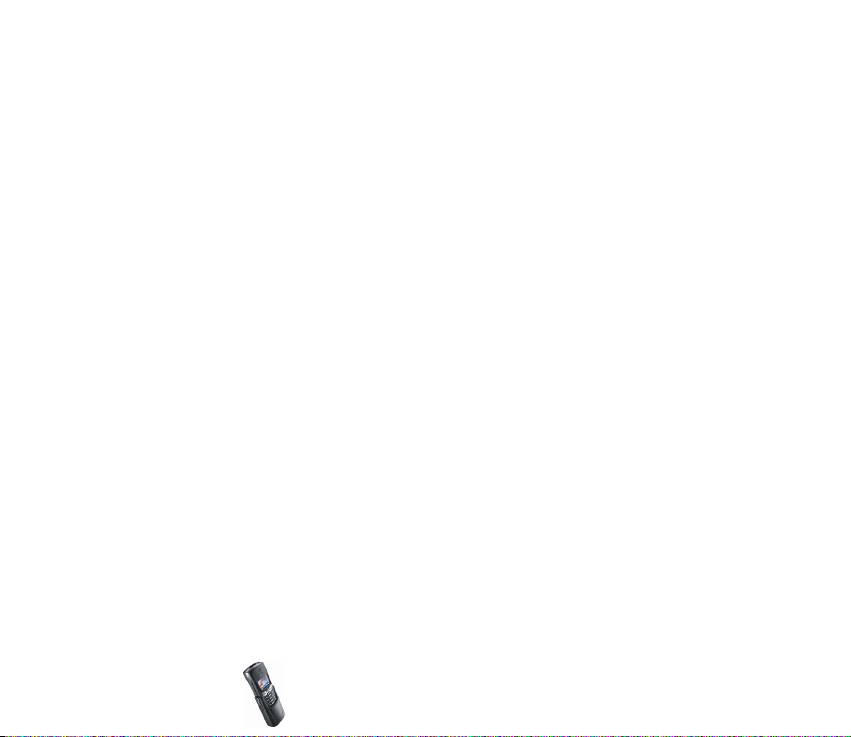
Vispàrïgi noràdïjumi par tàlruña taustiñu izmanto¹anu............................................................ 86
WAP tie¹à iezvane ................................................................................................................................ 88
WAP savienojuma pàrtrauk¹ana........................................................................................................... 88
WAP pàrlþka attºlojuma uzstàdïjumi................................................................................................. 88
Ielàdes uzstàdïjumi .................................................................................................................................. 89
Gràmatzïmes.............................................................................................................................................. 90
Gràmatzïmes sañem¹ana.................................................................................................................... 91
Sañemtie pakalpojumi............................................................................................................................. 91
Lai tàlrunï uzstàdïtu pakalpojumu ziñu sañem¹anu ................................................................... 92
Ke¹atmiña................................................................................................................................................... 92
Dro¹ïbas indikators................................................................................................................................... 92
Autorizàcijas sertifikàti........................................................................................................................... 93
7. Galvenàs funkcijas ......................................................................................... 94
Bluetooth .................................................................................................................................................... 94
Bluetooth izmanto¹ana....................................................................................................................... 94
Bluetooth re¾ïmi.................................................................................................................................... 96
Savieno¹anas pàrï uzstàdïjumi....................................................................................................... 96
Infrasarkans................................................................................................................................................ 97
Savieno¹ana ar personàlo datoru......................................................................................................... 98
Personàlà datora komplekts (PC Suite)........................................................................................... 98
GPRS un HSCSD ................................................................................................................................. 99
Datu sakaru lietojumprogrammu izmanto¹ana......................................................................... 100
Kalendàrs ................................................................................................................................................. 100
Kalendàra piezïmju pievieno¹ana.................................................................................................. 101
Kad tàlrunis signalizº par piezïmi ................................................................................................. 102
Kalkulators............................................................................................................................................... 102
Valþtas konvertº¹ana........................................................................................................................ 103
Uzdevumi ................................................................................................................................................. 104
Copyright © 2003 Nokia. All rights reserved.
8
Page 9
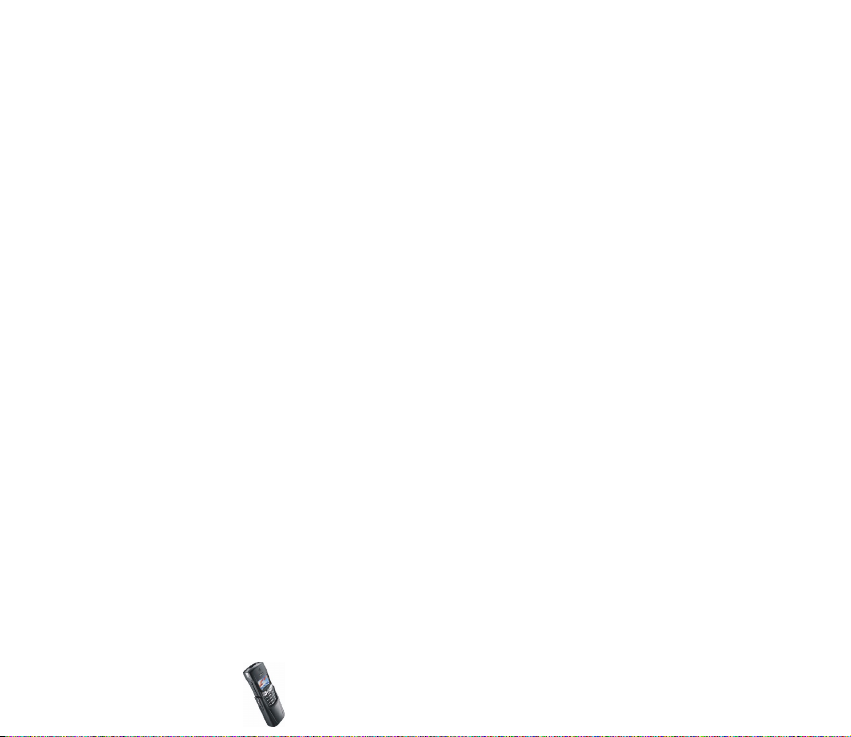
8. Citas funkcijas..............................................................................................105
Atpaka¶skaitï¹anas taimeris................................................................................................................ 105
Hronometrs.............................................................................................................................................. 106
Laika uzñem¹ana un dalï¹ana......................................................................................................... 106
Distances laiki ..................................................................................................................................... 107
Laiku apskate un dzº¹ana................................................................................................................ 107
Modinàtàjs............................................................................................................................................... 107
Spºles........................................................................................................................................................ 108
Spºles uzsàk¹ana................................................................................................................................ 108
Spº¶u pakalpojumi un spº¶u uzstàdïjumi..................................................................................... 108
Programmas ............................................................................................................................................ 109
Programmas palai¹ana ..................................................................................................................... 109
Citas programmai vai programmu kopai pieejamàs iespºjas............................................. 110
Programmas ielàde ............................................................................................................................ 111
Programmu atmiñas statuss ........................................................................................................... 111
SIM pakalpojumi.................................................................................................................................... 112
9. Informàcija par akumulatoru...................................................................... 113
Uzlàdº¹ana un izlàdº¹ana................................................................................................................... 113
APKOPE UN GLABÀ©ANA ............................................................................... 115
SVARÏGA INFORMÀCIJA PAR DRO©ÏBU......................................................... 117
JÞSU DRO©ÏBAI .................................................................................................. 10
Vispàrïga informàcija ........................................................................................ 13
Komplektàcijà iek¶autàs uzlïmes .......................................................................................................... 13
Piek¶uves kodi ............................................................................................................................................ 13
1. Sagatavo¹anàs darbam .................................................................................. 15
Copyright © 2003 Nokia. All rights reserved.
9
Page 10
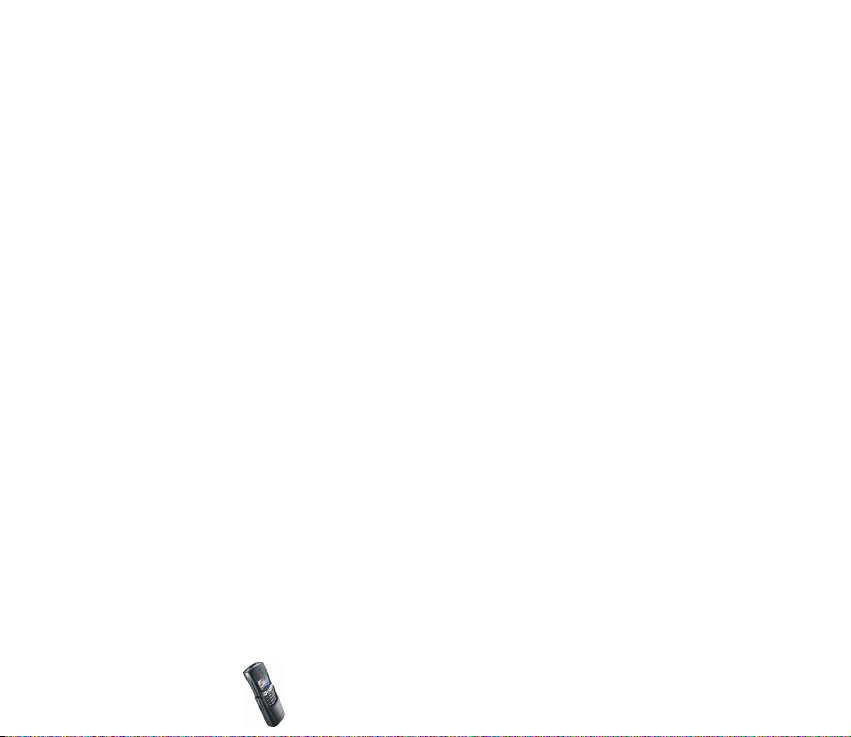
Taustiñi un savienotàji............................................................................................................................ 15
Gaidï¹anas re¾ïms un svarïgi indikatori.............................................................................................. 16
SIM kartes un akumulatora ievieto¹ana ............................................................................................ 17
Akumulatora làdº¹ana ............................................................................................................................ 19
Tàlruña ieslºg¹ana un izslºg¹ana......................................................................................................... 20
Tastatþras bloóº¹ana (taustiñslºgs) .................................................................................................... 21
Koplietojamà atmiña ............................................................................................................................... 22
Izvºlnes lieto¹ana ..................................................................................................................................... 22
Piek¶þ¹ana izvºlnes funkcijàm........................................................................................................... 23
Izvºlnes funkciju saraksts....................................................................................................................... 24
2. Zvanu funkcijas un tàlruñu katalogs ........................................................... 31
Zvanu pamatfunkcijas............................................................................................................................. 31
Zvanï¹ana ................................................................................................................................................ 31
Pºdºjà numura atkàrto¹ana............................................................................................................ 31
Atbildº¹ana uz ienàko¹u zvanu vai tà noraidï¹ana.................................................................. 32
Àtrà zvanï¹ana.................................................................................................................................... 32
Zvanu gaidï¹ana................................................................................................................................. 33
Balss pastkaste.......................................................................................................................................... 33
Zvanu arhïvs............................................................................................................................................... 33
Neatbildºtie zvani un sañemtie zvani............................................................................................. 34
Sastàdïtie numuri.................................................................................................................................. 34
Pºdºjo zvanu sarakstu dzº¹ana......................................................................................................... 35
Zvanu skaitïtàji un taimeri................................................................................................................. 35
Konferences zvans.................................................................................................................................... 36
Iespºjas sarunas laikà.............................................................................................................................. 37
Zvanu uzstàdïjumi.................................................................................................................................... 38
Numura sastàdï¹ana ar balsi................................................................................................................. 39
Balss fràzes pievieno¹ana ................................................................................................................... 39
Zvanï¹ana, izmantojot balss fràzi..................................................................................................... 40
Copyright © 2003 Nokia. All rights reserved.
10
Page 11
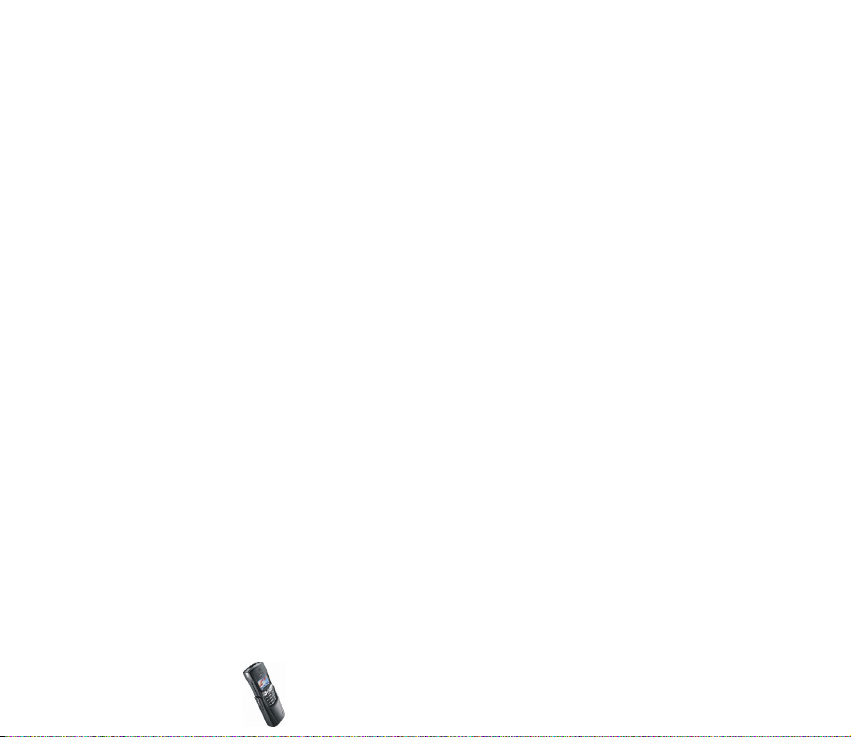
Balss fràzes atskaño¹ana, mainï¹ana vai izdzº¹ana.................................................................... 40
Tàlruñu katalogs ....................................................................................................................................... 41
Vàrdu un tàlruñu numuru saglabà¹ana (Pievienot vàrdu)......................................................... 41
Vairàku numuru un teksta piezïmju saglabà¹ana vienam vàrdam...................................... 42
Vàrda meklº¹ana tàlruñu katalogà .................................................................................................. 43
Vàrda, numura vai teksta piezïmes labo¹ana................................................................................ 44
Vàrdu un numuru dzº¹ana ................................................................................................................. 44
Tàlruñu katalogu kopº¹ana ................................................................................................................ 44
Vizïtkartes nosþtï¹ana un sañem¹ana............................................................................................. 45
Tàlruñu kataloga uzstàdïjumu izvºle............................................................................................... 46
Pakalpojumu numuri............................................................................................................................ 46
3. Profili un signàli............................................................................................. 47
Profili............................................................................................................................................................ 47
Signàli.......................................................................................................................................................... 48
4. Teksta un multivides ziñas ............................................................................ 49
Teksta ïsziñu rakstï¹ana un sþtï¹ana................................................................................................... 49
Ïsziñu nosþtï¹anas iespºjas ................................................................................................................ 50
Teksta ievadï¹ana...................................................................................................................................... 50
Jutïgàs teksta ievades ieslºg¹ana vai izslºg¹ana ......................................................................... 51
Jutïgà teksta ievade.............................................................................................................................. 51
Salikteñu rakstï¹ana.......................................................................................................................... 52
Tradicionàlà teksta ievade .................................................................................................................. 53
Teksta rakstï¹anas padomi.................................................................................................................. 53
E-pasta sastàdï¹ana un nosþtï¹ana..................................................................................................... 54
Veidnes ........................................................................................................................................................ 55
Teksta veidnes ievieto¹ana ïsziñà vai e-pasta ziñà ..................................................................... 56
Attºla ievieto¹ana teksta ïsziñà........................................................................................................ 56
Ïsziñas vai e-pasta ziñas lasï¹ana un atbildº¹ana uz to................................................................ 57
Copyright © 2003 Nokia. All rights reserved.
11
Page 12
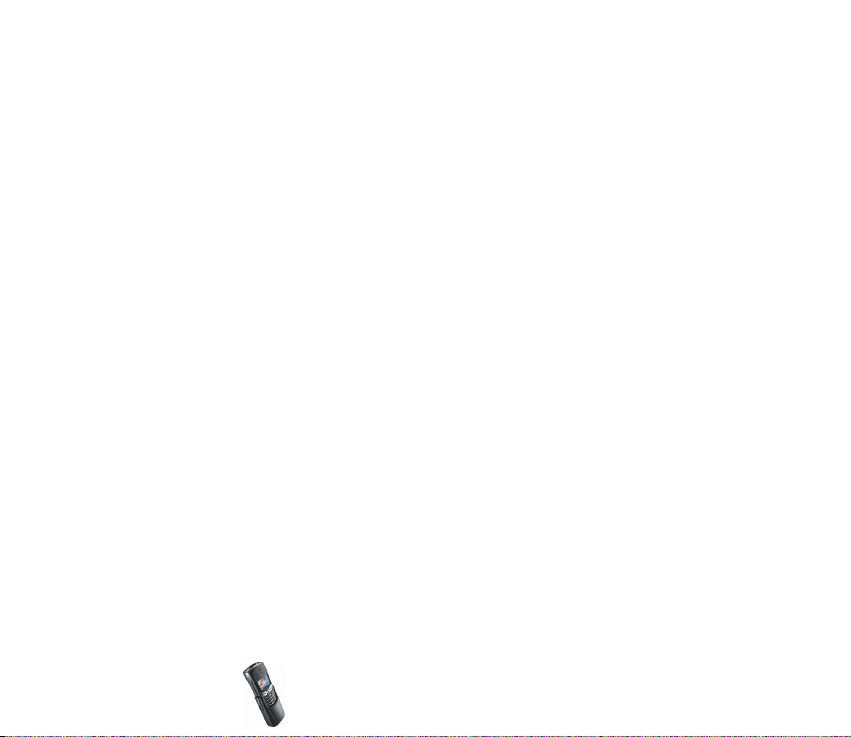
Mapes Sañemtàs ziñas un Rakstïtàs ziñas ........................................................................................ 58
Manas mapes un arhïva mape.............................................................................................................. 58
Ïsziñu dzº¹ana ........................................................................................................................................... 59
Tºrzº¹ana .................................................................................................................................................... 59
Teksta ïsziñu uzstàdïjumi ....................................................................................................................... 60
Ziñu skaitïtàjs ............................................................................................................................................ 61
Info ïsziñas ................................................................................................................................................. 61
Pakalpojumu komandu redaktors......................................................................................................... 61
Multivides ziñas ........................................................................................................................................ 62
Multivides ziñas sastàdï¹ana un nosþtï¹ana ................................................................................. 63
Multivides ziñas lasï¹ana un atbildº¹ana uz to............................................................................ 64
Mapes Sañemtàs ziñas, Izsþtne, Saglabàtàs ziñas un Nosþtïtàs ziñas ................................. 65
Multivides ziñu uzstàdïjumi .................................................................................................................. 66
Galerija ........................................................................................................................................................ 67
5. Uzstàdïjumi ..................................................................................................... 70
Datuma un laika uzstàdïjumi................................................................................................................ 70
Pulksteña uzstàdïjumi.......................................................................................................................... 70
Datuma uzstàdïjumi............................................................................................................................. 70
Datuma un laika pa¹regulàcija.......................................................................................................... 71
Tàlruña uzstàdïjumi ................................................................................................................................. 71
Valoda....................................................................................................................................................... 71
©þnas info paràdï¹ana ......................................................................................................................... 71
Sveiciena teksts ..................................................................................................................................... 72
Tïkla izvºle............................................................................................................................................... 72
SIM pakalpojumu darbïbu apstiprinà¹ana ..................................................................................... 72
Palïdzïbas aktivizº¹ana........................................................................................................................ 72
Ieslºg¹anas tonis ................................................................................................................................... 73
Displeja uzstàdïjumi................................................................................................................................. 73
Fona attºls .............................................................................................................................................. 73
Copyright © 2003 Nokia. All rights reserved.
12
Page 13
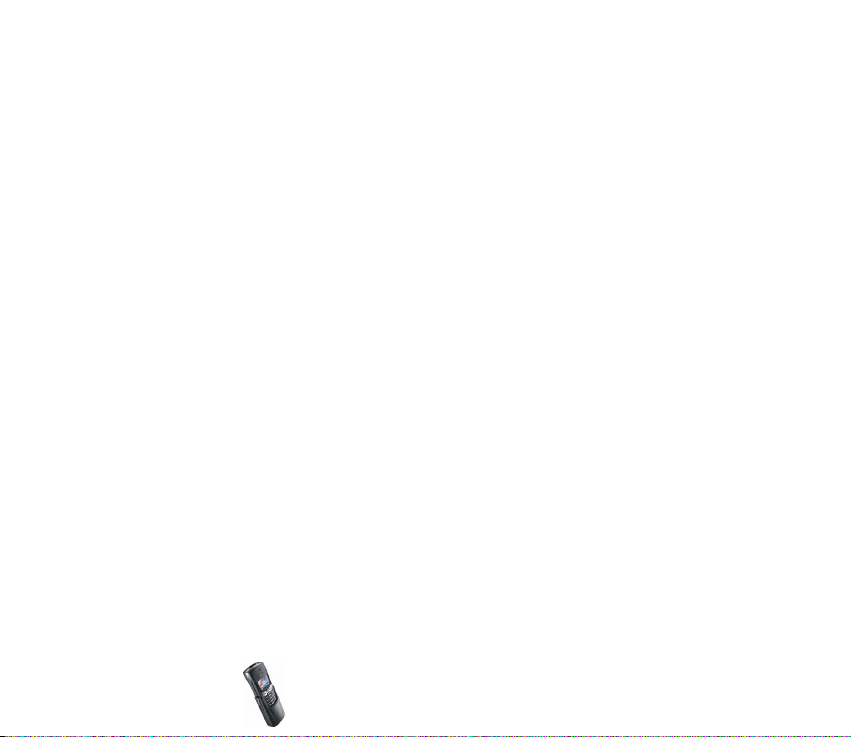
Kràsu shºmas.......................................................................................................................................... 74
Operatora logotips................................................................................................................................ 74
Ekrànsaudzºtàjs..................................................................................................................................... 74
Signàla uzstàdïjumi.................................................................................................................................. 75
Piederumu uzstàdïjumi ........................................................................................................................... 76
Dro¹ïbas uzstàdïjumi ............................................................................................................................... 77
Rþpnïcas uzstàdïjumu atjauno¹ana .................................................................................................... 78
6. WAP pakalpojumi........................................................................................... 79
Tàlruña uzstàdï¹ana WAP pakalpojuma lieto¹anai ......................................................................... 79
Ïsziñas veidà sañemto pakalpojumu uzstàdïjumu saglabà¹ana............................................... 80
Pakalpojumu uzstàdïjumu manuàla noràdï¹ana .......................................................................... 80
Uzstàdïjumi, ja GSM dati ir izvºlºtais datu nesºjs................................................................... 81
Uzstàdïjumi, ja GPRS ir izvºlºtais datu nesºjs .......................................................................... 82
GPRS savienojums.................................................................................................................................... 83
GPRS modema uzstàdïjumi.................................................................................................................... 84
Savienojuma veido¹ana ar WAP pakalpojumu................................................................................. 85
WAP pakalpojumu lapu pàrlþko¹ana .................................................................................................. 86
Vispàrïgi noràdïjumi par tàlruña taustiñu izmanto¹anu............................................................ 86
WAP tie¹à iezvane ................................................................................................................................ 88
WAP savienojuma pàrtrauk¹ana........................................................................................................... 88
WAP pàrlþka attºlojuma uzstàdïjumi................................................................................................. 88
Ielàdes uzstàdïjumi .................................................................................................................................. 89
Gràmatzïmes.............................................................................................................................................. 90
Gràmatzïmes sañem¹ana.................................................................................................................... 91
Sañemtie pakalpojumi............................................................................................................................. 91
Lai tàlrunï uzstàdïtu pakalpojumu ziñu sañem¹anu ................................................................... 92
Ke¹atmiña................................................................................................................................................... 92
Dro¹ïbas indikators................................................................................................................................... 92
Autorizàcijas sertifikàti........................................................................................................................... 93
Copyright © 2003 Nokia. All rights reserved.
13
Page 14
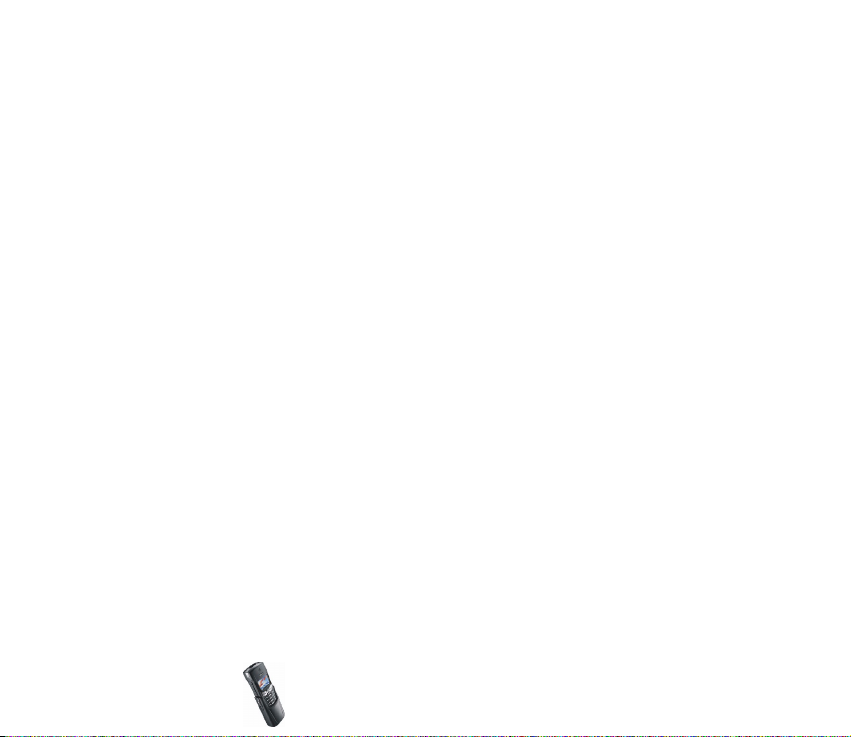
7. Galvenàs funkcijas ......................................................................................... 94
Bluetooth .................................................................................................................................................... 94
Bluetooth izmanto¹ana....................................................................................................................... 94
Bluetooth re¾ïmi.................................................................................................................................... 96
Savieno¹anas pàrï uzstàdïjumi....................................................................................................... 96
Infrasarkans................................................................................................................................................ 97
Savieno¹ana ar personàlo datoru......................................................................................................... 98
Personàlà datora komplekts (PC Suite)........................................................................................... 98
GPRS un HSCSD ................................................................................................................................. 99
Datu sakaru lietojumprogrammu izmanto¹ana......................................................................... 100
Kalendàrs ................................................................................................................................................. 100
Kalendàra piezïmju pievieno¹ana.................................................................................................. 101
Kad tàlrunis signalizº par piezïmi ................................................................................................. 102
Kalkulators............................................................................................................................................... 102
Valþtas konvertº¹ana........................................................................................................................ 103
Uzdevumi ................................................................................................................................................. 104
8. Citas funkcijas..............................................................................................105
Atpaka¶skaitï¹anas taimeris................................................................................................................ 105
Hronometrs.............................................................................................................................................. 106
Laika uzñem¹ana un dalï¹ana......................................................................................................... 106
Distances laiki ..................................................................................................................................... 107
Laiku apskate un dzº¹ana................................................................................................................ 107
Modinàtàjs............................................................................................................................................... 107
Spºles........................................................................................................................................................ 108
Spºles uzsàk¹ana................................................................................................................................ 108
Spº¶u pakalpojumi un spº¶u uzstàdïjumi..................................................................................... 108
Programmas ............................................................................................................................................ 109
Programmas palai¹ana ..................................................................................................................... 109
Citas programmai vai programmu kopai pieejamàs iespºjas............................................. 110
Copyright © 2003 Nokia. All rights reserved.
14
Page 15
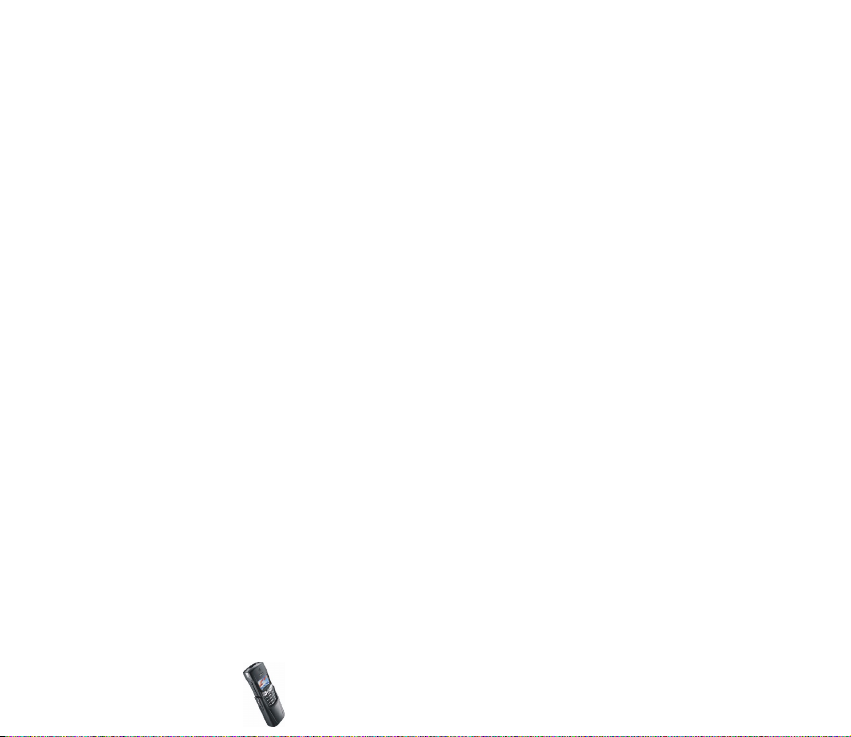
Programmas ielàde ............................................................................................................................ 111
Programmu atmiñas statuss ........................................................................................................... 111
SIM pakalpojumi.................................................................................................................................... 112
9. Informàcija par akumulatoru...................................................................... 113
Uzlàdº¹ana un izlàdº¹ana................................................................................................................... 113
APKOPE UN GLABÀ©ANA ............................................................................... 115
SVARÏGA INFORMÀCIJA PAR DRO©ÏBU......................................................... 117
Copyright © 2003 Nokia. All rights reserved.
15
Page 16
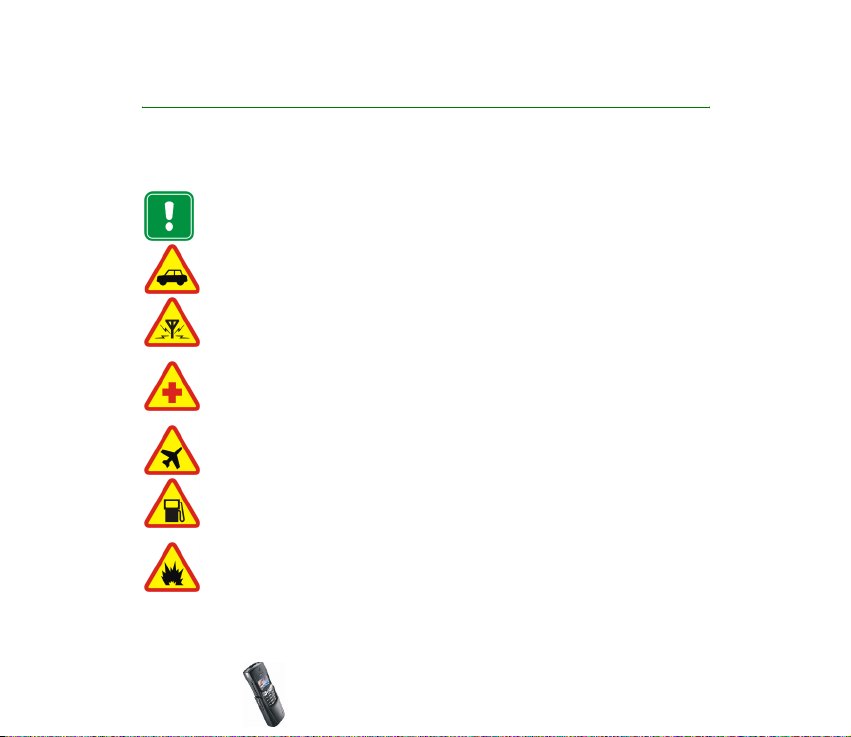
JÞSU DRO©ÏBAI
Izlasiet ¹ïs vienkàr¹às pamàcïbas. Noteikumu pàrkàp¹ana var bþt bïstama vai pretlikumïga.
Sïkàki paskaidrojumi sniegti tàlàk ¹ajà pamàcïbà.
Nekad nelietojiet mobilo tàlruni vietàs, kur tà lieto¹ana ir aizliegta vai var radït
traucºjumus un ir bïstama.
SATIKSMES DRO©ÏBA IR PIRMAJÀ VIETÀ
Nelietojiet rokas klausuli, vadot automa¹ïnu.
DARBÏBAS TRAUCªJUMI
Visu mobilo tàlruñu darbïbà var rasties traucºjumi, kas ietekmº to darbïbas
kvalitàti.
IZSLªDZIET TÀLRUNI, ATRODOTIES SLIMNÏCÀ
Ievºrojiet visus noteikumus un ierobe¾ojumus. Izslºdziet tàlruni, atrodoties
medicïnas iekàrtu tuvumà.
IZSLªDZIET TÀLRUNI LIDMA©ÏNÀ
Mobilàs ierïces var radït traucºjumus lidma¹ïnàs.
IZSLªDZIET TÀLRUNI, UZPILDOT DEGVIELU
Nelietojiet tàlruni degvielas uzpildes stacijàs. Nelietojiet to óïmisku vielu
tuvumà.
IZSLªDZIET TÀLRUNI SPRIDZINÀ©ANAS IEKÀRTU TUVUMÀ
Nelietojiet tàlruni spridzinà¹anas darbu tuvumà. Vienmºr ievºrojiet visus
noteikumus un ierobe¾ojumus.
Copyright © 2003 Nokia. All rights reserved.
16
Page 17
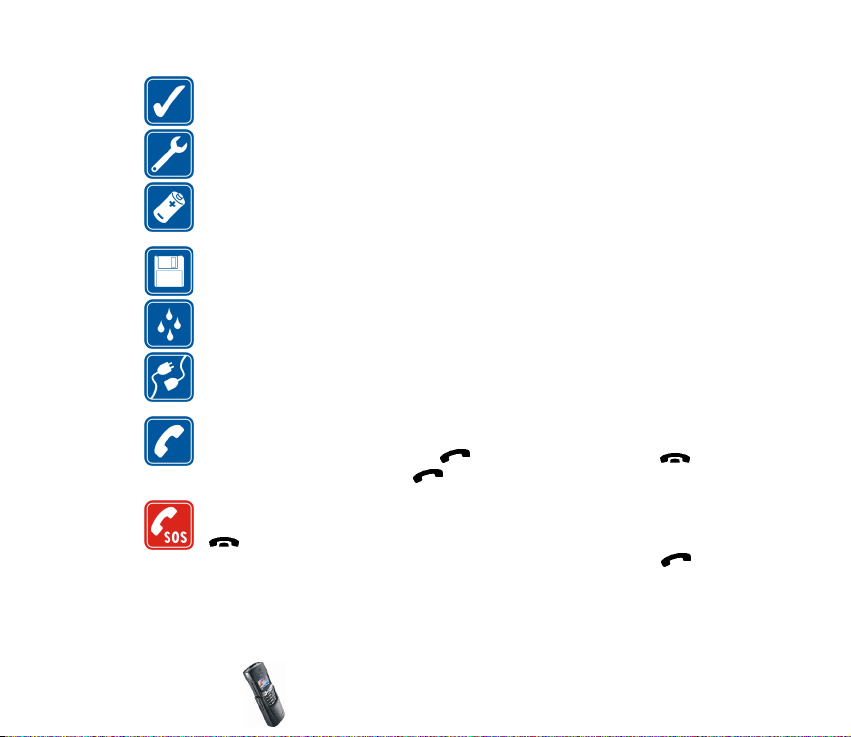
LIETOJIET TÀLRUNI SAUDZÏGI
Lietojiet tàlruni tikai normàlà pozïcijà. Bez vajadzïbas neaiztieciet antenu.
KVALIFICªTA APKOPE
Tàlruña iekàrtu uzstàdï¹ana un apkope jàveic tikai kvalificºtiem speciàlistiem.
PIEDERUMI UN AKUMULATORS
Lietojiet tikai pàrbaudïtus piederumus un akumulatorus. Nepieslºdziet tàlruni
nesaderïgàm iekàrtàm.
DUBLªJUMKOPIJAS
Saglabàjiet kopijas visai svarïgàkajai informàcijai.
ÞDENSIZTURÏBA
Tàlrunis nav þdensizturïgs. Sargàjiet to no mitruma.
PIESLªG©ANA CITÀM IEKÀRTÀM
Pieslºdzot tàlruni citàm ierïcºm, vispirms izlasiet ¹o lieto¹anas pamàcïbu, lai
iegþtu informàciju par dro¹ïbu. Nepieslºdziet tàlruni nesaderïgàm iekàrtàm.
ZVANÏ©ANA
Pàrbaudiet, vai tàlrunis ir ieslºgts un darbojas. Sastàdiet tàlruña numuru,
iek¶aujot re»iona kodu, un nospiediet . Lai beigtu sarunu, nospiediet .
Lai atbildºtu uz zvanu, nospiedie .
ZVANÏ©ANA ÀRKÀRTAS SITUÀCIJÀS
Pàrbaudiet, vai tàlrunis ir ieslºgts un darbojas. Lai notïrïtu displeju, nospiediet
tik daudz rei¾u, cik nepiecie¹ams (piemºram, lai pàrtrauktu zvanu, aizvºrtu
izvºlni utt.). Ievadiet avàrijas dienestu izsauk¹anas numuru un nospiediet .
Paziñojiet savu atra¹anàs vietu. Nepàrtrauciet sarunu pirms jums to at¶auj darït.
Copyright © 2003 Nokia. All rights reserved.
17
Page 18
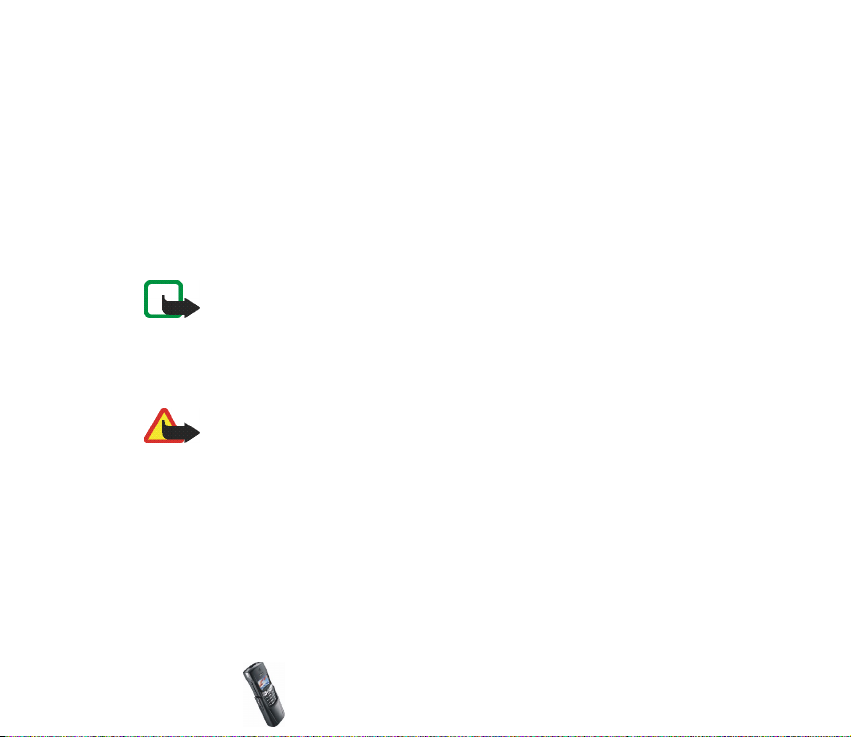
■ Tïkla pakalpojumi
©ajà lieto¹anas pamàcïbà aprakstïtais mobilais tàlrunis ir paredzºts lieto¹anai EGSM 900 un
GSM 1800 tïklà.
Divas frekvenèu joslas frekvenèu joslas ir no tïkla atkarïga iespºja. Informàciju par ¹ïs
iespºjas pieejamïbu var iegþt no vietºjà pakalpojumu sniedzºja.
Vairàkas lieto¹anas pamàcïbà minºtàs funkcijas ir t.s. tïkla pakalpojumi. Tie ir ïpa¹i
pakalpojumi, par kuru snieg¹anu jàvienojas ar mobilo pakalpojumu sniedzºju. Lai ¹os tïkla
pakalpojumus varºtu izmantot, tie jàabonº pie vietºjà pakalpojumu sniedzºja un jàsañem ¹o
pakalpojumu lieto¹anas instrukcijas.
Piezïme. Iespºjams, ka da¾i tïkli nenodro¹ina visas valodai raksturïgàs rakstzïmes
un/vai pakalpojumus.
Pàrbaudiet visu làdºtàju mode¶u numurus, pirms tos izmantojat ¹im tàlrunim. ©ï ierïce ir
paredzºta lieto¹anai, izmantojot elektrisko stràvu no làdºtàjiem ACP-7, ACP-8, ACP-12 un
LCH-9.
Uzmanïbu! Izmantojiet tikai tàlruña ra¾otàja tie¹i ¹im tàlruña modelim ieteiktos
akumulatorus, làdºtàjus un citus piederumus. Cita veida piederumu izmanto¹ana
var liegt tiesïbas uz garantijas apkopi, kà arï var bþt bïstama.
Sïkàku informàciju par pieejamajiem piederumiem lþdziet vietºjam izplatïtàjam.
Atvienojot kàdu no papildiekàrtàm, satveriet un velciet kontaktdak¹u, nevis
vadu.
Copyright © 2003 Nokia. All rights reserved.
18
Page 19
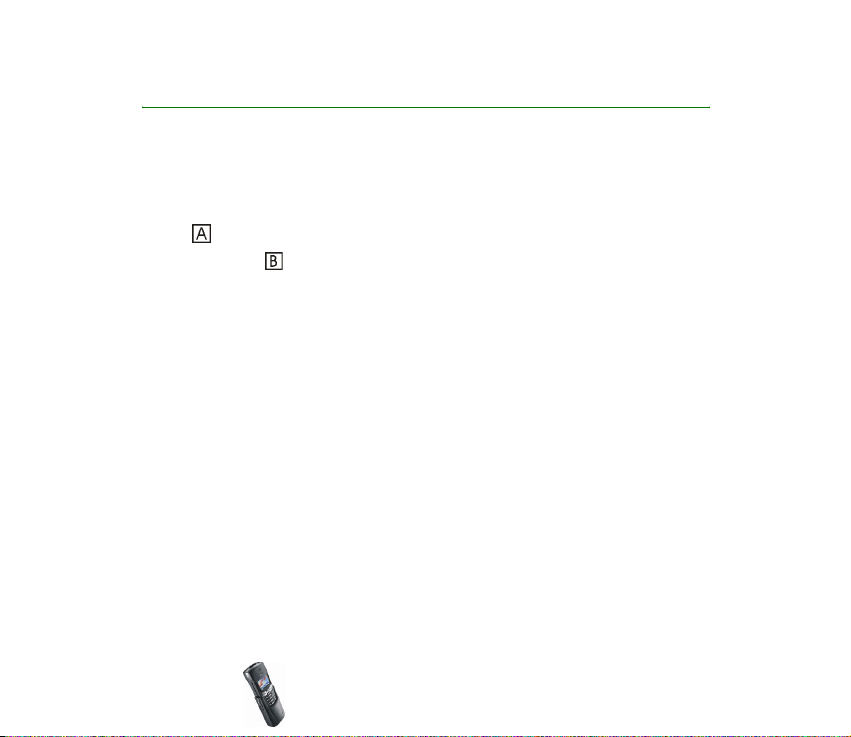
Vispàrïga informàcija
■ Komplektàcijà iek¶autàs uzlïmes
Uzlïmes satur svarïgu informàciju, kas nepiecie¹ama pakalpojumu un klientu
atbalsta nodro¹inà¹anai.
Uzlïmi ielïmºjiet iepakojumà iek¶autajà Club Nokia ielþgumà.
Uzlïmºjiet uzlïmi uz garantijas kartïtes.
■ Piek¶uves kodi
• Dro¹ïbas kods (5 cipari): Dro¹ïbas kods pasargà tàlruni no neat¶autas
lieto¹anas; tas tiek izsniegts kopà ar tàlruni. Sàkotnºjais kods ir 12345. Kodu
var nomainït izvºlnº Re¾ïmi; skatiet "Dro¹ïbas uzstàdïjumi" 83. lpp.
Neizpaudiet jauno kodu un glabàjiet to dro¹à vietà atstatus no tàlruña.
Par to, kà uzstàdït tàlruni, lai tas prasïtu ¹o kodu ievadït, lasiet noda¶à
“Dro¹ïbas uzstàdïjumi” 83. lpp.
• PIN kods (4–8 cipari). Personiskà identifikàcijas numura (PIN) kods aizsargà
SIM karti no neat¶autas tàs lieto¹anas. PIN kodu parasti izsniedz kopà ar SIM
karti.
Par to, kà uzstàdït tàlruni, lai tas prasïtu ievadït PIN kodu ikreiz, kad tàlrunis
tiek ieslºgts, lasiet noda¶à “Dro¹ïbas uzstàdïjumi” 83. lpp.
Copyright © 2003 Nokia. All rights reserved.
19
Page 20
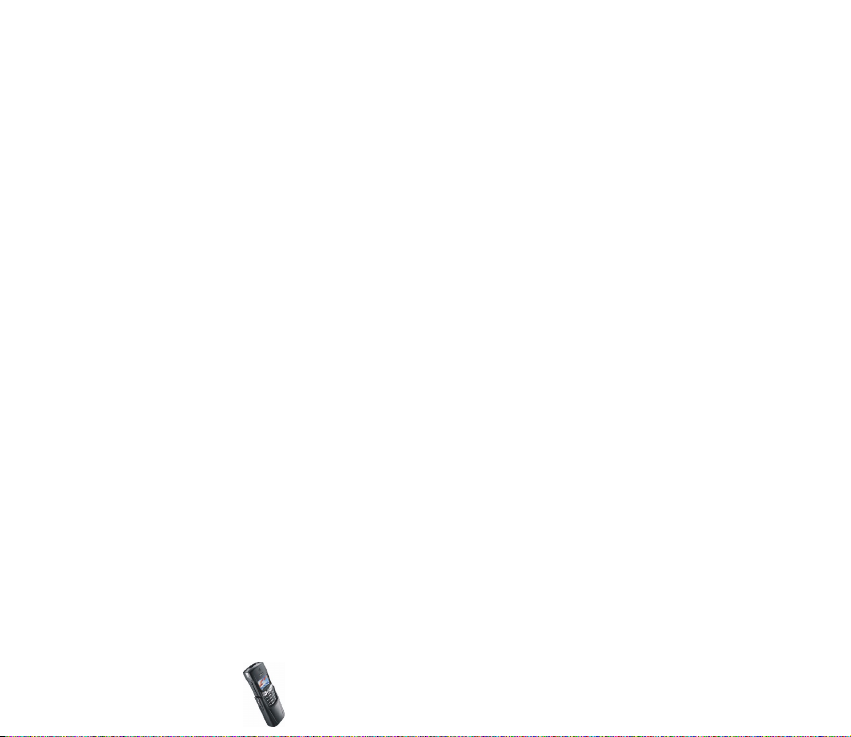
• PIN2 kods (4–8 cipari). PIN2 kods, ko arï izsniedz kopà ar SIM karti,
nepiecie¹ams, lai izmantotu atsevi¹óas funkcijas, piemºram, samaksas vienïbu
skaitïtàjus.
• PUK un PUK2 kodi (8 cipari). Personïgàs atbloóº¹anas atslºgas (Personal
Unblocking Key — PUK) kods ir nepiecie¹ams, lai mainïtu bloóºtu PIN kodu.
PUK2 kods ir nepiecie¹ams, lai mainïtu bloóºtu PIN2 kodu.
Ja kodi netiek izsniegti kopà ar SIM karti, pieprasiet tos pakalpojumu
sniedzºjam.
• Lieguma parole: Lieguma parole ir nepiecie¹ama, ja lietojat funkciju Zvanu
lieguma pakalpojums; skatiet "Dro¹ïbas uzstàdïjumi" 83. lpp. Paroli izsniedz
pakalpojumu sniedzºjs.
Copyright © 2003 Nokia. All rights reserved.
20
Page 21
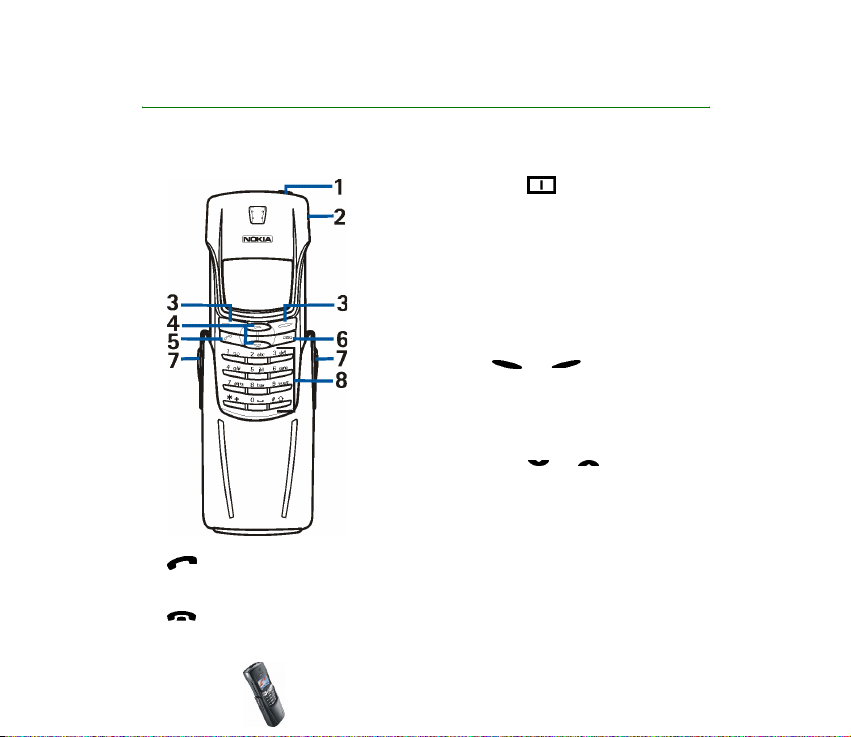
1. Sagatavo¹anàs darbam
■ Taustiñi un savienotàji
1. Ieslºg¹anas taustiñ¹
Ieslºdz un izslºdz tàlruni.
Ïsi nospie¾ot ieslºg¹anas taustiñu, kad ir atvºrtas
tàlruñu kataloga vai izvºlnes funkcijas vai kad
tastatþra ir aizslºgta, uz aptuveni 15 sekundºm
ieslºdzas tàlruña displeja apgaismojums.
2. Infrasarkano staru ports
3. Izvºles taustiñi un
©o taustiñu funkcija ir atkarïga no teksta, kas
gaidï¹anas re¾ïmà redzams displejà virs
taustiñiem, piemºram, Izvºlne un Vàrdi.
4. Ritinà¹anas taustiñi un
¦auj ritinàt vàrdu, tàlruñu numuru, izvºlñu vai
uzstàdïjumu sarakstus. Sarunas laikà ¶auj pielàgot
ska¶ruña ska¶umu.
5. izsauc tàlruña numurus vai atbild uz zvaniem. Gaidï¹anas re¾ïmà tas
paràda pºdºjo sastàdïto numuru.
6. pàrtrauc aktïvu zvanu. Aizver funkciju.
Copyright © 2003 Nokia. All rights reserved.
21
Page 22
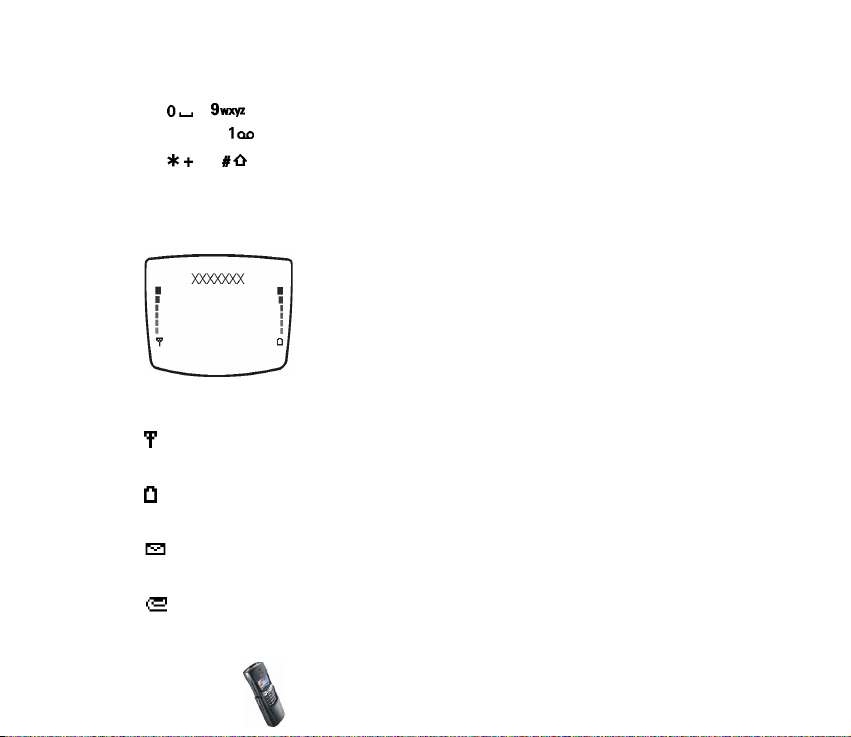
7. Apvàka atbrïvo¹anas pogas
8. - ievada ciparus un citas rakstzïmes. Nospie¾ot un turot nospiestu
taustiñu , tiek izsaukts balss pastkastes numurs.
un da¾àdàs funkcijàs izmanto at¹óirïgiem mºróiem, piemºram,
tastatþras bloóº¹anai.
■ Gaidï¹anas re¾ïms un svarïgi indikatori
Kad tàlrunis ir gatavs lieto¹anai un lietotàjs nav ievadïjis
nevienu rakstzïmi, tàlrunis atrodas gaidï¹anas re¾ïmà.
Gaidï¹anas re¾ïmà izvºles taustiñi ir Izvºlne un Vàrdi.
xxxxxx Noràda mobilo tïklu, kurà pa¹laik tiek lietots tàlrunis.
Noràda mobilà tïkla signàla stiprumu jþsu pa¹reizºjà atra¹anàs vietà. Jo
augstàks stabiñ¹, jo spºcïgàks signàls.
Noràda akumulatora uzlàdes lïmeni. Jo augstàks stabiñ¹, jo augstàks
akumulatora uzlàdes lïmenis.
Sañemta viena vai vairàkas teksta vai grafiskàs ïsziñas. Skatiet “Teksta un
multivides ziñas” 55. lpp.
Sañemta viena vai vairàkas multiziñas. Skatiet “Multivides ziñas lasï¹ana
un atbildº¹ana uz to” 70. lpp.
Copyright © 2003 Nokia. All rights reserved.
22
Page 23
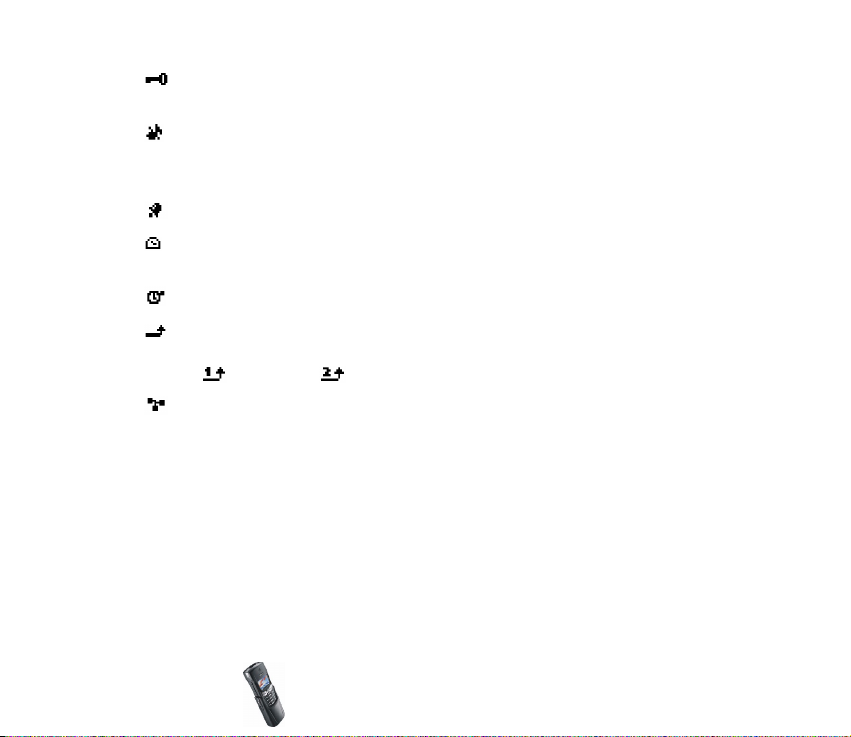
Tàlruña taustiñi ir bloóºti. Skatiet “Tastatþras bloóº¹ana (taustiñslºgs)”
27. lpp.
Tàlrunis neraida skañas signàlu, kad tiek sañemts ienàko¹s zvans vai
ïsziña, ja Ienàko¹à zvana signàls ir uzstàdïts uz Izslºgts un arï Ïsziñas
signàla tonis ir uzstàdïts uz Izslºgts. Skatiet “Profili” 53. lpp.
Modinàtàjs ir uzstàdïts uz Ieslºgts. Skatiet “Modinàtàjs” 113. lpp.
Darbojas atpaka¶skaitï¹anas taimeris. Skatiet “Atpaka¶skaitï¹anas
taimeris” 111. lpp.
Fonà darbojas hronometrs. Skatiet “Hronometrs” 112. lpp.
Visi zvani tiek pàradresºti uz citu numuru (Pàradresºt visus balss zvanus).
Ja jums ir divas tàlruña lïnijas, pirmàs lïnijas pàradresàcijas indikators ir
, bet otràs — . Skatiet “Zvanu uzstàdïjumi” 44. lpp.
Zvani at¶auti tikai slºgtai lietotàju grupai (tïkla pakalpojums). Skatiet
“Dro¹ïbas uzstàdïjumi” 83. lpp.
■ SIM kartes un akumulatora ievieto¹ana
• Visas SIM kartes glabàjiet bºrniem nepieejamàs vietàs.
• SIM karti un tàs kontaktus var viegli sabojàt, saskràpºjot vai salokot tos, tàpºc
rïkojieties uzmanïgi, ievietojot vai izñemot SIM karti.
• Pirms ievietojat SIM karti, pàrliecinieties, vai tàlrunis ir izslºgts, un tikai pºc
tam noñemiet akumulatoru.
Copyright © 2003 Nokia. All rights reserved.
23
Page 24
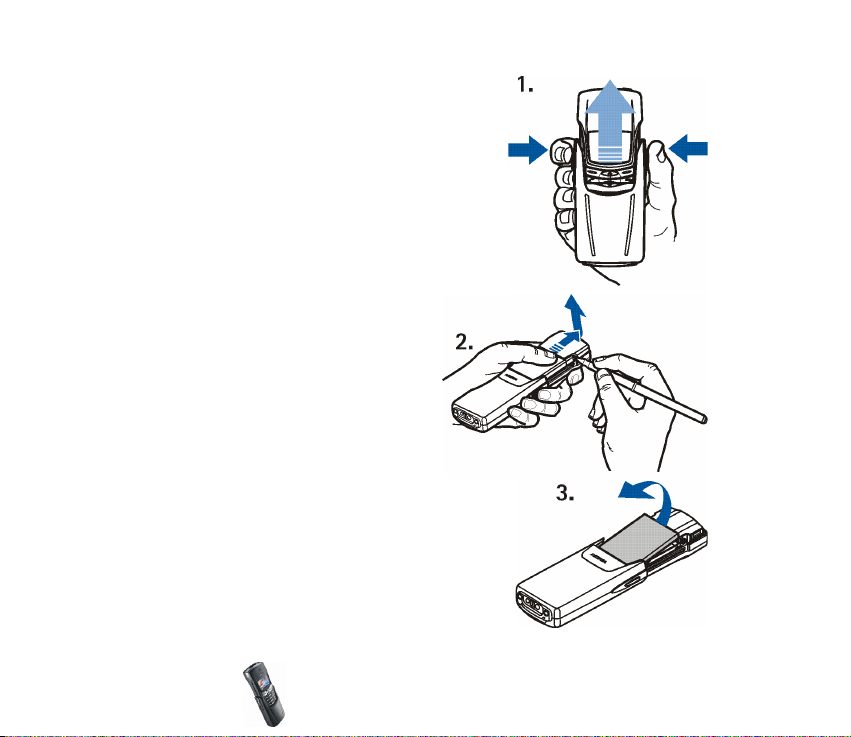
1. Nospiediet atbrïvo¹anas pogas tàlruña abos
sànos, lai atvºrtu apvàku.
Ñemiet vºrà, ka tàlrunis vienmºr ir jàaizver
saudzïgi.
2. Pavºr¹ot tàlruña aizmuguri pret sevi,
ar piemºrotu instrumentu nospiediet
atbrïvo¹anas pogu. Lai nesabojàtu
tàlruni, instruments nedrïkst bþt
pàràk ass. Noñemiet aizmugures
vàciñu no tàlruña, virzot to bultiñas
noràdïtajà virzienà.
3. Izñemiet no tàlruña akumulatoru.
Copyright © 2003 Nokia. All rights reserved.
24
Page 25
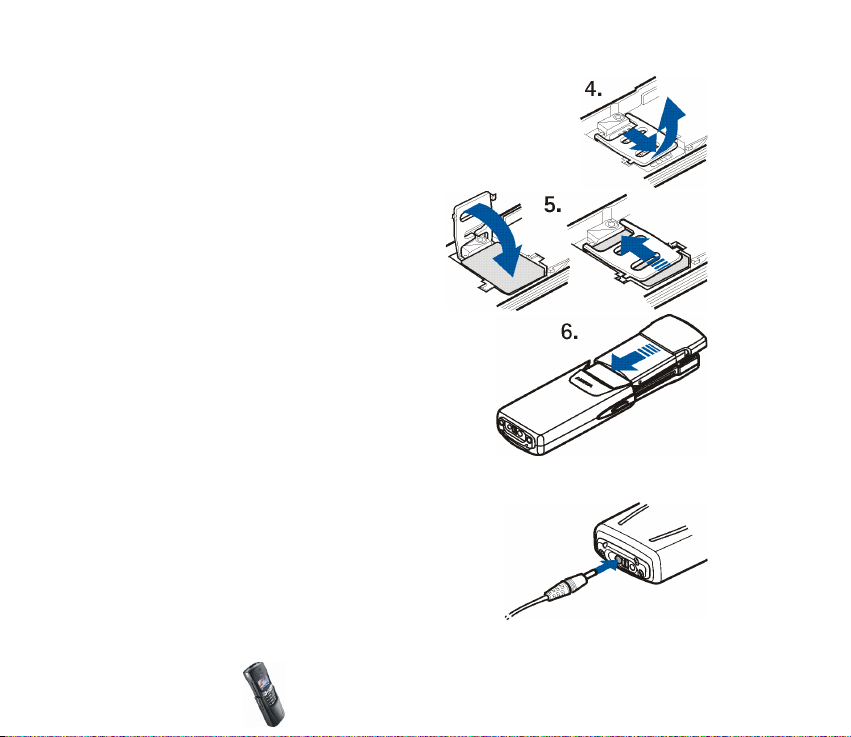
4. Atbrïvojiet SIM kartes turºtàju, pabïdot to pa labi un pºc
tam pace¶ot. Ievietojiet SIM karti tàlrunï. Pàrliecinieties,
vai SIM karte ir ievietota pareizi un vai zeltïtie kontakti ir
vºrsti uz leju.
5. Nofiksºjiet SIM karti tàs vietà,
nolai¾ot kartes turºtàja vàciñu virs
SIM kartes un pºc tam pabïdot to pa
kreisi.
6. Ievietojiet akumulatoru un aizveriet
aizmugures vàciñu, uzbïdot to tàlrunim, lïdz
tas nofiksºjas vietà.
■ Akumulatora làdº¹ana
1. Savienojiet làdºtàja savienotàju ar
kontaktligzdu, kas atrodas tàlruña apak¹pusº.
2. Savienojiet làdºtàju ar maiñstràvas
kontaktligzdu.
Copyright © 2003 Nokia. All rights reserved.
25
Page 26
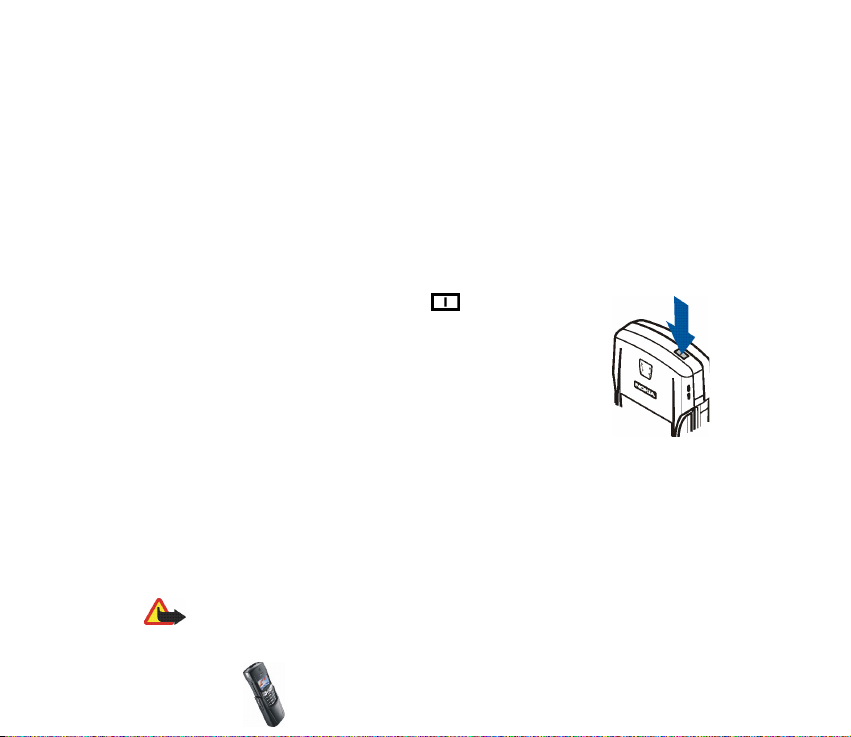
Ja tàlrunis ir ieslºgts, displejà uz brïdi paràdàs teksts Notiek uzlàde. Ja
akumulators ir pilnïgi tuk¹s, làdº¹anas indikators var paràdïties pºc da¾àm
minþtºm un tikai pºc tam tàlruni var lietot zvanï¹anai.
Làdº¹anas laikà tàlruni var lietot.
Làdº¹anas laiks ir atkarïgs no lietojamà làdºtàja un akumulatora. Piemºram,
akumulatora BLB-2 uzlàde ar làdºtàju ACP-12 ilgst aptuveni 1 stundu un
30 minþtes.
■ Tàlruña ieslºg¹ana un izslºg¹ana
Nospiediet un turiet ieslºg¹anas taustiñu .
Ñemiet vºrà, ka, ja tàlrunis paràda paziñojumu Ielieciet SIM
neskatoties uz to, ka SIM karte ir ievietota pareizi, jàsazinàs ar
tïkla operatoru vai pakalpojumu sniedzºju. ©ajà tàlrunï nevar
izmantot 5 voltu SIM kartes, tàpºc karte, iespºjams, ir jànomaina.
• Ja tàlrunis prasa ievadït PIN kodu, ievadiet to (displejà redzams
kà ****) un nospiediet Labi.
Skatiet arï PIN koda pieprasïjums noda¶à "Dro¹ïbas uzstàdïjumi" 83. lpp. un
"Piek¶uves kodi" 19. lpp.
• Ja tàlrunis prasa ievadït dro¹ïbas kodu, ievadiet to (displejà redzams kà *****) un
nospiediet Labi.
Skatiet arï “Piek¶uves kodi” 19. lpp.
Uzmanïbu! Nekad nelietojiet mobilo tàlruni vietàs, kur tà lieto¹ana ir aizliegta vai
var radït traucºjumus un ir bïstama.
Copyright © 2003 Nokia. All rights reserved.
26
Page 27
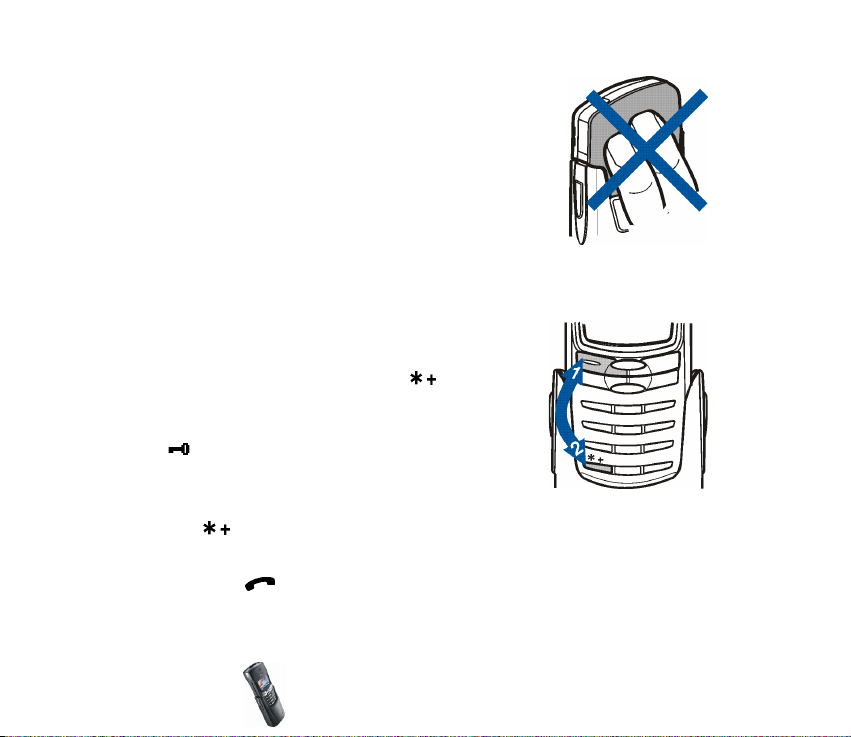
PADOMI TÀLRUÑA EFEKTÏVAI LIETO©ANAI. Tàlrunim ir iek¹ºja
antena. Arï tàlrunim, tàpat kà citàm radiovi¶ñu iekàrtàm, bez
vajadzïbas neaiztieciet antenu, kad tas ir ieslºgts. Antenas
aiztik¹ana var ietekmºt zvana kvalitàti un var bþt iemesls lielàkam
ener»ijas patºriñam, nekà tas citkàrt bþtu nepiecie¹ams. Lai
optimizºtu antenas darbïbu un tàlruña sarunas laiku, zvana laikà
neaiztieciet antenas vietu.
■ Tastatþras bloóº¹ana (taustiñslºgs)
Ir iespºjams bloóºt taustiñus, lai tos nevarºtu nejau¹i nospiest, piemºram,
tàlrunim atrodoties somà.
• Tastatþras bloóº¹ana
Gaidï¹anas re¾ïmà nospiediet Izvºlne un pºc tam
pusotras sekundes laikà nospiediet , lai bloóºtu
tastatþru.
Ja tastatþra ir aizslºgta, displeja aug¹pusº paràdàs
.
• Tastatþras atbloóº¹ana
Nospiediet Atslºgt un pºc tam pusotras sekundes
laikà , lai taustiñi tiktu atslºgti.
• Ja taustiñi ir bloóºti
Nospiediet , lai atbildºtu uz zvanu. Sarunas laikà ar tàlruni var rïkoties kà
parasti. Kad zvans tiek pàrtraukts vai atteikts, tastatþra tiek automàtiski
bloóºta.
Copyright © 2003 Nokia. All rights reserved.
27
Page 28
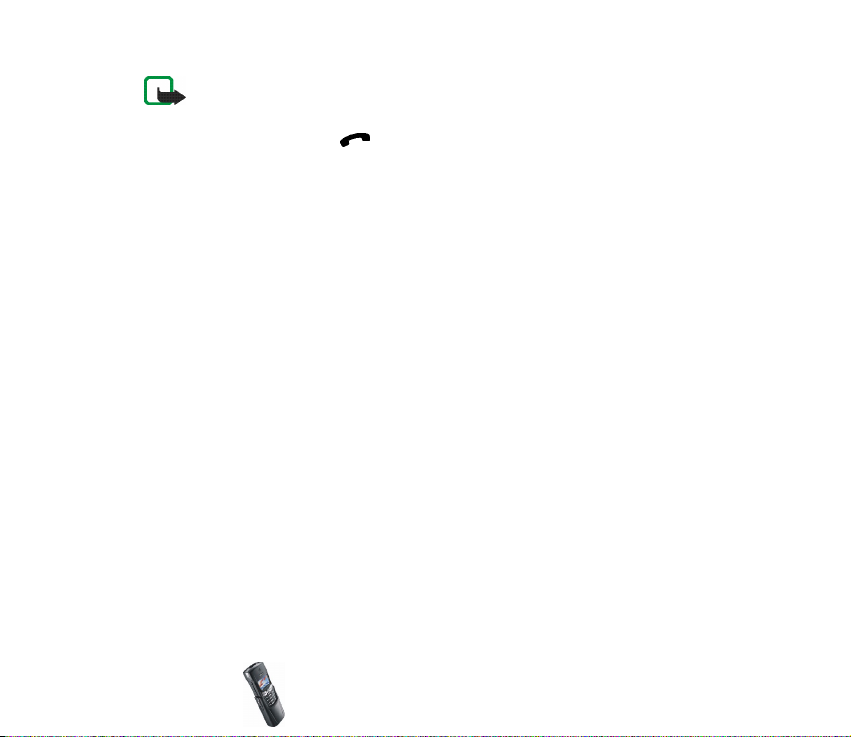
Piezïme. Ja ir aktivizºta tastatþras slºdzene, var zvanït uz tàlrunï
ieprogrammºtajiem avàrijas dienestu izsauk¹anas numuriem (piemºram, 112 vai
citiem oficiàliem àrkàrtas numuriem). Ievadiet avàrijas dienestu izsauk¹anas
numuru un nospiediet . Numurs tiek paràdïts tikai pºc pºdºjà cipara
ievadï¹anas.
■ Koplietojamà atmiña
Koplietojamo atmiñu var izmantot ¹àdas tàlruña funkcijas: tàlruñu katalogs,
teksta un multivides ziñas, attºli un zvana signàli galerijà, kalendàrs, uzdevumi, kà
arï Java spºles un lietojumprogrammas. Izmantojot kàdu no ¹ïm funkcijàm,
samazinàs atmiñas apjoms, kas pieejams citàm funkcijàm, kuras izmanto
koplietojamo atmiñu. Tas ir ïpa¹i pamanàms, ja kàda no funkcijàm tiek lietota
intensïvi (lai gan da¾àm funkcijàm, iespºjams, ir pie¹óirts noteikts atmiñas apjoms
papildus atmiñas apjomam, kas tiek koplietots ar citàm funkcijàm). Piemºram,
saglabàjot daudz attºlu, gràmatzïmju, Java lietojumprogrammu utt., var aizñemt
visu koplietojamo atmiñu un tàlrunis var paràdït ziñojumu, ka atmiña ir pilna.
©àdà gadïjumà, pirms turpinàt darbu, ir jàizdzº¹ da¶a informàcijas vai ierakstu, kas
saglabàti koplietojamajà atmiñà.
■ Izvºlnes lieto¹ana
Tàlrunis piedàvà pla¹u funkciju klàstu, kas sagrupºtas izvºlnºs. Lielàkajai da¶ai
funkciju ir ïss palïdzïbas teksts. Par to, kà aktivizºt palïdzïbas tekstus, lasiet noda¶à
“Palïdzïbas aktivizº¹ana” 78. lpp. Lai apskatïtu palïdzïbas tekstu, atrodiet
nepiecie¹amo funkciju un pagaidiet 15 sekundes. Lai aizvºrtu palïdzïbas tekstu,
nospiediet Atpaka¶.
Copyright © 2003 Nokia. All rights reserved.
28
Page 29
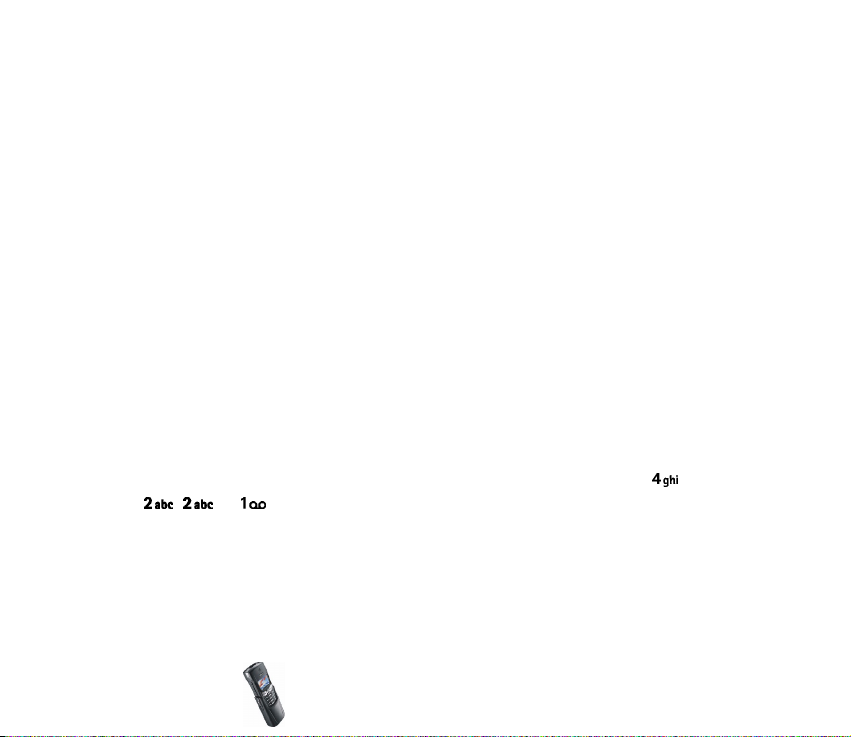
Piek¶þ¹ana izvºlnes funkcijàm
Ritinot
1. Lai piek¶þtu izvºlnei, nospiediet Izvºlne.
2. Ritiniet izvºlni un izvºlieties, piemºram, Re¾ïmi, nospie¾ot Pañemt.
3. Ja izvºlnei ir apak¹izvºlnes, izvºlieties vajadzïgo, piemºram, Zvanu re¾ïmi.
4. Ja izvºlºtajai apak¹izvºlnei arï ir apak¹izvºlnes, atkàrtojiet 3. soli. Izvºlieties
nàkamo apak¹izvºlni, piemºram, Àtrà atbilde.
5. Izvºlieties vajadzïgo uzstàdïjumu.
6. Nospiediet Atpaka¶, lai atgrieztos iepriek¹ºjà izvºlnes lïmenï, un pºc tam Iziet,
lai izietu no izvºlnes.
Izmantojot ïsce¶u
Izvºlnes, apak¹izvºlnes un uzstàdïjumu iespºjas ir numurºtas, un tàm var piek¶þt,
izmantojot ïsce¶u numurus. Ïsce¶a numurs ir redzams displeja aug¹ºjà labajà stþrï.
• Lai piek¶þtu izvºlnei, nospiediet Izvºlne un divu sekun¾u laikà ievadiet tàs
izvºlnes funkcijas indeksa numuru, kurai vºlaties piek¶þt.
Piemºram, lai ieslºgtu funkciju Àtrà atbilde (Ieslºgta), nospiediet Izvºlne, ,
, un .
Copyright © 2003 Nokia. All rights reserved.
29
Page 30
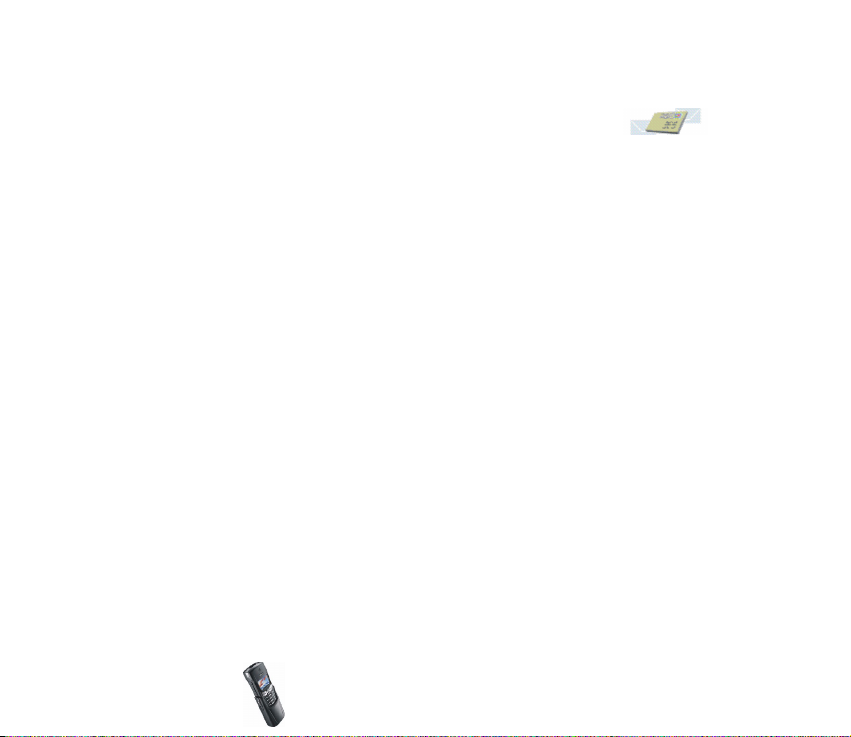
■ Izvºlnes funkciju saraksts
1. Ziñas
1. Ïsziñas
1. Izveidot ziñu
2. Sañemtàs ziñas
3. Izveidot e-pastu
4. Nosþtïtàs ziñas
5. Arhïvs
6. Veidnes
7. Manas mapes
8. Dzºst ziñas
2. Multiziñas
1. Izveidot ziñu
2. Sañemtàs ziñas
3. Izsþtne
4. Nosþtïtàs ziñas
5. Saglab. ziñas
6. Dzºst ziñas
3. Tºrzº¹ana
4. Balss ziñas
1. Noklausïties balss ziñas
2. Balss pastkastes numurs
5. Infoziñas
6. Ziñu uzstàdïjumi
1. Ïsziñas
2. Multiziñas
Copyright © 2003 Nokia. All rights reserved.
30
Page 31

3. Citi uzstàdïjumi
7. Pakalpojumu komandu redaktors
2. Zvanu arhïvs
1. Neatbildºtie zvani
2. Sañemtie zvani
3. Zvanïtie numuri
4. Izdzºst pºdºjo zvanu sarakstus
1. Visu
2. Neatbildºtos
3. Sañemtos
4. Zvanïtos
5. Sarunu ilgums
1. Pºdºjàs sarunas ilgums
2. Sañemto zvanu ilgums
3. Veikto zvanu ilgums
4. Visu sarunu ilgums
5. Nodzºst taimerus
6. Sarunu izmaksas
1. Pºdºjàs sarunas vienïbas
2. Visu sarunu vienïbas
3. Sarunu izmaksu uzstàdïjumi
7. GPRS datu skaitïtàjs
1. Pºd. sav. laikà nosþtïtie dati
2. Pºd. sav. laikà sañemtie dati
3. Kopumà nosþtïti dati
4. Kopumà sañemti dati
Copyright © 2003 Nokia. All rights reserved.
31
Page 32

5. Nodzºst skaitïtàjus
8. GPRS savienojuma taimeris
1. Pºdºjà savienojuma ilgums
2. Visu savienojumu ilgums
3. Nodzºst taimerus
9. Ziñu skaitïtàjs
3. Profili
1. Parastais
1. Aktivizºt
2. Personalizºt
3. Ierobe¾ot
2. Klusums
3. Diskrºts
4. Ska¶¹
5. Mans 1. stils
6. Mans 2. stils
4. Re¾ïmi
1. Laiks un datums
1. Pulkstenis
2. Datums
3. Datuma un laika pa¹regulàcija
2. Zvanu uzstàdïjumi
1. Pàradresàcija
1. Tïkla pakalpojums
1
Copyright © 2003 Nokia. All rights reserved.
32
Page 33

2. Àtrà atbilde
3. Automàtisks pàrzvans
4. Àtrà zvanï¹ana
5. Zvanu gaidï¹anas pakalpojums
6. Pàrskats pºc zvana
7. Sava numura sþtï¹ana
8. Izejo¹o zvanu lïnija
1
3. Tàlruña uzstàdïjumi
1. Valoda
2. ©þnas info paràdï¹ana
3. Sveiciens
4. Tïkla izvºle
5. Apstiprinàt SIM pakalpojumus
6. Palïdzïbas aktivizº¹ana
7. Ieslºg¹anas signàls
4. Displeja uzstàdïjumi
1. Fona attºls
2. Kràsu shºmas
3. Operatora logo
4. Ekrànsaudzºtàja taimauts
5. Signàla uzstàdïjumi
1. Ienàko¹à zvana signàls
2. Zvana signàls
3. Zvana ska¶ums
4. Vibrºjo¹ais signàls
5. Ïsziñas signàla tonis
1. Tïkla pakalpojums
Copyright © 2003 Nokia. All rights reserved.
33
Page 34

6. Taustiñu toñi
7. Brïdinàjuma toñi
8. Brïdinàt par
6. Piederumu uzstàdïjumi
1
1. Austiñas
2. Brïvroku
3. Induktïvà saite
7. Dro¹ïbas uzstàdïjumi
1. PIN koda pieprasïjums
2. Zvanu lieguma pakalpojums
3. Fiksºtie zvani
4. Slºgta lietotàju grupa
5. Dro¹ïbas lïmenis
6. Piek¶uves kodu nomaiña
8. Atjaunot rþpnïcas uzstàdïjumus
5. Galerija
1. Skatït mapes
2. Pievienot mapi
3. Dzºst mapi
4. Pàrdºvºt mapi
5. Galerijas pak.
6. Plànotàjs
1. Modinàtàjs
1. Paràdàs tikai tad, ja tiek lietots kàds piederums.
Copyright © 2003 Nokia. All rights reserved.
34
Page 35

2. Kalendàrs
3. Uzdevumi
7. Programmas
1. Progr. izvºle
2. Progr. pakalp.
3. Atmiña
8. Spºles
1. Izvºlºties spºli
2. Spº¶u pakalp.
3. Atmiña
4. Uzstàdïjumi
1. Spº¶u skañas
2. Spº¶u gaismas
3. Vibràcija
9. Palïgrïki
1. Kalkulators
2. Atpaka¶skaitï¹anas taimeris
3. Hronometrs
10.Savienojumi
1. Bluetooth
2. Infrasarkans
3. GPRS
1. GPRS savienojums
2. GPRS modema uzstàdïjumi
Copyright © 2003 Nokia. All rights reserved.
35
Page 36

11.Pakalpojumi
1. Màjas lapa
2. Gràmatzïmes
3. Sañemtie pak.
4. Uzstàdïjumi
1. Aktïvie pakalp. uzstàdïjumi
2. Labot aktïvos pakalpojumu uzstàdïjumus
3. Attºlojuma uzstàdïjumi
4. Sïkfailu uzstàdïjumi
5. Sertifikàti
6. Dro¹ïbas modu¶a uzstàdïjumi
7. Sañemto pakalpojumu ziñu uzstàdïjumi
5. Iet uz adresi
6. Tïrït ke¹atmiñu
12.SIM pakalp.
1. Redzams, ja to nodro¹ina SIM karte. Izvºlnes nosaukums un saturs ir atkarïgs no SIM kartes.
1
Copyright © 2003 Nokia. All rights reserved.
36
Page 37

2. Zvanu funkcijas un tàlruñu katalogs
■ Zvanu pamatfunkcijas
Zvanï¹ana
1. Ievadiet tàlruña numuru kopà ar rajona kodu. Lai labotu displejà redzamo
numuru, nospiediet vai , lai pàrvietotu kursoru, un Nodzºst, lai dzºstu
rakstzïmes, kas atrodas pa kreisi no kursora.
Lai veiktu starptautisku zvanu, divreiz nospiediet , lai ievadïtu
starptautisko prefiksu (zïme + aizstàj starptautisko piek¶uves kodu), un pºc
tam ievadiet valsts kodu, rajona kodu un tàlruña numuru.
2. Lai izsauktu numuru, nospiediet .
3. Lai pàrtrauktu zvanu (vai atceltu zvana mº»inàjumu), nospiediet vai
Beigt.
Zvanï¹ana, izmantojot tàlruñu katalogu
1. Skatiet “Vàrda meklº¹ana tàlruñu katalogà” 49. lpp.
2. Lai izsauktu displejà redzamo numuru, nospiediet .
Pºdºjà numura atkàrto¹ana
Gaidï¹anas re¾ïmà vienu reizi nospiediet , lai piek¶þtu to pºdºjo 20 numuru
sarakstam, kuriem esat zvanïjis vai mº»inàjis zvanït. Atrodiet vajadzïgo numuru
vai vàrdu un nospiediet , lai piezvanïtu uz numuru.
Copyright © 2003 Nokia. All rights reserved.
37
Page 38

Atbildº¹ana uz ienàko¹u zvanu vai tà noraidï¹ana
Nospiediet , lai atbildºtu uz ienàko¹o zvanu, un nospiediet , lai to
pàrtrauktu.
Nospiediet vai aizveriet apvàku, lai atteiktu ienàko¹o zvanu. Ievºrojiet, ka pºc
apvàka atvºr¹anas jums ir aptuveni 1 sekunde laika, lai nospiestu vai
Klusums un apklusinàtu zvana signàlu, neatbildot uz zvanu.
Ja nospie¾at Klusums, tiek izslºgts tikai zvanï¹ana signàls. Pºc tam atbildiet uz
zvanu vai noraidiet to.
Padoms. Ja ir aktivizºta funkcija Pàradresºt, ja aizñemts, kas pàradresº
zvanus, piemºram, uz balss pastkasti, noraidïtais zvans tiks pàradresºts.
Skatiet “Zvanu uzstàdïjumi” 44. lpp.
Àtrà zvanï¹ana
Nospiediet Vàrdi un izvºlieties Àtrie zvani. Ritiniet lïdz vajadzïgajam àtrà zvana
taustiñam.
• Nospiediet Pie¹óirt un pºc tam Meklºt. Izvºlieties vispirms vàrdu un pºc tam
numuru, kuru vºlaties pie¹óirt ¹im taustiñam.
• Ja ¹im taustiñam jau ir pie¹óirts numurs, nospiediet Iespºjas un apskatiet,
mainiet vai izdzºsiet pie¹óirto numuru.
Uz pie¹óirto àtrà zvana numuru var piezvanït jebkurà no ¹iem veidiem:
• Nospiediet vajadzïgo àtrà zvana taustiñu un pºc tam .
• Ja ir ieslºgta funkcija Àtrà zvanï¹ana, nospiediet un turiet nospiestu
nepiecie¹amo àtràs zvanï¹anas taustiñu, lïdz tàlrunis sàk izsaukt numuru.
Copyright © 2003 Nokia. All rights reserved.
38
Page 39

Zvanu gaidï¹ana
Ja ir aktivizºta funkcija Zvanu gaidï¹anas pakalpojums, var atbildºt uz ienàko¹u
zvanu, kamºr viena saruna jau notiek; skatiet “Zvanu uzstàdïjumi” 44. lpp.
Sarunas laikà nospiediet , lai atbildºtu uz gaido¹o zvanu. Pirmais zvans tiek
aizturºts. Lai pàrtrauktu aktïvo zvanu, nospiediet .
■ Balss pastkaste
Balss pastkaste ir tïkla pakalpojums. Pla¹àku informàciju par balss pastkasti
iegþsit no pakalpojumu sniedzºja.
Ja tïkls piedàvà ¹àdu pakalpojumu, apzïmº jaunus balss ziñojumus.
Balss pastkastes numura noràdï¹ana
1. Nospiediet Izvºlne, izvºlieties Ziñas un Balss ziñas.
2. Izvºlieties Balss pastkastes numurs.
3. Ievadiet savas balss pastkastes numuru un nospiediet Labi, lai to saglabàtu.
Balss pastkastes izsauk¹ana
1. Gaidï¹anas re¾ïmà nospiediet un turiet .
2. Ja tàlrunis prasa ievadït balss pastkastes numuru, ievadiet to un nospiediet
Labi.
■ Zvanu arhïvs
Tàlrunis re»istrº neatbildºtos un sañemtos zvanus, kà arï
sastàdïtos numurus un zvanu aptuveno garumu un izmaksas.
Copyright © 2003 Nokia. All rights reserved.
39
Page 40

Tàlrunis re»istrº neatbildºtos un sañemtos zvanus tikai tad, ja tïkls piedàvà ¹ïs
funkcijas, tàlrunis ir ieslºgts un atrodas tïkla uztver¹anas zonà.
Izvºlnº Neatbildºtie zvani, Sañemtie zvani vai Zvanïtie numuri nospie¾ot Iespºjas,
var apskatït zvana datumu un laiku, labot tàlruña numuru vai izdzºst to no
saraksta, saglabàt numuru tàlruñu katalogà vai nosþtït uz numuru ziñu.
Neatbildºtie zvani un sañemtie zvani
Lai apskatïtu pºdºjos desmit tàlruñu numurus, no kuriem kàds mº»inàjis jums
piezvanït (tïkla pakalpojums), nospiediet Izvºlne, izvºlieties Zvanu arhïvs un
Neatbildºtie zvani.
Padoms. Kad paràdàs paziñojums par neatbildºtiem zvaniem, nospiediet
Saraksts, lai atvºrtu tàlruñu numuru sarakstu. Atrodiet numuru, uz kuru
vºlaties zvanït, un nospiediet .
Lai apskatïtu desmit tàlruñu numurus, no kuriem pºdºjà laikà esat pieñºmis
zvanus (tïkla pakalpojums), nospiediet Izvºlne, izvºlieties Zvanu arhïvs un
Sañemtie zvani.
Sastàdïtie numuri
Lai apskatïtu pºdºjos 20 tàlruñu numurus, uz kuriem pºdºjà laikà esat zvanïjis vai
mº»inàjis zvanït (tïkla pakalpojums), nospiediet Izvºlne, izvºlieties Zvanu arhïvs
un Zvanïtie numuri. Skatiet arï “Pºdºjà numura atkàrto¹ana” 37. lpp.
Copyright © 2003 Nokia. All rights reserved.
40
Page 41

Pºdºjo zvanu sarakstu dzº¹ana
Lai izdzºstu pºdºjo zvanu sarakstus, nospiediet Izvºlne, izvºlieties Zvanu arhïvs un
Izdzºst pºdºjo zvanu sarakstus. Izvºlieties, vai no pºdºjo zvanu sarakstiem jàizdzº¹
visi tàlruñu numuri vai tikai neatbildºto zvanu, sañemto zvanu vai sastàdïto
numuru saraksti. ©o darbïbu nevar atsaukt.
Zvanu skaitïtàji un taimeri
Piezïme. Reàlais par sarunàm un pakalpojumiem apmaksàjamais laiks, par kuru
pakalpojumu sniedzºjs pieprasa samaksu, var at¹óirties no tàlrunï aprºóinàtà laika
atkarïbà no tïkla pakalpojumu veida, noapa¶o¹anas metodºm utt.
Nospiediet Izvºlne un izvºlieties Zvanu arhïvs. Izvºlieties
• Sarunu ilgums un ritiniet, lai apskatïtu ienàko¹o un izejo¹o zvanu aptuveno
ilgumu stundàs, minþtºs un sekundºs. Lai nodzºstu taimerus, nepiecie¹ams
dro¹ïbas kods.
Katrai tàlruña lïnijai ir savi zvanu taimeri, un tiek ràdïti izvºlºtàs lïnijas taimeri.
Skatiet “Zvanu uzstàdïjumi” 44. lpp.
• Sarunu izmaksas (tïkla pakalpojums) un izvºlieties Pºdºjàs sarunas vienïbas vai
Visu sarunu vienïbas, lai uzzinàtu pºdºjàs sarunas vai visu sarunu izmaksas.
Izvºlieties Sarunu izmaksu uzstàdïjumi un pºc tam Nodzºst skaitïtàjus vai
Ràdït izmaksas, lai uzstàdïtu atliku¹à sarunu laika uzràdï¹anu apmaksas
vienïbàs (Vienïbàs) vai naudas vienïbàs (Valþtà). Informàciju par samaksas
vienïbu cenàm var iegþt no pakalpojumu sniedzºja. Izvºlieties Zvanu izmaksu
limits, lai savu sarunu izmaksas ierobe¾otu lïdz noteiktai summai apmaksas
vienïbàs vai naudas vienïbàs. Sarunu izmaksu uzstàdïjumiem ir nepiecie¹ams
PIN2 kods.
Copyright © 2003 Nokia. All rights reserved.
41
Page 42

Piezïme. Ja ir izbeigu¹às apmaksas vai valþtas vienïbas, var zvanït tikai uz tàlrunï
ieprogrammºto avàrijas dienestu izsauk¹anas numuru (piemºram, 112 vai citu
oficiàlo àrkàrtas numuru).
• GPRS datu skaitïtàjs un ritiniet, lai apskatïtu pºdºjo nosþtïto un sañemto datu
apjomu, kopºjo nosþtïto un sañemto datu apjomu un nodzºstu skaitïtàjus.
Skaitïtàja vienïba ir baits.
• GPRS savienojuma taimeris un ritiniet, lai uzzinàtu pºdºjà GPRS savienojuma
ilgumu vai GPRS savienojuma kopºjo ilgumu. Taimerus var arï nodzºst.
■ Konferences zvans
©is tïkla pakalpojums dod iespºju ne vairàk kà se¹àm personàm piedalïties
konferences zvanà.
1. Piezvaniet pirmajam dalïbniekam.
2. Lai piezvanïtu jaunam dalïbniekam, nospiediet Iespºjas un izvºlieties Jauns
zvans.
3. Ievadiet vai atrodiet tàlruñu katalogà jaunà dalïbnieka tàlruña numuru un
nospiediet Zvanït. Pirmais zvans tiek aizturºts.
4. Kad uz jauno zvanu ir atbildºts, pievienojiet pirmo dalïbnieku konferences
zvanam. Nospiediet Iespºjas un izvºlieties Konference.
5. Lai konferencei pievienotu jaunu dalïbnieku, atkàrtojiet 2., 3. un 4. soli.
Copyright © 2003 Nokia. All rights reserved.
42
Page 43

6. Lai privàti sarunàtos ar kàdu no konferences dalïbniekiem:
Nospiediet Iespºjas un izvºlieties Privàti. Atrodiet vajadzïgo dalïbnieku un
nospiediet Labi. Kad esat beidzis privàto sarunu, konferences zvanu var
atjaunot, veicot 4. solï noràdïtàs darbïbas.
7. Lai pàrtrauktu konferences zvanu, nospiediet .
■ Iespºjas sarunas laikà
Sarunas laikà nospiediet Iespºjas, lai izvºlºtos kàdu no ¹ïm tïkla pakalpojumu
iespºjàm (ja pa¹reizºjam zvanam to nodro¹ina pakalpojumu sniedzºjs vai tïkla
operators):
Bez mikrofona vai Ieslºgt mikr., Beigt ¹o zvanu, Beigt visus zv., Katalogs, Izvºlne un
Aizturºt vai Atlaist, Jauns zvans, Konference, Privàti, Atbildºt un Noraidït.
Sþtït DTMF izmanto, lai nosþtïtu DTMF toñu virknes, piemºram, paroles vai banku
kontu numurus. Ievadiet DTMF virkni vai atrodiet to tàlruñu katalogà un
nospiediet Labi. Atcerieties, ka gaidï¹anas rakstzïmi (w) un pauzes rakstzïmi (p)
var ievadït, atkàrtoti nospie¾ot .
Pàrslºgt izmanto, lai pàrslºgtos starp aktïvo un aizturºto sarunu.
Pàrsþtït izmanto, lai savienotu aizturºto un aktïvo sarunu un pats atvienotos no
zvana.
Copyright © 2003 Nokia. All rights reserved.
43
Page 44

■ Zvanu uzstàdïjumi
Nospiediet Izvºlne, izvºlieties Re¾ïmi un Zvanu re¾ïmi. Pºc tam izvºlieties
• Pàradresàcija, lai pàrsþtïtu ienàko¹os zvanus uz citu numuru. Izvºlieties
vºlamo pàradresàcijas iespºju un pºc tam Aktivizºt.
• Àtrà atbilde, lai uz ienàko¹u zvanu varºtu atbildºt, ïsi nospie¾ot jebkuru
taustiñu, izñemot un .
• Automàtisks pàrzvans, lai tàlrunis desmit reizes mº»inàtu atkàrtoti piezvanït
neveiksmïgi izsauktam numuram.
• Àtrà zvanï¹ana, lai varºtu piezvanït uz àtro zvanu taustiñiem –
pie¹óirtajiem tàlruñu numuriem, nospie¾ot un turot attiecïgà numura taustiñu.
• Zvanu gaidï¹anas pakalpojums, lai sarunas laikà tïkls jþs brïdinàtu par jaunu
ienàko¹o zvanu (tïkla pakalpojums).
• Pàrskats pºc zvana, lai tàlrunis ïsi paràdïtu pºdºjà zvana ilgumu un izmaksas
(tïkla pakalpojums).
• Sava numura sþtï¹ana, lai jþsu tàlruña numurs tiktu paràdïts personai, kurai
zvanàt (tïkla pakalpojums). Ja izvºlaties Uzstàda tïkls, tiek izmantots
uzstàdïjums, par kuru esat vienojies ar pakalpojumu sniedzºju.
• Izejo¹o zvanu lïnija, lai zvanï¹anai izvºlºtos 1. vai 2. tàlruña lïniju. Tas ir tïkla
pakalpojums. Ja izvºlaties 2. lïnija, bet neesat abonºjis ¹o tïkla pakalpojumu,
jþs nevarºsit veikt zvanus. Taèu neatkarïgi no izvºlºtàs lïnijas var atbildºt uz
abu lïniju ienàko¹ajiem zvaniem.
Copyright © 2003 Nokia. All rights reserved.
44
Page 45

■ Numura sastàdï¹ana ar balsi
Tàlruña zvanu var veikt, pasakot balss fràzi, kas pievienota tàlruña numuram. Kà
balss fràzi var izmantot jebkuru(s) vàrdu(s), piemºram, personas(u) vàrdu(s).
Pirms balss frà¾u lieto¹anas atcerieties:
• Balss fràzes neiz¹óir valodas; Tàs ir atkarïgas no runàtàja balss;
• Balss fràzes ir jutïgas pret fona trok¹ñiem. Ierakstiet tàs un veiciet zvanus klusumà.
• Ierakstot balss fràzi vai izsaucot numuru, izmantojot balss fràzi, turiet tàlruni normàlà
stàvoklï (pie auss).
• ¦oti ïsi vàrdi netiek akceptºti. Lietojiet garus vàrdus un izvairieties izmantot lïdzïgus
vàrdus da¾àdiem numuriem.
Piezïme. Vàrds ir jàizrunà tie¹i tàpat, kà brïdï, kad tas tika ierakstïts. Tas var bþt
sare¾»ïti, piemºram, trok¹ñainà vidº vai ekstremàlos apstàk¶os, tàpºc nevajadzºtu
pa¶auties tikai uz balss iezvanes iespºju.
Balss fràzes pievieno¹ana
Vàrdi un numuri, kuriem vºlaties pievienot balss fràzes, jàsaglabà vai jàiekopº
tàlruña atmiñà.
Balss fràzes var pievienot arï SIM kartº saglabàtajiem vàrdiem, taèu, nomainot
SIM karti, vispirms jàizdzº¹ vecàs balss fràzes un tikai pºc tam var pievienot
jaunas.
1. Gaidï¹anas re¾ïmà nospiediet vai .
2. Atrodiet vàrdu, kuram vºlaties pievienot balss fràzi, un nospiediet Deta¶as.
Atrodiet nepiecie¹amo tàlruña numuru un nospiediet Iespºjas.
Copyright © 2003 Nokia. All rights reserved.
45
Page 46

3. Izvºlieties Pievienot fràzi.
4. Nospiediet Sàkt un skaidri izrunàjiet vàrdu(s), kuru(s) vºlaties saglabàt kà balss
fràzi. Pºc tam tàlrunis atskaño ierakstïto fràzi.
5. Kad balss fràze ir veiksmïgi saglabàta, tiek paràdïts ziñojums Balss fràze ir
saglabàta, tàlrunis iepïkstas un pºc tàlruña numura ar balss fràzi paràdàs
simbols .
Zvanï¹ana, izmantojot balss fràzi
Kad lietojumprogramma sþta vai sañem datus, izmantojot GPRS savienojumu, nav
iespºjams veikt zvanus, izmantojot balss iezvani. Lai veiktu zvanu, izmantojot
balss fràzi, pàrtrauciet lietojumprogrammu, kura izmanto GPRS savienojumu.
1. Gaidï¹anas re¾ïmà nospiediet un turiet Vàrdi. Pºc ïsa toña signàla displejà
paràdàs teksts Tagad runàjiet.
2. Skaidri izrunàjiet balss fràzi.
3. Tàlrunis atskaño atpazïto balss fràzi un pºc 1,5 sekundºm izsauc tàlruña
numuru.
Lai sàktu balss iezvani, izmantojot austiñu-mikrofonu, nospiediet un turiet
nospiestu austiñas pogu.
Balss fràzes atskaño¹ana, mainï¹ana vai izdzº¹ana
Nospiediet Vàrdi un izvºlieties Balss fràzes. Atrodiet vàrdu ar vajadzïgo balss fràzi
un nospiediet Iespºjas.
• Lai atskañotu balss fràzi, izvºlieties Atskañot.
Copyright © 2003 Nokia. All rights reserved.
46
Page 47

• Lai izdzºstu balss fràzi, izvºlieties Dzºst un nospiediet Labi.
• Lai mainïtu balss fràzi, izvºlieties Mainït. Nospiediet Sàkt, lai pievienotu jauno
balss fràzi.
■ Tàlruñu katalogs
Vàrdus un tàlruñu numurus var saglabàt tàlruña atmiñà
(iek¹ºjà tàlruñu katalogà) vai SIM kartes atmiñà (SIM tàlruñu
katalogà).
• Iek¹ºjà tàlruñu katalogà var saglabàt ne vairàk kà 500 vàrdu ar vairàkiem
numuriem un teksta piezïmºm katram vàrdam. Kopºjais saglabàjamo vàrdu
skaits ir atkarïgs no tiem pievienoto vàrdu, tàlruñu numuru un teksta piezïmju
skaita.
• ©ajà tàlruña modelï var lietot SIM kartes, kuràs var saglabàt ne vairàk kà
250 vàrdu un tàlruñu numuru. SIM kartes atmiñà saglabàtie vàrdi un numuri
tiek apzïmºti ar .
Vàrdu un tàlruñu numuru saglabà¹ana (Pievienot vàrdu)
Vàrdi un numuri tiek saglabàti pa¹laik izmantotajà atmiñà; skatiet “Tàlruñu
kataloga uzstàdïjumu izvºle” 52. lpp.
1. Nospiediet Vàrdi un izvºlieties Pievienot vàrdu.
2. Ievadiet nosaukumu un nospiediet Labi. Skatiet “Teksta ievadï¹ana” 56. lpp.
3. Ievadiet tàlruña numuru un nospiediet Labi. Kà ievadït numurus, lasiet noda¶à
"Zvanï¹ana" 37. lpp.
Copyright © 2003 Nokia. All rights reserved.
47
Page 48

4. Kad vàrds un numurs ir saglabàts, nospiediet Gatavs.
Padoms. Àtrà saglabà¹ana. Gaidï¹anas re¾ïmà ievadiet tàlruña numuru.
Nospiediet Iespºjas un izvºlieties Saglabàt. Ievadiet nosaukumu un
nospiediet Labi.
Vairàku numuru un teksta piezïmju saglabà¹ana vienam vàrdam
Katram vàrdam iek¹ºjà tàlruñu katalogà var saglabàt ne vairàk kà piecus tàlruñu
numurus un trïs ïsas teksta piezïmes. Vàrdam pievienotajàs teksta piezïmºs var
saglabàt, piemºram, adresi, e-pasta adresi, piezïmi vai interneta adresi.
Pirmais saglabàtais numurs automàtiski k¶þst par galveno numuru, ko apzïmº ar
. No tàlruñu kataloga izvºloties vàrdu, piemºram, lai tam piezvanïtu, tiek
lietots galvenais numurs, ja neizvºlaties citu.
1. Pàrbaudiet, vai kà izmantojamà atmiña ir izvºlºts Tàlrunis vai Tàlr. un SIM, jo
vairàkus numurus un teksta piezïmes var saglabàt tikai tàlruña atmiñà. Skatiet
“Tàlruñu kataloga uzstàdïjumu izvºle” 52. lpp.
2. Lai piek¶þtu vàrdu un tàlruñu numuru sarakstam, gaidï¹anas re¾ïmà nospiediet
vai .
3. Atrodiet tàlruña iek¹ºjà tàlruñu katalogà saglabàto vàrdu, kuram vºlaties
pievienot jaunu numuru vai teksta piezïmi, un nospiediet Deta¶as. (Ja vàrds
tàlrunï nav saglabàts, tàlrunis piedàvà to izdarït.)
4. Nospiediet Iespºjas un izvºlieties Piev. numuru vai Pievien. deta¶u.
Copyright © 2003 Nokia. All rights reserved.
48
Page 49

5. Izvºlieties kàdu no ¹iem numuru vai teksta tipiem:
Parastais ir noklusºjuma tips, kas tiek izmantots, ja kà noklusºjuma tips
nav izvºlºts neviens cits. Pàrºjie numuru tipi ir Mobilais, Màjas,
Darbs un Fakss.
Teksta tipi ir E-pasts, Pasta adrese, Piezïme un Web adrese:.
Lai mainïtu numura vai teksta tipu, iespºju sarakstà izvºlieties Mainït tipu.
6. Ievadiet numuru vai tekstu un nospiediet Labi, lai to saglabàtu.
7. Nospiediet Atpaka¶ un pºc tam Iziet, lai atgrieztos gaidï¹anas re¾ïmà.
Galvenà numura mainï¹ana
Gaidï¹anas re¾ïmà nospiediet vai , atrodiet vajadzïgo vàrdu un nospiediet
Deta¶as. Atrodiet numuru, kuru vºlaties uzstàdït kà galveno. Nospiediet Iespºjas
un izvºlieties Ielikt kà galv.
Vàrda meklº¹ana tàlruñu katalogà
1. Nospiediet Vàrdi, pºc tam izvºlieties Meklºt.
2. Nospiediet Saraksts, lai piek¶þtu tàlruñu katalogam, vai ievadiet meklºjamà
vàrda pirmo(às) rakstzïmi(es) un nospiediet Meklºt. Paràdàs varianti kopà ar
palïglogu.
3. Atrodiet nepiecie¹amo vàrdu un nospiediet Deta¶as. Izmantojot ritinà¹anas
taustiñus, apskatiet izvºlºtà vàrda deta¶as.
Padoms. Lai àtri atrastu vàrdu un tàlruña numuru, gaidï¹anas re¾ïmà
nospiediet vai . Ievadiet vàrda pirmo(s) burtu(s) un/vai atrodiet
vajadzïgo vàrdu, izmantojot ritinà¹anas taustiñus.
Copyright © 2003 Nokia. All rights reserved.
49
Page 50

Vàrda, numura vai teksta piezïmes labo¹ana
Atrodiet vàrdu (un numuru), kuru vºlaties labot, un nospiediet Deta¶as. Atrodiet
vàrdu, numuru vai teksta piezïmi, kuru vºlaties labot, un nospiediet Iespºjas.
Izvºlieties Labot vàrdu, Labot numuru vai Redi»ºt deta¶u, veiciet izmaiñas un
nospiediet Labi.
Vàrdu un numuru dzº¹ana
Nospiediet Vàrdi un izvºlieties Dzºst.
• Lai vàrdus un numurus izdzºstu pa vienam, izvºlieties Pa vienam un atrodiet
vàrdu (un numuru), kuru vºlaties izdzºst. Nospiediet Dzºst un Labi, lai to
apstiprinàtu.
• Lai vienlaikus izdzºstu visus tàlruñu katalogà eso¹os vàrdus un numurus,
izvºlieties Dzºst visu, izvºlieties tàlruñu katalogu — Tàlrunis vai SIM karte — un
nospiediet Dzºst. Nospiediet Labi un apstipriniet ar dro¹ïbas kodu.
Tàlruñu katalogu kopº¹ana
No tàlruña atmiñas var kopºt vàrdus un tàlruñu numurus SIM kartes atmiñà un
pretºji.
1. Nospiediet Vàrdi un izvºlieties Kopºt.
2. Izvºlieties kopº¹anas virzienu — No tàlruña uz SIM karti vai No SIM kartes uz
tàlruni.
3. Izvºlieties Pa vienam, Visu vai Galvenos Nr.
Copyright © 2003 Nokia. All rights reserved.
50
Page 51

• Ja izvºlºjàties Pa vienam, atrodiet vàrdu, kuru vºlaties kopºt, un nospiediet
Kopºt.
Galvenos nr. paràdàs, ja kopºjat no tàlruña uz SIM karti. Tiek pàrkopºti tikai
galvenie numuri, jo SIM karte nenodro¹ina vairàku numuru saglabà¹anu
vienam vàrdam.
4. Lai izvºlºtos, vai saglabàt vai dzºst vàrdu un numuru ori»inàlu, izvºlieties Sagl.
ori»inàlu vai Pàrviet. ori»in.
• Ja izvºlºjàties Visu vai Galvenos nr., nospiediet Labi, kad displejà paràdàs
jautàjums Vai sàkt kopº¹anu? vai Vai sàkt pàrvieto¹anu?.
Vizïtkartes nosþtï¹ana un sañem¹ana
Personas kontaktinformàciju var nosþtït un sañemt kà vizïtkarti ar ºtera (Over The
Air) ziñu, ja tïkls piedàvà ¹àdu pakalpojumu.
• Vizïtkartes sañem¹ana
Kad esat sañºmis vizïtkarti kà ºtera ziñu, nospiediet Paràdït. Nospiediet
Iespºjas un izvºlieties Saglabàt, lai saglabàtu vizïtkarti tàlruña atmiñà, vai
Izmest, lai izmestu sañemto vizïtkarti.
• Vizïtkartes nosþtï¹ana
Personas kontaktinformàciju var nosþtït kà vizïtkarti uz saderïgu tàlruni vai
citu saderïgu mobilo ierïci, kas nodro¹ina standarta vCard izmanto¹anu.
1. Atrodiet nosþtàmo vàrdu un tàlruña numuru tàlruñu katalogà, nospiediet
Iespºjas un izvºlieties Sþtït vizïtkarti.
Copyright © 2003 Nokia. All rights reserved.
51
Page 52

2. Lai vizïtkarti nosþtïtu kà OTA ziñu, izvºlieties Izvºlne, Pa Bluetooth vai Pa
infrasark.
Tàlruñu kataloga uzstàdïjumu izvºle
1. Nospiediet Vàrdi un pºc tam izvºlieties Uzstàdïjumi.
2. Izvºlieties Lietojamà atmiña un izvºlieties kàdu no ¹ïm iespºjàm:
Tàlr. un SIM, lai iegþtu vàrdus un numurus no abiem tàlruñu katalogiem. Vàrdi
un numuri tiek saglabàti tàlruña atmiñà.
Tàlrunis, lai izmantotu tàlruña iek¹ºjo tàlruñu katalogu.
SIM karte, lai izmantotu SIM kartes tàlruñu katalogu.
3. Izvºlieties Tàlruñu kataloga skats un izvºlieties kàdu no ¹ïm iespºjàm:
Vàrdu saraksts, lai vienlaikus tiktu ràdïti èetri vàrdi.
Vàrds un nr., lai vienlaikus redzºtu vienu vàrdu un vienu tàlruña numuru.
4. Izvºlieties Atmiñas statuss. Izvºlieties Tàlrunis vai SIM karte, lai apskatïtu, cik
vàrdu un tàlruña numuru ¹obrïd ir saglabàts un cik vºl var saglabàt izvºlºtajà
tàlruñu katalogà.
Pakalpojumu numuri
Pakalpojumu sniedzºja piedàvàto pakalpojumu numurus var izsaukt, ja ¹ie numuri
ir iek¶auti SIM kartº.
Nospiediet Vàrdi un izvºlieties Pakalpojumu nr. Atrodiet pakalpojuma numuru un
nospiediet , lai uz to piezvanïtu.
Copyright © 2003 Nokia. All rights reserved.
52
Page 53

3. Profili un signàli
■ Profili
Tàlrunï ir vairàkas uzstàdïjumu grupas jeb profili, kuriem var
pielàgot tàlruña zvana signàlus da¾àdiem notikumiem un
vidºm. Vispirms personalizºjiet profilus un pºc tam aktivizºjiet izvºlºto profilu, lai
to varºtu lietot.
Ir pieejami ¹àdi profili: Parastais, Klusums, Diskrºts, Ska¶¹, Mans 1. stils un Mans 2.
stils.
Nospiediet Izvºlne un izvºlieties Profili. Atrodiet profilu un nospiediet Pañemt.
• Lai aktivizºtu profilu, izvºlieties Aktivizºt.
Padoms. Lai gaidï¹anas re¾ïmà àtri mainïtu profilu, nospiediet
ieslºg¹anas taustiñu , atrodiet aktivizºjamo profilu un nospiediet
Pañemt.
• Lai uzstàdïtu, ka profils ir aktïvs noteiktu laika periodu, kas nepàrsniedz
24 stundas, izvºlieties Ierobe¾ot un uzstàdiet vºlamo laiku. Kad profilam
uzstàdïtais laiks beidzas, tiek aktivizºts iepriek¹ºjais profils, kuram nebija
noteikts laika ierobe¾ojums.
• Lai personalizºtu profilu, izvºlieties Personalizºt. Izvºlieties
• Ienàko¹à zvana signàls, lai izvºlºtos, kà tàlrunim jàbrïdina par ienàko¹u
balss zvanu. Tiek piedàvàtas ¹àdas iespºjas: Zvana, Pieaugo¹s, Iezvanàs,
Iepïkstas un Izslºgts.
Copyright © 2003 Nokia. All rights reserved.
53
Page 54

• Zvana signàls, Zvana ska¶ums un Vibrºjo¹ais signàls ienàko¹iem balss
zvaniem un ienàko¹àm ziñàm. Vibrºjo¹ais signàls nedarbojas, ja tàlrunis ir
savienots ar parasto vai galda làdºtàju vai automa¹ïnas komplektu.
• Ïsziñas signàla tonis, lai uzstàdïtu ienàko¹o ïsziñu signàlu, Taustiñu toñi vai
Brïdinàjuma toñi, lai tàlrunis raidïtu skañas signàlus, kad, piemºram,
izlàdºjas akumulators.
Profilu var arï pàrdºvºt (Profila nosaukums). Profilu Parastais nevar pàrdºvºt.
■ Signàli
Ja parastu zvana signàlu sañemat kà ºtera ziñu, to var saglabàt zvana signàlu
sarakstà. Iespºjamais zvana signàlu sarakstà saglabàjamo zvana signàlu skaits ir
atkarïgs no katra atsevi¹óa zvana signàla lieluma. Ja nav brïvas vietas jaunam
zvana signàlam, iepriek¹ saglabàtu zvana signàlu var aizstàt ar sañemto signàlu.
Ievºrojiet, ka ¹ajà tàlruña modelï netiek atbalstïti polifoniskie zvana signàli.
Copyright © 2003 Nokia. All rights reserved.
54
Page 55

4. Teksta un multivides ziñas
Varat lasït, rakstït un sþtït teksta, grafiskàs, multivides un e-pasta ziñas, kà arï tàs
saglabàt. Tàlruña atmiñà saglabàtàs ziñas tiek sakàrtotas mapºs.
Pirms teksta vai grafisko ïsziñu sþtï¹anas jàsaglabà ïsziñu centra numurs; skatiet
“Teksta ïsziñu uzstàdïjumi” 66. lpp.
Piezïme. Lai varºtu izmantot ¹ïs funkcijas, tàlrunim jàbþt ieslºgtam. Nekad
nelietojiet mobilo tàlruni vietàs, kur tà lieto¹ana ir aizliegta vai var radït
traucºjumus un ir bïstama.
■ Teksta ïsziñu rakstï¹ana un sþtï¹ana
Tàlrunis var nosþtït un sañemt saliktàs ïsziñas, kas sastàv no vairàkàm parastajàm
ïsziñàm (tïkla pakalpojums). Apmaksàjamà summa ir atkarïga no tà, cik parasto
ïsziñu ir nepiecie¹ams, lai nosþtïtu salikto ïsziñu.
Pieejamo rakstzïmju skaits un saliktàs ïsziñas pa¹reizºjàs da¶as numurs ir redzams
displeja aug¹ºjà labajà stþrï.
1. Nospiediet Izvºlne, izvºlieties Ziñas, Ïsziñas un Izveidot ziñu.
2. Ievadiet ziñas tekstu. Skatiet “Teksta ievadï¹ana” 56. lpp.
Skatiet arï “Veidnes” 61. lpp.
3. Lai nosþtïtu ziñu, nospiediet Iespºjas un izvºlieties Sþtït.
4. Ievadiet adresàta tàlruña numuru vai atrodiet to tàlruñu katalogà un
nospiediet Labi, lai nosþtïtu ziñu.
Copyright © 2003 Nokia. All rights reserved.
55
Page 56

Piezïme. Nosþtot ïsziñas, izmantojot tïkla SMS pakalpojumu, iespºjams, ka tàlruña
displejà paràdàs teksts "Ziña nosþtïta". Tas noràda, ka tàlrunis ïsziñu ir nosþtïjis uz
tàlrunï ieprogrammºto ïsziñu centra numuru, taèu tas nenozïmº, ka noràdïtais
adresàts ïsziñu ir sañºmis. Pla¹àku informàciju par SMS pakalpojumiem lþdziet
pakalpojumu sniedzºjam.
Ïsziñu nosþtï¹anas iespºjas
Kad ïsziña ir uzrakstïta, nospiediet Iespºjas un izvºlieties Sþtï¹. iespºjas.
• Lai ïsziñu nosþtïtu vairàkiem adresàtiem, izvºlieties Sþtït daudziem. Kad esat
nosþtïjis ïsziñu visàm paredzºtajàm personàm, nospiediet Gatavs.
• Lai nosþtïtu ïsziñu, izmantojot ïsziñu profilu, izvºlieties Sþtï¹. profils un pºc
tam vajadzïgo ïsziñas profilu.
Piemºram, ja izvºlaties profilu, kas definºts e-pasta sþtïjumiem, ievadiet vai
atrodiet tàlruñu katalogà adresàta e-pasta adresi un nospiediet Labi. Ievadiet
e-pasta pakalpojuma numuru un izvºlieties Pieñemt, lai nosþtïtu ïsziñu.
Kà definºt ïsziñu profilu, skatiet "Teksta ïsziñu uzstàdïjumi" 66. lpp.
■ Teksta ievadï¹ana
Lai ievadïtu tekstu, piemºram, sastàdot ïsziñu, var izmantot tradicionàlo metodi
vai citu metodi, kuru sauc par jutïgo teksta ievades metodi.
Rakstot tekstu, jutïgo teksta ievadi noràda ar , bet tradicionàlo teksta
ievadi — ar displeja aug¹ºjà kreisajà stþrï. Burtu re»istru noràda ar Abc, abc
vai ABC blakus teksta ievades indikatoram; burtu re»istru var mainït, nospie¾ot
Copyright © 2003 Nokia. All rights reserved.
56
Page 57

. Ciparu re¾ïmu noràda ar 123; starp burtu un ciparu re¾ïmu var pàrslºgties,
nospie¾ot un turot .
Jutïgàs teksta ievades ieslºg¹ana vai izslºg¹ana
Rakstot tekstu, nospiediet Iespºjas un izvºlieties Vàrdnïca.
• Lai ieslºgtu jutïgo teksta ievadi, izvºlieties kàdu no vàrdnïcas iespºju sarakstà
pieejamajàm valodàm. Jutïgà teksta ievade ir pieejama tikai sarakstà
noràdïtajàm valodàm.
• Lai pàrslºgtos atpaka¶ uz tradicionàlo teksta ievades metodi, izvºlieties Izslºgt
vàrdn.
Padoms. Lai, rakstot tekstu, àtri ieslºgtu vai izslºgtu jutïgo teksta ievadi,
divreiz nospiediet vai nospiediet un turiet Iespºjas.
Jutïgà teksta ievade
Tikai vienu reizi nospie¾ot taustiñu, var ievadït jebkuru burtu no A lïdz Z. Jutïgàs
teksta ievades pamatà ir tàlruña iek¹ºjà vàrdnïca, kurai var pievienot arï jaunus
vàrdus.
1. Rakstiet vàrdu, izmantojot taustiñus – . Lai ievadïtu burtu, katru
taustiñu spiediet vienu reizi. Vàrds pºc katra taustiña nospie¹anas mainàs.
Piemºram, lai uzrakstïtu vàrdu Nokia, kad ir izvºlºta ang¶u valodas vàrdnïca,
vienu reizi nospiediet , lai iegþtu N, vienu reizi , lai iegþtu o, vienu
Copyright © 2003 Nokia. All rights reserved.
57
Page 58

reizi , lai iegþtu k, vienu reizi , lai iegþtu i, un vienu reizi , lai
iegþtu a.
Lai, atrodoties burtu re¾ïmà, ievietotu ciparu, nospiediet un turiet vajadzïgo
cipara taustiñu.
Pla¹àku informàciju par teksta ievadï¹anu skatiet “Teksta rakstï¹anas padomi”
59. lpp.
2. Kad esat pareizi uzrakstïjis vàrdu, apstipriniet to, nospie¾ot vai ievietojot
atstarpi ar .
Ja vàrds nav pareizs, pastàv ¹àdas iespºjas:
• Spiediet tik rei¾u, cik nepiecie¹ams, lïdz paràdàs vajadzïgais vàrds, un
pºc tam apstipriniet to.
• Nospiediet Iespºjas un izvºlieties Varianti.
Ja aiz vàrda ir jautàjuma zïme (?), vàrdnïcà ¹àda vàrda nav. Lai vàrdu
pievienotu vàrdnïcai, nospiediet Burtot, ievadiet vàrdu (tradicionàlajà veidà)
un nospiediet Saglabàt. Kad vàrdnïca ir pilna, jaunais vàrds aizstàj vecàko
vàrdnïcai pievienoto vàrdu.
3. Sàciet rakstït nàkamo vàrdu.
Salikteñu rakstï¹ana
Ievadiet vàrda pirmo pusi un apstipriniet to, nospie¾ot . Ievadiet vàrda atliku¹o
da¶u un apstipriniet to, nospie¾ot vai .
Copyright © 2003 Nokia. All rights reserved.
58
Page 59

Tradicionàlà teksta ievade
Nospiediet kàdu cipara taustiñu – tik rei¾u, cik nepiecie¹ams, lai
paràdïtos vajadzïgà rakstzïme. Uz taustiña nav attºlotas visas rakstzïmes, kuras ar
to var ievadït. Pieejamàs rakstzïmes ir atkarïgas no izvºlnº Valoda veiktàs valodas
izvºles; skatiet "Valoda" 77. lpp.
Lai, atrodoties burtu re¾ïmà, ievietotu ciparu, nospiediet un turiet vajadzïgo cipara
taustiñu.
• Ja nàkamais vajadzïgais burts atrodas uz tà pa¹a taustiña, kur iepriek¹ºjais,
pagaidiet, lïdz paràdàs kursors, vai nospiediet vai un pºc tam ievadiet
burtu.
• Visbie¾àk izmatotàs pieturzïmes un speciàlàs rakstzïmes var ievadït, spie¾ot
taustiñu .
Pla¹àku informàciju par teksta ievadï¹anu skatiet “Teksta rakstï¹anas padomi”
tàlàk.
Teksta rakstï¹anas padomi
Lai rakstïtu tekstu, var izmantot arï ¹àdus taustiñus:
• Lai ievietotu atstarpi, nospiediet .
• Lai pàrvietotu kursoru pa labi vai pa kreisi, nospiediet attiecïgi vai .
• Lai izdzºstu rakstzïmi pa kreisi no kursora, nospiediet Nodzºst. Lai rakstzïmes
izdzºstu àtràk, nospiediet un turiet Nodzºst.
Copyright © 2003 Nokia. All rights reserved.
59
Page 60

• Lai, lietojot tradicionàlo teksta ievadi, ievietotu speciàlo rakstzïmi, nospiediet
vai, lietojot jutïgo teksta ievadi, nospiediet un turiet , vai nospiediet
Iespºjas un izvºlieties Ielikt simbolu.
Ritiniet rakstzïmju sarakstu un nospiediet Ielikt, lai izvºlºtos rakstzïmi.
Lai sarakstu izskatïtu àtràk, nospiediet , , vai un pºc tam
, lai izvºlºtos rakstzïmi.
• Lai burtu ievadï¹anas re¾ïmà ievietotu numuru, nospiediet Iespºjas un
izvºlieties Ielikt numuru. Ievadiet nepiecie¹amos ciparus un nospiediet Labi.
• Lai ievietotu vàrdu vai tàlruña numuru, meklºjot to tàlruña katalogà,
nospiediet Iespºjas un izvºlieties Ielikt vàrdu vai Ielikt numuru.
• Lai, lietojot jutïgo teksta ievadi, ievietotu vàrdu, nospiediet Iespºjas un
izvºlieties Ielikt vàrdu. Uzrakstiet vàrdu, izmantojot tradicionàlo teksta ievadi,
un nospiediet Saglabàt. Vàrds tiek pievienots arï vàrdnïcai.
■ E-pasta sastàdï¹ana un nosþtï¹ana
Lai varºtu nosþtït e-pastu, izmantojot SMS, ir jàsaglabà e-pasta sþtï¹anas
uzstàdïjumi; skatiet “Teksta ïsziñu uzstàdïjumi” 66. lpp. Informàciju par e-pasta
pakalpojuma pieejamïbu un abonº¹anu sañemsit no tïkla operatora vai
pakalpojumu sniedzºja. Lai saglabàtu e-pasta adresi tàlruñu katalogà, skatiet
"Vairàku numuru un teksta piezïmju saglabà¹ana vienam vàrdam" 48. lpp.
1. Nospiediet Izvºlne, izvºlieties Ziñas, Ïsziñas un Izveidot e-pastu.
2. Ievadiet adresàta e-pasta adresi vai atrodiet to tàlruñu katalogà un nospiediet
Labi.
Copyright © 2003 Nokia. All rights reserved.
60
Page 61

3. Ja vºlaties, varat ievadït e-pasta tºmu un nospiest Labi.
4. Ievadiet e-pasta ziñu. Skatiet “Teksta ievadï¹ana” 56. lpp. Rakstzïmju skaits, cik
daudz varat ievadït, tiek paràdïts displeja aug¹ºjà labajà stþrï. Kopºjà
rakstzïmju skaità tiek ieskaitïta e-pasta adrese un tºma.
Skatiet arï “Veidnes” 61. lpp. Attºla ievieto¹ana nav iespºjama.
5. Lai nosþtïtu e-pastu, nospiediet Iespºjas un izvºlieties Sþtït e-pastu. Ja neesat
saglabàjis e-pasta sþtï¹anas uzstàdïjumus, tàlrunis prasa ievadït e-pasta
servera numuru.
Nospiediet Labi, lai nosþtïtu e-pastu.
Piezïme. Ja nosþtàt e-pasta ziñas, izmantojot tïkla SMS pakalpojumu, iespºjams,
ka tàlruña displejà paràdàs teksts Ziña nosþtïta. Tas noràda, ka tàlrunis ir nosþtïjis
e-pasta ziñu uz e-pasta serveri, taèu tas nenozïmº, ka noràdïtais adresàts ir
sañºmis e-pastu. Pla¹àku informàciju par e-pasta pakalpojumiem lþdziet
pakalpojumu sniedzºjam.
■ Veidnes
Tàlrunï ir teksta veidnes, kas ir apzïmºtas ar , un attºlu veidnes, kas apzïmºtas
ar .
Lai piek¶þtu veidñu sarakstam, nospiediet Izvºlne un izvºlieties Ziñas, Ïsziñas un
Veidnes.
Copyright © 2003 Nokia. All rights reserved.
61
Page 62

Teksta veidnes ievieto¹ana ïsziñà vai e-pasta ziñà
Rakstot vai atbildot uz ïsziñu vai e-pasta ziñu, nospiediet Iespºjas. Izvºlieties
Ielikt veidni un izvºlieties veidni, kura jàievieto.
Attºla ievieto¹ana teksta ïsziñà
Tàlrunï ir iek¶autas grafisko ïsziñu veidnes. Jaunas grafiskàs ïsziñas var saglabàt
mapº Veidnes. Citus attºlus var iegþt Nokia Web vietà
http://www.club.nokia.com.
Piezïme. ©o funkciju var lietot, ja to nodro¹ina tïkla operators vai pakalpojumu
sniedzºjs. Grafiskàs ïsziñas var sañemt un apskatït tikai tàlruños, kuros ir
nodro¹inàta grafisko ïsziñu iespºja.
• Katra grafiskà ïsziña sastàv no vairàkàm teksta ïsziñàm. Tàpºc vienas grafiskàs
ïsziñas nosþtï¹ana var izmaksàt dàrgàk nekà vienas teksta ïsziñas nosþtï¹ana.
• Tà kà grafiskàs ïsziñas glabàjas tàlruña atmiñà, tàs nevar apskatït, ja SIM karti
lieto cità tàlrunï.
Rakstot vai atbildot uz ïsziñu, nospiediet Iespºjas. Izvºlieties Ielikt attºlu un
izvºlieties attºlu, lai to apskatïtu. Nospiediet Ielikt, lai ïsziñà ievietotu attºlu.
Simbols ziñas virsrakstà noràda, ka ir pievienots attºls. Rakstzïmju skaits,
kuras var pievienot ïsziñai, ir atkarïgs no attºla lieluma.
Lai pirms ïsziñas nosþtï¹anas kopà apskatïtu tekstu un attºlu, nospiediet Iespºjas
un izvºlieties Apskatït.
Copyright © 2003 Nokia. All rights reserved.
62
Page 63

■ Ïsziñas vai e-pasta ziñas lasï¹ana un atbildº¹ana uz to
Sañemot ïsziñu vai e-pasta ziñu, displejà paràdàs indikators un teksts
Sañemta(s) ziña(s), kur x ir sañemto ziñu skaits.
Mirgojo¹s simbols noràda, ka ziñu atmiña ir pilna. Lai varºtu sañemt jaunas
ziñas, jàizdzº¹ da¾as no vecajàm.
1. Lai tþlït apskatïtu ziñu, nospiediet Paràdït; lai ziñu apskatïtu vºlàk, nospiediet
Iziet.
Ziñas lasï¹ana vºlàk:
Nospiediet Izvºlne, izvºlieties Ziñas, Ïsziñas un Sañemtàs ziñas.
2. Ja ir sañemtas vairàkas ziñas, izvºlieties, kuru vºlaties lasït. Nelasïtas teksta
ïsziñas noràda simbols , bet neskatïtas grafiskàs ïsziñas — to priek¹à.
3. Lasot vai skatot ïsziñu, nospiediet Iespºjas.
Var izvºlºties iespºju, piemºram, izdzºst, pàrsþtït vai redi»ºt ziñu kà teksta
ïsziñu vai e-pasta ziñu, kà arï pàrvietot un pàrdºvºt ziñu, kuru lasàt.
Izvºlieties Kopºt uz kal., lai kopºtu ziñas sàkuma tekstu uz tàlruña kalendàru kà
¹ïsdienas atgàdinàjuma piezïmi.
Izvºlieties Ziñas deta¶as, lai apskatïtu sþtïtàja vàrdu un tàlruña numuru, ziñas
sþtï¹anai izmantoto centru, kà arï sañem¹anas datumu un laiku.
Izvºlieties Lietot deta¶u, lai izmantotu atvºrtajà ziñà noràdïtos numurus,
e-pasta adreses un Web lapu adreses.
Skatot grafisko ïsziñu, izvºlieties Saglabàt attºlu, lai saglabàtu attºlu mapº
Veidnes.
Copyright © 2003 Nokia. All rights reserved.
63
Page 64

4. Izvºlieties Atbildºt, lai atbildºtu uz ziñu. Izvºlieties Ori»inàla teksts, lai atbildº
iek¶autu ziñas ori»inàlu, vai izvºlieties atbildº iek¶aut standarta atbildi, vai arï
izvºlieties Tuk¹s ekràns.
Atbildot uz e-pastu, vispirms apstipriniet vai labojiet e-pasta adresi un tºmu.
Pºc tam uzrakstiet atbildes ziñu.
5. Nospiediet Iespºjas, izvºlieties Sþtït un nospiediet Labi, lai nosþtïtu ziñu uz
noràdïto numuru.
■ Mapes Sañemtàs ziñas un Rakstïtàs ziñas
Kad jaunà teksta vai grafiskà ïsziña ir izlasïta, tàlrunis to saglabà izvºlnes Ziñas
mapº Ïsziñas.
Ïsziñu, ko vºlaties nosþtït vºlàk, var saglabàt mapº Veidnes vai Arhïvs.
■ Manas mapes un arhïva mape
Lai sakàrtotu savas ziñas, var izveidot jaunas mapes un pºc tam pàrvietot ziñas uz
jaunajàm mapºm vai uz mapi Arhïvs.
Lai pievienotu vai dzºstu mapi, nospiediet Izvºlne, izvºlieties Ziñas, Ïsziñas un
Manas mapes.
• Lai pievienotu mapi, nospiediet Iespºjas un izvºlieties Pievienot mapi.
• Lai izdzºstu mapi, atrodiet to, nospiediet Iespºjas un izvºlieties Dzºst mapi.
Lai ziñu pàrvietotu uz citu mapi, lasot pàrvietojamo ziñu, nospiediet Iespºjas.
Izvºlieties Pàrvietot, atrodiet mapi, uz kuru vºlaties pàrvietot ziñu, un nospiediet
Labi.
Copyright © 2003 Nokia. All rights reserved.
64
Page 65

■ Ïsziñu dzº¹ana
Nospiediet Izvºlne, izvºlieties Ziñas, Ïsziñas un izvºlieties Dzºst ziñas.
Lai izdzºstu visas mapº eso¹às ïsziñas, atrodiet mapi un nospiediet Labi. Kad
displejà tiek paràdïts jautàjums Vai izdzºst visas lasïtàs ziñas no mapes?,
nospiediet Labi.
Lai izdzºstu visas lasïtàs ziñas no visàm mapºm, atrodiet Visas izlasïtàs un
nospiediet Labi. Kad displejà tiek paràdïts jautàjums Vai izdzºst lasïtàs ziñas no
visàm mapºm?, nospiediet Labi.
■ Tºrzº¹ana
Izmantojot ¹o àtràko ïsziñu pakalpojumu, var sarunàties ar citàm personàm.
Tºrzº¹anas sesijas laikà nosþtïtàs un sañemtàs ziñas netiek saglabàtas.
1. Lai sàktu tºrzº¹anu, nospiediet Izvºlne, izvºlieties Ziñas un Tºrzº¹ana. Ievadiet
vai atrodiet tàlruñu katalogà tàs personas tàlruña numuru, ar kuru vºlaties
tºrzºt, un nospiediet Labi.
Vºl viens veids, kà sàkt tºrzº¹anu: Kad esat sañºmis ziñu, nospiediet Paràdït,
lai to izlasïtu. Lai sàktu tºrzº¹anu, nospiediet Iespºjas un izvºlieties Tºrzºt.
2. Ievadiet savu tºrzº¹anas pseidonïmu un nospiediet Labi.
3. Uzrakstiet tºrzº¹anas ziñu; skatiet “Teksta ievadï¹ana” 56. lpp.
4. Lai nosþtïtu ziñu, nospiediet Iespºjas un izvºlieties Sþtït.
5. Atbildes ziña no otras personas paràdàs virs sàkotnºjàs ziñas. Lai atbildºtu uz
ziñu, nospiediet Labi un atkàrtojiet 3. soli.
Copyright © 2003 Nokia. All rights reserved.
65
Page 66

Lai apskatïtu pa¹reizºjàs tºrzº¹anas pºdºjàs ziñas, nospiediet Iespºjas un
izvºlieties Tºrz. vºsture. Jþsu sþtïtàs ziñas tiek apzïmºtas ar “<” un jþsu
pseidonïmu, bet sañemtàs ziñas tiek apzïmºtas ar “>” un sþtïtàja pseidonïmu.
Nospiediet Atpaka¶, lai atgrieztos pie ziñas, kuru rakstàt.
Lai mainïtu savu pseidonïmu, izvºlieties iespºju Tºrz. vàrds.
■ Teksta ïsziñu uzstàdïjumi
Ïsziñu uzstàdïjumi attiecas uz ïsziñu sþtï¹anu.
Nospiediet Izvºlne, izvºlieties Ziñas, Ziñu uzstàdïjumi un Ïsziñas. Ja konkrºtà SIM
karte piedàvà vairàkas ïsziñu profilu kopas, izvºlieties to, kuru vºlaties mainït.
Izvºlieties
• Ïsziñu centra numurs, lai saglabàtu ïsziñu centra numuru. Ïsziñu centra numurs
ir nepiecie¹ams, lai nosþtïtu teksta un grafiskàs ïsziñas. ©o numuru var iegþt no
pakalpojumu sniedzºja.
• Ziñas sþtït kà, lai izvºlºtos ïsziñu formàtu.
• Ïsziñas derïgums, lai uzstàdïtu laiku, cik ilgi tïkls mº»inàs nosþtït jums ïsziñu,
piemºram, ja esat izslºdzis tàlruni.
• Pamatadresàta numurs, lai saglabàtu noklusºto numuru, uz kuru jàsþta ïsziñas
no ¹ï ïsziñu profila.
• Piegàdes atskaites, lai pieprasïtu tïklam nosþtït jþsu ïsziñu piegàdes atskaites
(tïkla pakalpojums).
• Lietot GPRS, lai kà ieteicamo SMS datu nesºju uzstàdïtu GPRS.
Copyright © 2003 Nokia. All rights reserved.
66
Page 67

• Atbilde pa to pa¹u centru, lai at¶autu savu ïsziñu adresàtam nosþtït atbildi,
izmantojot jþsu ïsziñu centru (tïkla pakalpojums).
• Pàrdºvºt sþtï¹anas profilu, lai mainïtu izvºlºtà ïsziñu profila nosaukumu.
■ Ziñu skaitïtàjs
Nospiediet Izvºlne, izvºlieties Zvanu arhïvs un Ziñu skaitïtàjs, lai apskatïtu
nosþtïto un sañemto teksta un grafisko ïsziñu, tºrzº¹anas un e-pasta ziñu skaitu.
Ievºrojiet, ka da¾as ziñas, piemºram, grafiskàs ïsziñas, sastàv no vairàkàm teksta
ïsziñàm un ziñu skaitïtàjs ¹ïs teksta ïsziñas uzskaita atsevi¹ói. Izpildiet tàlruña
displejà redzamos noràdïjumus.
■ Info ïsziñas
Tïkla pakalpojums info ïsziñas ¶auj no pakalpojumu sniedzºja sañemt ïsziñas par
da¾àdàm tºmàm (piemºram, laika prognozi vai satiksmes ziñas). Pieejamo tºmu
un to numuru sarakstu var iegþt no pakalpojumu sniedzºja.
Ja GPRS savienojums ir pastàvïgàs tie¹saistes re¾ïmà (Pastàv. tie¹s.), info ziñas ne
vienmºr var sañemt. ©àdà gadïjumà GPRS savienojums jàuzstàda re¾ïmà Pºc
vajadzïbas; skatiet "Tàlruña uzstàdï¹ana WAP pakalpojuma lieto¹anai" 85. lpp.
■ Pakalpojumu komandu redaktors
Nospiediet Izvºlne, izvºlieties Ziñas un Pakalpojumu komandu redaktors. Ievadiet
un nosþtiet pakalpojumu sniedzºjam pakalpojumu pieprasïjumus (USSD
komandas), piemºram, tïkla pakalpojumu aktivizº¹anas komandas.
Copyright © 2003 Nokia. All rights reserved.
67
Page 68

■ Multivides ziñas
Piezïme. ©o funkciju var lietot, ja to nodro¹ina tïkla operators vai pakalpojumu
sniedzºjs. Multivides ziñas var sañemt un apskatït tikai tàlruños, kuros ir
nodro¹inàtas multivides ziñu funkcijas.
Multiziña var iek¶aut tekstu, attºlu un skañu. Ievºrojiet, ka ¹is tàlruña modelis
nenodro¹ina polifoniskus zvana signàlus un nespºj tos atskañot. Tàlrunis
nodro¹ina tàdu multiziñu izmanto¹anu, kuru lielums nepàrsniedz 45 KB. Ja
maksimàlais lielums tiek pàrsniegts, iespºjams, ka tàlrunis nevarºs sañemt ziñu.
Da¾os tïklos jþs sañemat teksta ïsziñu, kurà noràdïta interneta adrese, kur var
apskatït multiziñu. Ievºrojiet, ka nevar nosþtït multiziñu, kas ietver skañu.
Ja ziña ietver attºlus, tàlrunis tos mºrogo, lai attºli satilptu displeja laukumà.
Piezïme. Ja At¶aut multiziñu sañem¹anu uzstàdïjums ir Jà vai Màjas tïklà,
iespºjams, ka operators vai pakalpojumu sniedzºjs prasïs samaksu par katru ziñu,
ko sañemat.
Multivides ziñapmaiña nodro¹ina ¹àdus formàtus:
• Attºls: JPEG, GIF, PNG un BMP.
Ja sañemtajà ziñà ir nepiemºroti elementi, iespºjams, ka tie tiek aizstàti ar faila
nosaukumu un tekstu Neatbalstïts objekta formàts.
Ievºrojiet, ka multivides ziñas nevar sañemt notieko¹as sarunas laikà, ja ir palaista
spºle vai cita Java lietojumprogramma, kà arï tad, ja ir aktivizºts WAP
savienojums, lietojot GSM datus (skatiet “Pakalpojumu uzstàdïjumu manuàla
noràdï¹ana” 86. lpp.). Tà kà multivides ziñu piegàde var neizdoties da¾àdu iemeslu
dº¶, uz multivides ziñàm nevar pilnïbà pa¶auties, ja nepiecie¹ami ïpa¹i svarïgi
sakari.
Copyright © 2003 Nokia. All rights reserved.
68
Page 69

Multivides ziñas sastàdï¹ana un nosþtï¹ana
Lai uzstàdïtu multivides ziñapmaiñai nepiecie¹amos uzstàdïjumus, skatiet
“Multivides ziñu uzstàdïjumi” 72. lpp. Informàciju par multivides ziñapmaiñas
pakalpojuma pieejamïbu un abonº¹anu sañemsit no tïkla operatora vai
pakalpojumu sniedzºja.
1. Nospiediet Izvºlne, izvºlieties Ziñas, Multiziñas un Izveidot ziñu.
2. Ievadiet ziñas tekstu. Skatiet “Teksta ievadï¹ana” 56. lpp.
Multivides ziñà var ievietot vienu attºlu. Lai ievietotu attºlu, nospiediet
Iespºjas un izvºlieties Ielikt attºlu. Tiek paràdïts izvºlnº Galerija pieejamo
mapju saraksts. Lai atvºrtu vajadzïgo mapi, atlasiet to un pºc tam izvºlieties
vajadzïgo attºlu. Simbols ziñas virsrakstà noràda, ka ir pievienots attºls.
Lai ievietotu vàrdu no tàlruñu kataloga, nospiediet Iespºjas, izvºlieties Citas
iespºjas un Ielikt vàrdu. Atrodiet vajadzïgo vàrdu, nospiediet Iespºjas un
izvºlieties Ielikt vàrdu.
Lai ievietotu numuru, nospiediet Iespºjas, izvºlieties Citas iespºjas un Ielikt
numuru. Ievadiet numuru vai atrodiet to tàlruñu katalogà un nospiediet Labi.
3. Lai pirms ziñas nosþtï¹anas to apskatïtu, nospiediet Iespºjas un izvºlieties
Apskatït.
4. Lai nosþtïtu ziñu, nospiediet Iespºjas un izvºlieties Sþtït uz nr. (vai Sþt. uz e-
pastu).
5. Ievadiet adresàta tàlruña numuru (vai e-pasta adresi) vai atrodiet to tàlruñu
katalogà. Nospiediet Labi, un ziña tiek pàrvietota uz mapi Izsþtne nosþtï¹anai.
Copyright © 2003 Nokia. All rights reserved.
69
Page 70

Multivides ziñas nosþtï¹anai ir nepiecie¹ams vairàk laika nekà ïsziñas
nosþtï¹anai. Kamºr tiek sþtïta ziña, displejà ir redzams animºts indikators
un jþs varat izmantot citas tàlruña funkcijas. Ja sþtï¹ana tiek pàrtraukta,
tàlrunis vairàkas reizes mº»ina nosþtït ziñu atkàrtoti. Ja tas neizdodas, ziña
paliek mapº Izsþtne un to var mº»inàt nosþtït vºlàk.
Nosþtïtàs ziñas tiek saglabàtas mapº Nosþtïtàs ziñas, ja uzstàdïjums Saglabàt
nosþtïtàs ziñas ir uzstàdïts uz Jà. Skatiet “Multivides ziñu uzstàdïjumi” 72. lpp.
Multivides ziñas lasï¹ana un atbildº¹ana uz to
Kad tàlrunis sañem multivides ziñu, displejà ir redzams animºts indikators .
Kad ziña ir sañemta, tiek paràdïts indikators un teksts Sañemta multiziña.
• Mirgojo¹s indikators noràda, ka multivides ziñu atmiña ir pilna; tiek ràdïts
paziñojums Atmiña ir pilna, sk. gaido¹o ziñu. Lai varºtu sañemt jaunas ziñas,
jàizdzº¹ da¾as no vecajàm.
1. Nospiediet Paràdït, lai apskatïtu ziñu. Nospiediet Iziet, lai ziñu apskatïtu vºlàk.
Ziñas lasï¹ana vºlàk: Nospiediet Izvºlne, izvºlieties Ziñas, Multiziñas un
Sañemtàs ziñas.
2. Lai apskatïtu ziñu, izmantojiet ritinà¹anas taustiñus. Nospie¾ot Iespºjas, var
bþt pieejamas ¹àdas iespºjas:
• Dzºst ziñu, lai izdzºstu saglabàto ziñu.
• Atbildºt, lai atbildºtu uz ziñu. Lai nosþtïtu atbildes ziñu, nospiediet Iespºjas
un izvºlieties Sþtït. Kà noklusºtà vºrtïba tiek izmantots sþtïtàja tàlruña
numurs (vai e-pasta adrese).
Copyright © 2003 Nokia. All rights reserved.
70
Page 71

• Pàrsþtït uz nr. vai Pàrsþt. uz e-p., lai pàrsþtïtu ziñu uz tàlruña numuru vai
e-pasta adresi.
• Labot, lai redi»ºtu ziñu. Var redi»ºt tikai tàs ziñas, kuras ir saglabàtas mapº
Nosþtïtàs ziñas. Skatiet “Multivides ziñas sastàdï¹ana un nosþtï¹ana”
69. lpp.
• Ziñas deta¶as, lai apskatïtu ziñas tºmu, lielumu un klasi.
• Saglabàt attºlu, lai saglabàtu attºlu izvºlnº Galerija.
Mapes Sañemtàs ziñas, Izsþtne, Saglabàtàs ziñas un Nosþtïtàs
ziñas
Tàlrunis saglabà sañemtàs multivides ziñas apak¹izvºlnes Multiziñas mapº
Sañemtàs ziñas.
Vºl nenosþtïtàs multivides ziñas tiek pàrvietotas uz mapi Izsþtne apak¹izvºlnº
Multiziñas.
Multivides ziñas, kuras vºlaties nosþtït vºlàk, var saglabàt apak¹izvºlnes
Multiziñas mapº Saglab. ziñas.
Nosþtïtàs multivides ziñas tiek saglabàtas apak¹izvºlnes Multiziñas mapº
Nosþtïtàs ziñas.
Copyright © 2003 Nokia. All rights reserved.
71
Page 72

■ Multivides ziñu uzstàdïjumi
Nospiediet Izvºlne, izvºlieties Ziñas, Ziñu uzstàdïjumi un Multiziñas. Izvºlieties
• Saglabàt nosþtïtàs ziñas. Izvºlieties Jà, lai uzstàdïtu tàlruni saglabàt nosþtïtàs
multivides ziñas mapº Nosþtïtàs ziñas. Ja izvºlaties Nº, nosþtïtàs ziñas netiek
saglabàtas.
• At¶aut multiziñu sañem¹anu. Izvºlieties Nº, Jà vai Màjas tïklà, lai izmantotu
multivides pakalpojumus. Ja izvºlaties Màjas tïklà, jþs nevarat sañemt
multivides ziñas, atrodoties àrpus sava màjas tïkla.
• Ienàko¹às multiziñas. Izvºlieties Ielàdºt, lai tàlrunis automàtiski ielàdºtu
jaunàs multivides ziñas, vai izvºlieties Noraidït, ja nevºlaties sañemt
multivides ziñas.
• Savienojuma uzstàdïjumi. Definºjiet WAP savienojuma uzstàdïjumus
multivides ziñu ielàdei. Aktivizºjiet kopu, kurà vºlaties saglabàt savienojuma
uzstàdïjumus, un pºc tam redi»ºjiet uzstàdïjumus. Skatiet arï "Pakalpojumu
uzstàdïjumu manuàla noràdï¹ana" 86. lpp.
• Uzstàdïjumu nosaukums. Ievadiet savienojumu kopas jauno nosaukumu un
nospiediet Labi.
• Màjas lapa. Ievadiet màjas lapas adresi WAP pakalpojumam, kuru vºlaties
lietot (nospiediet , lai ievadïtu punktu), un nospiediet Labi.
• Datu nesºjs. Izvºlieties GPRS.
• GPRS Piek¶uves punkts. Ievadiet piek¶uves punkta nosaukumu un nospiediet
Labi. Piek¶uves punkta nosaukums ir nepiecie¹ams, lai izveidotu
Copyright © 2003 Nokia. All rights reserved.
72
Page 73

savienojumu ar GPRS tïklu. Piek¶uves punkta nosaukumu var uzzinàt no
tïkla operatora vai pakalpojumu sniedzºja.
• IP adrese. Ievadiet adresi (lai ievadïtu punktu, nospiediet ) un
nospiediet Labi. IP adresi var uzzinàt no tïkla operatora vai pakalpojumu
sniedzºja.
• Autentifikàcijas veids. Izvºlieties Dro¹à vai Parastà.
• Lietotàjvàrds. Ievadiet lietotàjvàrdu un nospiediet Labi.
• Parole. Ievadiet paroli un nospiediet Labi.
• At¶aut reklàmas. Varat sañemt reklàmas vai aizliegt to sañem¹anu.
Lai teksta ïsziñà sañemtu multivides savienojuma uzstàdïjumus
Pakalpojumu uzstàdïjumus var sañemt kà ïsziñu no tïkla operatora vai
pakalpojumu sniedzºja, kas piedàvà WAP pakalpojumus, kurus vºlaties izmantot.
Lai iegþtu pla¹àku informàciju, sazinieties ar tïkla operatoru vai pakalpojumu
sniedzºju vai apmeklºjiet Club Nokia Web vietu (www.club.nokia.com).
■ Galerija
Galerijas mapºs var saglabàt attºlus un zvana signàlus,
kurus, piemºram, esat sañºmis multiziñà; skatiet “Multivides
ziñas lasï¹ana un atbildº¹ana uz to” 70. lpp.
1. Nospiediet Izvºlne un izvºlieties Galerija. Tiek paràdïts iespºju saraksts.
2. Izvºlieties Skatït mapes, lai atvºrtu mapju sarakstu.
Copyright © 2003 Nokia. All rights reserved.
73
Page 74

Pieejamàs iespºjas:
• Dzºst mapi, lai izvºlºtos mapi, kura jàizdzº¹. Tàlrunï sàkotnºji eso¹às mapes
nevar izdzºst.
• Pàrdºvºt mapi, lai izvºlºtos mapi, kura jàpàrdºvº. Tàlrunï sàkotnºji eso¹às
mapes nevar pàrdºvºt.
• Pievienot mapi, lai pievienotu jaunu mapi. Ievadiet mapes nosaukumu un
nospiediet Labi.
• Galerijas pak., lai ielàdºtu attºlus un signàlus. Izvºlieties attiecïgi Attºlu
pakalp. vai Signàlu pakalp. Tàlrunis mº»ina izveidot savienojumu ar Club
Nokia WAP lapu, izmantojot pa¹laik aktïvo pakalpojumu uzstàdïjumu kopu.
Ja savienojumu neizdodas izveidot, iespºjams, ka Club Nokia nevar piek¶þt,
izmantojot WAP pakalpojumu, kura savienojuma uzstàdïjumi pa¹laik ir
aktïvi. ©àdà gadïjumà atveriet izvºlni Pakalpojumi un aktivizºjiet citu
pakalpojumu uzstàdïjumu kopu; skatiet "Savienojuma veido¹ana ar WAP
pakalpojumu" 91. lpp. Mº»iniet vºlreiz izveidot savienojumu ar Club Nokia.
Informàciju par WAP pakalpojumu pieejamïbu, cenàm un tarifiem sañemsit
no tïkla operatora un/vai WAP pakalpojumu sniedzºja.
3. Izvºloties vajadzïgo mapi, tiek paràdïts mapº eso¹o failu saraksts. Grafikas un
Signàli ir tàlruña sàkotnºjàs mapes.
4. Izvºlieties vajadzïgo failu. Nospie¾ot Iespºjas, var bþt pieejamas ¹àdas
iespºjas:
• Atvºrt, lai atvºrtu izvºlºto failu.
• Dzºst, lai izdzºstu izvºlºto failu.
Copyright © 2003 Nokia. All rights reserved.
74
Page 75

• Uzst. kà fonu, lai izvºlºto failu uzstàdïtu kà fona attºlu.
• Pàrvietot, lai pàrvietotu failu uz citu mapi.
• Pàrdºvºt, lai dotu failam citu nosaukumu.
• Deta¶as, lai apskatïtu faila deta¶as.
• Kàrtot, lai sakàrtotu failus un mapes pºc datuma, tipa, nosaukuma vai
lieluma.
Copyright © 2003 Nokia. All rights reserved.
75
Page 76

5. Uzstàdïjumi
■ Datuma un laika uzstàdïjumi
Pulksteña uzstàdïjumi
Nospiediet Izvºlne, izvºlieties Re¾ïmi, Laiks un datums un Pulkstenis. Izvºlieties
• Ràdït pulksteni (Slºpt pulksteni) un gaidï¹anas re¾ïmà displeja aug¹ºjà labajà
stþrï tiek ràdïts laiks;
• Uzstàdït laiku, ievadiet pareizo laiku un nospiediet Labi;
• Laika formàts un izvºlieties 12 vai 24 stundu laika formàtu.
Pulkstenis tiek izmantots arï ¹àdàm funkcijàm: Ziñas, Zvanu arhïvs, Modinàtàjs,
ierobe¾oti Profili un Kalendàrs.
Ja no tàlruña uz vairàkàm minþtºm ir bijis noñemts akumulators, iespºjams, ka
laiks ir jàuzstàda no jauna.
Datuma uzstàdïjumi
Nospiediet Izvºlne, izvºlieties Re¾ïmi, Laiks un datums un Datums. Izvºlieties
• Uzstàd. datumu, lai noràdïtu pa¹reizºjo datumu.
• Dat. formàts, lai izvºlºtos datuma attºlo¹anas veidu ekrànà.
Copyright © 2003 Nokia. All rights reserved.
76
Page 77

Datuma un laika pa¹regulàcija
Izvºlieties Datuma un laika pa¹regulàcija un Ieslºgta, lai liktu tàlrunim
automàtiski regulºt datumu un laiku atbilsto¹i pa¹reizºjai laika joslai (tïkla
pakalpojums). Lai tàlrunis pirms regulº¹anas prasïtu apstiprinàjumu, izvºlieties Ar
apstiprin.
■ Tàlruña uzstàdïjumi
Valoda
Nospiediet Izvºlne, izvºlieties Re¾ïmi, Tàlruña uzstàdïjumi un Valoda. Izvºlieties
displeja tekstu valodu. Ja izvºlaties Automàtiski, tàlrunis izvºlas valodu,
izmantojot SIM kartes informàciju.
©þnas info paràdï¹ana
Nospiediet Izvºlne, izvºlieties Re¾ïmi, Tàlruña uzstàdïjumi un ©þnas info
paràdï¹ana. Izvºlieties Ieslºgta, lai tàlrunis ràdïtu, ka tas tiek izmantots mobilajà
tïklà, kura pamatà ir mikro mobilà tïkla (MCN) tehnolo»ija.
Ja GPRS savienojums ir pastàvïgàs tie¹saistes re¾ïmà (Pastàv. tie¹s.), info ziñas ne
vienmºr var sañemt. ©àdà gadïjumà GPRS savienojums jàuzstàda re¾ïmà Pºc
vajadzïbas; skatiet "Tàlruña uzstàdï¹ana WAP pakalpojuma lieto¹anai" 85. lpp.
Copyright © 2003 Nokia. All rights reserved.
77
Page 78

Sveiciena teksts
Nospiediet Izvºlne, izvºlieties Re¾ïmi, Tàlruña uzstàdïjumi un Sveiciens. Ievadiet
tekstu, kam, ieslºdzot tàlruni, ïsi jàparàdàs displejà. Lai tekstu saglabàtu,
nospiediet Iespºjas un izvºlieties Saglabàt.
Tïkla izvºle
Mobilo sakaru tïklu, ar kuru savienots jþsu tàlrunis, var izvºlºties manuàli vai
automàtiski.
Nospiediet Izvºlne, izvºlieties Re¾ïmi, Tàlruña uzstàdïjumi un Tïkla izvºle.
Izvºlieties Automàtiski, un tàlrunis automàtiski izvºlas vienu no atra¹anàs vietà
pieejamajiem mobilo sakaru tïkliem.
Ja izvºlaties Manuàli, tàlrunis paràda pieejamo tïklu sarakstu, un jþs varat
izvºlºties tïklu, kam ir noslºgts viesabonº¹anas lïgums ar màjas tïkla operatoru.
Pretºjà gadïjumà tiek paràdïts ziñojums Nav piek¶uves, un jums ir jàizvºlas cits
tïkls. Tàlrunis paliek manuàlajà re¾ïmà, lïdz tiek izvºlºts automàtiskais re¾ïms vai
tàlrunï tiek ievietota cita SIM karte.
SIM pakalpojumu darbïbu apstiprinà¹ana
Skatiet “SIM pakalpojumi” 118. lpp.
Palïdzïbas aktivizº¹ana
Lai tàlrunis ràdïtu vai neràdïtu palïdzïbas tekstus, nospiediet Izvºlne, izvºlieties
Re¾ïmi, Tàlruña uzstàdïjumi un Palïdzïbas aktivizº¹ana.
Skatiet arï “Izvºlnes lieto¹ana” 28. lpp.
Copyright © 2003 Nokia. All rights reserved.
78
Page 79

Ieslºg¹anas tonis
Lai, ieslºdzot tàlruni, tas atskañotu vai neatskañotu ieslºg¹anas signàlu,
nospiediet Izvºlne, izvºlieties Re¾ïmi, Tàlruña uzstàdïjumi un Ieslºg¹anas signàls.
■ Displeja uzstàdïjumi
Fona attºls
Var uzstàdït, lai tàlrunis gaidï¹anas re¾ïmà ràdïtu fona attºlu. Izvºlnº Galerija
sàkotnºji ir saglabàti da¾i attºli. Attºlus var sañemt arï ar multivides ziñàm,
ielàdºt no WAP lapas vai pàrsþtït no datora, lietojot personàlà datora komplektu
PC Suite, un pºc tam saglabàt izvºlnº Galerija. Tàlrunis nodro¹ina JPEG, GIF un
PNG formàta izmanto¹anu.
Lai izvºlºtos fona attºlu:
1. Nospiediet Izvºlne, izvºlieties Re¾ïmi, Displeja uzstàdïjumi un Fona attºls.
2. Izvºlieties Mainït attºlu, un tiek paràdïts izvºlnº Galerija eso¹o mapju saraksts.
3. Izvºlieties mapi un atrodiet vajadzïgo attºlu.
4. Lai uzstàdïtu attºlu kà fona attºlu, nospiediet Iespºjas un izvºlieties Uzst. kà
fonu
Ievºrojiet, ka, izdzº¹ot izvºlºto attºlu no galerijas, tas joprojàm tiek izmantots kà
fona attºls, lïdz to aizstàj ar citu attºlu.
Ievºrojiet, ka fona attºls netiek ràdïts, ja tàlrunis aktivizº ekrànsaudzºtàju.
Copyright © 2003 Nokia. All rights reserved.
79
Page 80

Lai aktivizºtu vai deaktivizºtu fona attºlu:
Nospiediet Izvºlne, izvºlieties Re¾ïmi, Displeja uzstàdïjumi un Fona attºls. Lai
aktivizºtu/deaktivizºtu fona attºlu, izvºlieties atbilsto¹i Ieslºgts vai Izslºgts.
Kràsu shºmas
Varat mainït da¾u displeja komponentu, piemºram, indikatoru un signàlu joslu,
kràsu.
Nospiediet Izvºlne, izvºlieties Re¾ïmi, Displeja uzstàdïjumi un Kràsu shºmas.
Izvºlieties vºlamo kràsu shºmu.
Operatora logotips
Lai liktu tàlrunim paràdït vai paslºpt operatora logotipu, nospiediet Izvºlne,
izvºlieties Re¾ïmi, Displeja uzstàdïjumi un Operatora logo. Ievºrojiet, ka operatora
logotips ir blàvs, ja nekad neesat pasþtïjis logotipus no pakalpojumu sniedzºjiem.
Ievºrojiet — ja neesat izvºlºjies neko citu, tiek ràdïts noklusºtais operatora
logotips, bet operatora logotips netiek ràdïts, ja tàlrunis aktivizº ekrànsaudzºtàju.
Ekrànsaudzºtàjs
Ener»ijas taupï¹anai gaidï¹anas re¾ïmà tiek izmantots elektroniskà pulksteña
ekrànsaudzºtàjs. Tas tiek aktivizºts, ja noteiktu laika periodu netiek lietota
neviena tàlruña funkcija. Nospiediet jebkuru taustiñu, lai deaktivizºtu
ekrànsaudzºtàju. Ekrànsaudzºtàjs tiek deaktivizºts arï tad, ja tàlrunis atrodas
àrpus tïkla uztver¹anas zonas.
Copyright © 2003 Nokia. All rights reserved.
80
Page 81

Nospiediet Izvºlne, izvºlieties Re¾ïmi, Displeja uzstàdïjumi un Ekrànsaudzºtàja
taimauts. Izvºlieties laiku, pºc kura displejà tiek aktivizºts elektroniskais
pulkstenis. Taimauts ilgums var bþt no 5 sekundºm lïdz 60 minþtºm.
Ievºrojiet, ka ekrànsaudzºtàjs dominº pàr visàm grafikàm un tekstiem, kas
gaidï¹anas re¾ïmà redzami displejà.
■ Signàla uzstàdïjumi
Nospiediet Izvºlne, izvºlieties Re¾ïmi un pºc tam Signàla uzstàdïjumi. Tàdi pa¹i
uzstàdïjumi ir atrodami izvºlnº Profili; skatiet “Profili” 53. lpp. Ievºrojiet, ka
veiktie uzstàdïjumi maina aktïvà profila uzstàdïjumus.
Izvºlieties Ienàko¹à zvana signàls, lai izvºlºtos, kà tàlrunis brïdina par ienàko¹u
balss zvanu. Tiek piedàvàtas ¹àdas iespºjas: Zvana, Pieaugo¹s, Iezvanàs, Iepïkstas
un Izslºgts.
Izvºlieties Zvana signàls ienàko¹ajiem balss zvaniem. Lai izvºlºtos zvana signàlus,
kuri saglabàti izvºlnº Galerija, zvana signàlu sarakstà izvºlieties Atvºrt galeriju.
Izvºlieties Zvana ska¶ums un Vibrºjo¹ais signàls ienàko¹ajiem balss zvaniem un
ziñàm. Vibrºjo¹ais signàls nedarbojas, ja tàlrunis ir savienots ar parasto vai galda
làdºtàju vai automa¹ïnas komplektu.
Padoms. Ja sañemat zvana signàlu kà ºtera (OTA) ziñu vai to ielàdºjat,
zvana signàlu var saglabàt mapº Galerija. Ievºrojiet, ka ¹ajà tàlruña modelï
netiek atbalstïti polifoniskie zvana signàli.
Copyright © 2003 Nokia. All rights reserved.
81
Page 82

Izvºlieties Ïsziñas signàla tonis, lai uzstàdïtu ienàko¹o ziñu signàlu, Taustiñu toñi
vai Brïdinàjuma toñi, lai tàlrunis raidïtu signàlu, kad, piemºram, izlàdºjas
akumulators.
Izvºlieties Brïdinàt par, lai tàlrunis zvanïtu tikai tad, ja sañemat zvanus no tàlruñu
numuriem, kas iek¶auti izvºlºtajà zvanïtàju grupà. Atrodiet vajadzïgo zvanïtàju
grupu vai Visi zvani un nospiediet Atzïmºt.
■ Piederumu uzstàdïjumi
Piederumu uzstàdïjumu izvºlne paràdàs tikai tad, ja tàlrunis ir vai ir bijis savienots
ar vienu no ¹iem piederumiem: austiñàm HDC-5, bezvadu austiñàm HDW-2,
induktïvo saiti LPS-3 vai automa¹ïnas brïvroku komplektu PPH-1 vai CARK 125.
Nospiediet Izvºlne, izvºlieties Re¾ïmi un Piederumu uzstàdïjumi. Izvºlieties
Austiñas, Brïvroku vai Induktïvà saite.
• Izvºlieties Piederuma profils, lai izvºlºtos profilu, kur¹ automàtiski jàaktivizº,
kad tiek pieslºgts izvºlºtais piederums. Kamºr ¹is piederums ir pieslºgts
tàlrunim, var izvºlºties kàdu citu profilu.
• Izvºlieties Automàtiskà atbilde, lai tàlrunis uz ienàko¹u zvanu atbildºtu
automàtiski pºc piecàm sekundºm. Ja Ienàko¹à zvana signàls ir Iepïkstas vai
Izslºgts, automàtiskà atbilde nedarbojas.
• Izvºlieties Gaismas un Ieslºgtas, lai gaismas bþtu pastàvïgi iedegtas. Izvºlieties
Automàtiski, lai gaismas pºc taustiña nospie¹anas ieslºgtos uz 15 sekundºm.
Iespºja Gaismas ir pieejama tikai tad, ja ir izvºlºts Brïvroku.
Copyright © 2003 Nokia. All rights reserved.
82
Page 83

• Izvºlieties Lietot induktïvo saiti un pºc tam Jà, lai austiñu vietà lietotu
induktïvo saiti. Lietot induktïvo saiti tiek piedàvàts tikai tad, ja ir izvºlºta
Induktïvà saite.
■ Dro¹ïbas uzstàdïjumi
Piezïme. Ja tiek izmantoti dro¹ïbas lïdzek¶i, kas ierobe¾o zvanus (zvanu liegums,
slºgtà lietotàju grupa un fiksºtà iezvane), da¾os tïklos iespºjami zvani uz
noteiktiem avàrijas dienestu izsauk¹anas numuriem (piemºram, 112 vai citiem
oficiàliem àrkàrtas numuriem).
Nospiediet Izvºlne, izvºlieties Re¾ïmi un Dro¹ïbas uzstàdïjumi. Izvºlieties
• PIN koda pieprasïjums, lai tàlrunis pieprasïtu ievadït PIN kodu ikreiz, kad
tàlrunis tiek ieslºgts. Atsevi¹óàm SIM kartºm nevar atslºgt PIN koda
pieprasïjumu.
• Zvanu lieguma pakalpojums (tïkla pakalpojums), lai ierobe¾otu tàlrunï
ienàko¹os zvanus un no tàlruña veiktos zvanus. Ir nepiecie¹ama lieguma
parole.
• Fiksºtie zvani, lai at¶autu zvanït tikai uz noteiktiem tàlruñu numuriem, ja ¹o
funkciju nodro¹ina konkrºtà SIM karte. Ir nepiecie¹ams PIN2 kods.
• Slºgta lietotàju grupa. Slºgta lietotàju grupa ir tïkla pakalpojums, kurà tiek
noteikta personu grupa, kam jþs varat piezvanït un kura var piezvanït jums.
Pla¹àku informàciju iegþsit no tïkla operatora vai pakalpojumu sniedzºja.
• Dro¹ïbas lïmenis. Izvºlieties Tàlrunis, un tàlrunis pieprasa ievadït dro¹ïbas kodu
ikreiz, kad tàlrunï tiek ievietota jauna SIM karte.
Copyright © 2003 Nokia. All rights reserved.
83
Page 84

Izvºlieties Atmiña, lai tàlrunis prasïtu ievadït dro¹ïbas kodu ikreiz, kad tiek
izvºlºta tàlruña iek¹ºjà atmiña vai notiek kopº¹ana no vienas atmiñas uz otru.
Ievºrojiet, ka jàbþt izvºlºtai SIM kartes atmiñai. Skatiet “Tàlruñu kataloga
uzstàdïjumu izvºle” 52. lpp. un “Tàlruñu katalogu kopº¹ana” 50. lpp.
• Piek¶uves kodi, lai varºtu mainït dro¹ïbas kodu, PIN kodu, PIN2 kodu vai
lieguma paroli. Kodus var veidot tikai cipari no 0 lïdz 9.
Lai novºrstu netï¹u avàrijas dienestu numuru izsauk¹anu, nelietojiet avàrijas
dienestu izsauk¹anas numuriem lïdzïgus piek¶uves kodus, piemºram, 112.
■ Rþpnïcas uzstàdïjumu atjauno¹ana
Lai atsevi¹óiem izvºlñu uzstàdïjumiem atjaunotu to sàkotnºjàs vºrtïbas,
nospiediet Izvºlne, izvºlieties Re¾ïmi un Atjaunot rþpnïcas uzstàdïjumus. Ievadiet
dro¹ïbas kodu un nospiediet Labi. Tàlruñu katalogà saglabàtie vàrdi un tàlruñu
numuri netiek izdzºsti.
Copyright © 2003 Nokia. All rights reserved.
84
Page 85

6. WAP pakalpojumi
Varat piek¶þt da¾àdiem WAP pakalpojumiem, piemºram, jaunàkajàm ziñàm, laika
prognozei, informàcijai par da¾àdàm izklaides iespºjàm un kino repertuàru, kà arï
tie¹saistes spºlºm. ©ie pakalpojumi ir ïpa¹i veidoti mobilajiem tàlruñiem un tos
uztur WAP pakalpojumu sniedzºji.
WAP pakalpojumi WAP lapàs izmanto bezvadu pàrraides iezïmº¹anas valodu
(Wireless Mark-Up Language — WML). Tàlrunï nevar apskatït Web lapas, kuràs
tiek lietota hiperteksta iezïmº¹anas valoda (Hyper Text Mark-Up Language —
HTML).
Informàciju par WAP pakalpojumu pieejamïbu, cenàm un tarifiem iegþsit no tïkla
operatora un/vai pakalpojumu sniedzºja, kura pakalpojumus vºlaties izmantot.
Pakalpojumu sniedzºji sniegs instrukcijas, kà lietot ¹os pakalpojumus.
Piezïme. Lai lietotu ¹o funkciju, tàlrunim ir jàbþt ieslºgtam. Nekad nelietojiet
mobilo tàlruni vietàs, kur tà lieto¹ana ir aizliegta vai var radït traucºjumus un ir
bïstama.
■ Tàlruña uzstàdï¹ana WAP pakalpojuma lieto¹anai
Pakalpojumu uzstàdïjumus var sañemt no tïkla operatora vai pakalpojumu
sniedzºja, kas piedàvà jþsu izvºlºtos WAP pakalpojumus tie¹i tàlrunï. Lai iegþtu
pla¹àku informàciju, sazinieties ar tïkla operatoru vai pakalpojumu sniedzºju, vai
apmeklºjiet Club Nokia Web vietu (www.club.nokia.com).
Copyright © 2003 Nokia. All rights reserved.
85
Page 86

Uzstàdïjumus var ievadït arï manuàli. Lai uzzinàtu pareizos uzstàdïjumus,
sazinieties ar tïkla operatoru vai pakalpojumu sniedzºju. WAP uzstàdïjumi var bþt
pieejami, piemºram, tïkla operatora vai pakalpojumu sniedzºja Web vietà.
Ïsziñas veidà sañemto pakalpojumu uzstàdïjumu saglabà¹ana
Kad sañemat ïsziñu ar pakalpojumu uzstàdïjumiem, displejà tiek paràdïts ziñojums
Sañemti pakalpojumu uzstàdïjumi.
• Lai saglabàtu un aktivizºtu sañemtos uzstàdïjumus, nospiediet Iespºjas un
izvºlieties Saglabàt.
Ja izvºlnº Aktïvie pakalp. uzstàdïjumi nav saglabàts neviens uzstàdïjums, ¹ie
uzstàdïjumi tiek saglabàti pirmajà brïvajà savienojuma kopà un tiek aktivizºti.
• Lai izmestu sañemtos uzstàdïjumus, nospiediet Iespºjas un izvºlieties Izmest.
• Lai vispirms apskatïtu sañemtos uzstàdïjumus, nospiediet Iespºjas un
izvºlieties Skatït. Lai uzstàdïjumus saglabàtu, nospiediet Saglabàt.
Pakalpojumu uzstàdïjumu manuàla noràdï¹ana
1. Nospiediet Izvºlne, izvºlieties Pakalpojumi un Uzstàdïjumi.
2. Izvºlieties Aktïvie pakalp. uzstàdïjumi.
Kopa ir jàaktivizº tajà vietà, kur vºlaties saglabàt pakalpojumu uzstàdïjumus.
Kopa ir to uzstàdïjumu apvienojums, kas nepiecie¹ami, lai izveidotu
savienojumu ar WAP pakalpojumu.
3. Atrodiet kopu, kuru vºlaties aktivizºt, un nospiediet Aktivizºt.
Copyright © 2003 Nokia. All rights reserved.
86
Page 87

4. Izvºlieties Labot aktïvos pakalpojumu uzstàdïjumus.
Izvºlieties pakalpojumu uzstàdïjumus pa vienam un ievadiet visus
nepiecie¹amos uzstàdïjumus.
• Uzstàdïjumu nosaukums — ievadiet savienojuma kopas jauno nosaukumu
un nospiediet Labi.
• Màjas lapa — ievadiet vajadzïgà WAP pakalpojuma màjas lapas adresi (lai
ievadïtu punktu, nospiediet ) un nospiediet Labi.
• Savienojuma dro¹ïba — izvºlieties Ieslºgta vai Izslºgta.
Ja savienojuma dro¹ïba ir Ieslºgta, tàlrunis mº»ina veidot dro¹u
savienojumu ar WAP pakalpojumu. Ja dro¹s savienojums nav pieejams,
savienojums netiek izveidots. Ja tomºr vºlaties izveidot savienojumu,
savienojuma dro¹ïba ir jàizslºdz (Izslºgta).
• Datu nesºjs — izvºlieties GSM dati vai GPRS. Izvºlºtà datu nesºja
uzstàdïjumus skatiet tàlàk sada¶às “Uzstàdïjumi, ja GSM dati ir izvºlºtais
datu nesºjs” un “Uzstàdïjumi, ja GPRS ir izvºlºtais datu nesºjs”.
Pla¹àku informàciju par cenàm, savienojuma àtrumu u.c. iegþsit no tïkla
operatora vai pakalpojumu sniedzºja.
Uzstàdïjumi, ja GSM dati ir izvºlºtais datu nesºjs
• Iezvanes numurs — ievadiet tàlruña numuru un nospiediet Labi.
• IP adrese — ievadiet adresi (lai ievadïtu punktu, nospiediet ) un nospiediet
Labi. IP adresi var uzzinàt no tïkla operatora vai pakalpojumu sniedzºja.
• Autentifikàcijas veids — izvºlieties Dro¹à vai Parastà.
Copyright © 2003 Nokia. All rights reserved.
87
Page 88

• Datu zvana tips — izvºlieties Analogais vai ISDN.
• Datu zvana àtrums — izvºlieties àtrumu, ko vºlaties izmantot, vai izvºlieties
Automàtisks. Automàtisks ir pieejams tikai tad, ja pa¹laik izvºlºtais datu zvana
tips ir Analogais. Faktisko datu zvana àtrumu nosaka pakalpojumu sniedzºjs.
• Pieteik¹anàs veids — izvºlieties Manuàli vai Automàtiski. Ja izvºlaties
Automàtiski, pieteik¹anàs veids izmanto lietotàjvàrdu un paroli, kas ievadïta
nàkamajos uzstàdïjumos. Ja izvºlaties Manuàli, veidojot savienojumu, tiek
prasïts ievadït pieteik¹anàs informàciju.
• Lietotàjvàrds — ievadiet lietotàja vàrdu un nospiediet Labi.
• Parole — ievadiet paroli un nospiediet Labi.
Uzstàdïjumi, ja GPRS ir izvºlºtais datu nesºjs
• GPRS savienojums — izvºlieties Pastàv. tie¹s. vai Pºc vajadzïbas
Ja izvºlaties Pastàv. tie¹s., ieslºdzot tàlruni, tas automàtiski re»istrºjas GPRS
tïklà. Startºjot WAP lietojumprogrammu, tiek izveidots savienojums starp
tàlruni un tïklu, kas ¶auj veikt datu pàrsþtï¹anu. Aizverot programmu, GPRS
savienojums tiek pàrtraukts, bet re»istràcija GPRS tïklà saglabàjas.
Ja izvºlaties Pºc vajadzïbas, GPRS savienojums tiek izveidots, savienojoties ar
WAP pakalpojumu, un tiek aizvºrts, kad WAP savienojums tiek pàrtraukts.
• GPRS piek¶uves punkts — ievadiet piek¶uves punkta nosaukumu un nospiediet
Labi.
Piek¶uves punkta nosaukums ir nepiecie¹ams, lai izveidotu savienojumu ar
GPRS tïklu. Piek¶uves punkta nosaukumu var uzzinàt no tïkla operatora vai
pakalpojumu sniedzºja.
Copyright © 2003 Nokia. All rights reserved.
88
Page 89

• IP adrese — ievadiet adresi (lai ievadïtu punktu, nospiediet ) un nospiediet
Labi. IP adresi var uzzinàt no tïkla operatora vai pakalpojumu sniedzºja.
• Autentifikàcijas veids — izvºlieties Dro¹à vai Parastà.
• Pieteik¹anàs veids — izvºlieties Manuàli vai Automàtiski. Ja izvºlaties Manuàli
un GPRS savienojums ir pastàvïgajà tie¹saistº (Pastàv. tie¹s.), savienojums
Pastàv. tie¹s. tiek deaktivizºts.
• Lietotàjvàrds — ievadiet lietotàja vàrdu un nospiediet Labi.
• Parole — ievadiet paroli un nospiediet Labi.
■ GPRS savienojums
Var uzstàdït, lai tàlrunis, to ieslºdzot, automàtiski re»istrºtos GPRS tïklà.
Nospiediet Izvºlne, izvºlieties Savienojumi, GPRS un GPRS savienojums. Izvºlieties
Pastàv. tie¹s. vai Pºc vajadzïbas.
Ja izvºlaties Pastàv. tie¹s., ieslºdzot tàlruni, tas automàtiski re»istrºjas GPRS tïklà.
Startºjot WAP vai datora iezvanes programmu vai nosþtot/sañemot multiziñas,
tiek izveidots savienojums starp tàlruni un tïklu un tiek padarïta iespºjama datu
pàrraide. Aizverot programmu, GPRS savienojums tiek pàrtraukts, bet re»istràcija
GPRS tïklà saglabàjas.
Ja izvºlaties Pºc vajadzïbas, GPRS savienojums tiek izveidots, kad programmai tas
ir nepiecie¹ams, un pàrtraukts, kad aizverat programmu.
Copyright © 2003 Nokia. All rights reserved.
89
Page 90

■ GPRS modema uzstàdïjumi
Tàlruni, izmantojot infrasarkano vai Bluetooth savienojumu, var savienot ar
saderïgu personàlo datoru un izmantot kà modemu, lai datorà izveidotu GPRS
savienojumu.
Nospiediet Izvºlne, izvºlieties Savienojumi, GPRS un GPRS modema uzstàdïjumi.
Izvºlieties Aktïvais piek¶uves punkts un aktivizºjiet vajadzïgo piek¶uves punktu.
Izvºlieties Labot aktïvo piek¶uves punktu, lai mainïtu piek¶uves punkta
uzstàdïjumus.
• Atrodiet Piek¶. punkta aizstàjvàrds un nospiediet Pañemt. Ievadiet nosaukumu,
kàdà vºlaties nodºvºt aktivizºto piek¶uves punktu, un nospiediet Labi.
• Atrodiet GPRS piek¶uves punkts un nospiediet Pañemt. Ievadiet piek¶uves
punkta nosaukumu (Access Point Name — APN) un nospiediet Labi.
Piek¶uves punkta nosaukums ir nepiecie¹ams, lai izveidotu savienojumu ar
GPRS tïklu. Piek¶uves punkta nosaukumu var uzzinàt no tïkla operatora vai
pakalpojumu sniedzºja.
GPRS iezvanes pakalpojuma uzstàdïjumus (piek¶uves punkta nosaukumu) var
uzstàdït arï personàlajà datorà, izmantojot programmatþru Nokia Modem
Options; skatiet “Personàlà datora komplekts (PC Suite)” 104. lpp. Ja uzstàdïjumi
ir veikti gan personàlajà datorà, gan tàlrunï, ñemiet vºrà, ka tiek izmantoti
personàlajà datorà veiktie uzstàdïjumi.
Copyright © 2003 Nokia. All rights reserved.
90
Page 91

■ Savienojuma veido¹ana ar WAP pakalpojumu
Vispirms pàrliecinieties, vai ir aktivizºti vajadzïgà WAP pakalpojuma uzstàdïjumi.
Lai aktivizºtu uzstàdïjumus:
• Nospiediet Izvºlne, izvºlieties Pakalpojumi un Uzstàdïjumi. Izvºlieties Aktïvie
pakalp. uzstàdïjumi, atrodiet kopu, kuru vºlaties aktivizºt, un nospiediet
Aktivizºt.
Pºc tam izveidojiet savienojumu ar WAP pakalpojumu. Savienojumu var izveidot
trejàdi:
• Atveriet WAP pakalpojuma màjas lapu:
Nospiediet Izvºlne, izvºlieties Pakalpojumi un Màjas lapa.
Padoms. Lai àtri atvºrtu WAP pakalpojuma màjas lapu, gaidï¹anas
re¾ïmà nospiediet un turiet .
VAI
• Izvºlieties WAP pakalpojuma gràmatzïmi:
Nospiediet Izvºlne, izvºlieties Pakalpojumi un Gràmatzïmes, un izvºlieties
gràmatzïmi.
Ja gràmatzïme nedarbojas ar pa¹reiz aktïvajiem pakalpojumu uzstàdïjumiem,
aktivizºjiet citu pakalpojumu uzstàdïjumu kopu un mº»iniet vºlreiz.
VAI
• Ievadiet WAP pakalpojuma adresi:
Nospiediet Izvºlne, izvºlieties Pakalpojumi un pºc tam Iet uz adresi. Ievadiet
WAP pakalpojuma adresi (lai ievadïtu speciàlàs rakstzïmes, nospiediet ) un
nospiediet Labi.
Copyright © 2003 Nokia. All rights reserved.
91
Page 92

Ievºrojiet, ka prefiksu http:// pirms adreses pievienot nav nepiecie¹ams, jo tas
tiek pievienots automàtiski.
■ WAP pakalpojumu lapu pàrlþko¹ana
Kad ir izveidots savienojums ar WAP pakalpojumu, var sàkt WAP lapu pàrlþko¹anu.
Da¾àdos WAP pakalpojumos tàlruña taustiñu funkcijas var at¹óirties. Izpildiet
displejà redzamos noràdïjumus. Pla¹àku informàciju sañemsit no WAP
pakalpojumu sniedzºja.
Ievºrojiet — ja GPRS ir izvºlºts kà datu nesºjs, pàrlþko¹anas laikà displeja aug¹ºjà
kreisajà stþrï ir redzams indikators . Ja GPRS savienojuma laikà tiek sañemts
zvans (vai tiek veikts zvans), displeja aug¹ºjà labajà stþrï tiek paràdïts indikators
. GPRS savienojums tiek atlikts.
Vispàrïgi noràdïjumi par tàlruña taustiñu izmanto¹anu
• Lai pàrlþkotu WAP lapas, lietojiet ritinà¹anas taustiñu vai .
• Lai izvºlºtos iezïmºto objektu, nospiediet .
• Lai ievadïtu burtus un ciparus, nospiediet taustiñus – , bet taustiñu
— lai ievadïtu speciàlàs rakstzïmes.
• WAP savienojuma laikà ir pieejamas da¾as vai visas tàlàk noràdïtàs iespºjas.
Nospiediet Iespºjas un izvºlieties vajadzïgo iespºju.
Màjas lapa — atgrie¾as WAP pakalpojuma màjas lapà.
Gràmatzïmes — paràda gràmatzïmju sarakstu. Pla¹àku informàciju skatiet
sada¶à “Gràmatzïmes” 96. lpp.
Copyright © 2003 Nokia. All rights reserved.
92
Page 93

Labot/Atvºrt rindu/Atvºrt saiti/Atvºrt sarak. — lai ievadïtu tekstu vai izvºlºtos
iezïmºtu elementu WAP lapà.
Piev. gràmatz. — lai pa¹reizºjo WAP lapu pievienotu gràmatzïmju sarakstam.
Iet uz adresi — lai ievadïtu tà WAP pakalpojuma adresi, ar kuru vºlaties veidot
savienojumu.
Sañemtie pak. — tiek paràdïts pakalpojumu ïsziñu saraksts; skatiet “Sañemtie
pakalpojumi” 97. lpp.
Attºlojums — skatiet “WAP pàrlþka attºlojuma uzstàdïjumi” 94. lpp.
Sïkfailu uzstàd. — skatiet “Ielàdes uzstàdïjumi” 95. lpp.
Lietot deta¶u — lai nokopºtu deta¶u no pa¹laik atvºrtàs WAP lapas
saglabà¹anai vai zvanï¹anai (pàrtraucot WAP savienojumu). Ja WAP lapà ir
vairàki numuri, var izvºlºties nepiecie¹amo.
Pàrlàdºt — lai pàrlàdºtu un atjauninàtu pa¹reiz atvºrto WAP lapu.
Tïrït ke¹atmiñu — skatiet “Ke¹atmiña” 98. lpp.
Dro¹ïbas info — lai apskatïtu dro¹ïbas informàciju par pa¹reizºjo WAP
savienojumu un serveri.
Iziet — lai beigtu pàrlþko¹anu un pàrtrauktu zvanu.
Iespºjas var ietvert arï pakalpojumu sniedzºja nodro¹inàtas saites.
Copyright © 2003 Nokia. All rights reserved.
93
Page 94

WAP tie¹à iezvane
Da¾as WAP lapas nodro¹ina funkcijas, kuràm var piek¶þt pàrlþko¹anas laikà. Tas
tiek noràdïts WAP lapà. Jþs varat, piemºram,
• veikt balss zvanu, kamºr ir atvºrta WAP lapa;
• nosþtït DTMF toñus balss zvana norises laikà;
• saglabàt tàlruñu katalogà vàrdu un tàlruña numuru no WAP lapas.
Tàlrunis pirms katras ¹ïs funkcijas izpildes prasa apstiprinàjumu.
■ WAP savienojuma pàrtrauk¹ana
WAP pakalpojuma izmanto¹anas laikà nospiediet Iespºjas un izvºlieties Iziet. Kad
paràdàs jautàjums Vai aizvºrt pàrlþku?, nospiediet Jà.
Vai arï vienreiz nospiediet , lai pàrtrauktu savienojumu (GPRS vai GSM datu).
Nospiediet vºlreiz, lai izietu no WAP izvºlnes.
■ WAP pàrlþka attºlojuma uzstàdïjumi
1. Ja nav aktïva WAP savienojuma
• Nospiediet Izvºlne, izvºlieties Pakalpojumi, Uzstàdïjumi un Attºlojuma
uzstàdïjumi.
Ja ir aktïvs WAP savienojums
• Nospiediet Iespºjas un izvºlieties Attºlojums.
2. Izvºlieties Teksta aplau¹ana vai Ràdït attºlus.
Copyright © 2003 Nokia. All rights reserved.
94
Page 95

3. Izvºlieties Ieslºgta vai Izslºgta funkcijai Teksta aplau¹ana un Jà vai Nº
funkcijai Ràdït attºlus.
Ja Teksta aplau¹ana ir Ieslºgta, teksts, kuru nevar paràdït vienà rindiñà, tiek
turpinàts nàkamajà rindiñà.
Ja Ràdït attºlus ir uzstàdïts uz Nº, WAP lapà eso¹ie attºli netiek paràdïti. Tas
paàtrina tàdu WAP lapu pàrlþko¹anu, kuràs ir daudz attºlu.
■ Ielàdes uzstàdïjumi
Varat uzstàdït, ka tàlrunis ¶auj vai ne¶auj sañemt sïkfailus.
Sïkfails ir dati, kurus WAP lapa saglabà jþsu tàlruña pàrlþka ke¹atmiñà. ©ie dati
var bþt, piemºram, informàcija par lietotàju vai jþsu pàrlþko¹anas preferences.
Sïkfaili tiek glabàti, lïdz iztïràt ke¹atmiñu; skatiet “Ke¹atmiña” 98. lpp.
1. Ja nav aktïva WAP savienojuma
• Nospiediet Izvºlne, izvºlieties Pakalpojumi, Uzstàdïjumi un Sïkfailu
uzstàdïjumi.
Ja ir aktïvs WAP savienojums
• Nospiediet Iespºjas un izvºlieties Sïkfailu uzstàdïjumi.
2. Izvºlieties Sïkfaili un pºc tam At¶aut vai Aizliegt, lai at¶autu vai neat¶autu
tàlrunim sañemt sïkfailus.
Copyright © 2003 Nokia. All rights reserved.
95
Page 96

■ Gràmatzïmes
Tàlruña atmiñà kà gràmatzïmes var saglabàt ne vairàk kà 50 WAP lapu adreses.
1. Ja nav aktïva WAP savienojuma
• Nospiediet Izvºlne, izvºlieties Pakalpojumi un pºc tam Gràmatzïmes.
Ja ir aktïvs WAP savienojums
• Nospiediet Iespºjas un izvºlieties Gràmatzïmes.
2. Atrodiet gràmatzïmi, kuru vºlaties lietot, un nospiediet Iespºjas.
3. Izvºlºties kàdu no ¹ïm iespºjàm:
Iet uz, lai izveidotu savienojumu ar gràmatzïmei atbilsto¹o WAP lapu.
Labot vai Dzºst, lai modificºtu vai izdzºstu izvºlºto gràmatzïmi.
Sþtït, lai sþtïtu izvºlºto gràmatzïmi uz citu tàlruni, izmantojot SMS.
Jauna gràmatz., lai izveidotu jaunu gràmatzïmi, neveidojot savienojumu ar
WAP pakalpojumu. Ievadiet WAP lapas adresi un nosaukumu un nospiediet
Labi.
Ñemiet vºrà, ka tàlrunï, iespºjams, ir da¾as sàkotnºji instalºtas gràmatzïmes uz
WAP vietàm, kas nav saistïtas ar firmu Nokia. Nokia par ¹ïm vietàm nesniedz
nekàdas garantijas un neapstiprina tajàs sniegto informàciju. Ja izvºlaties tàs
izmantot, jums jàievºro tie pa¹i dro¹ïbas pasàkumi, kàdus lietojat, piemºram,
jebkurai citai interneta vietai.
Copyright © 2003 Nokia. All rights reserved.
96
Page 97

Gràmatzïmes sañem¹ana
Ja sañemat gràmatzïmi no saderïga tàlruña, nospiediet Iespºjas un izvºlieties
Skatït, lai apskatïtu gràmatzïmi, Saglabàt, lai saglabàtu gràmatzïmi, vai Izmest, lai
to izmestu.
■ Sañemtie pakalpojumi
Tàlrunis var sañemt pakalpojumu sniedzºja sþtïtàs ïsziñas. Pakalpojumu ïsziñàs ir
informàcija par, piemºram, jaunàkajàm ziñàm, un tajàs var bþt iek¶autas WAP
pakalpojumu adreses.
1. Lai piek¶þtu sañemtajiem pakalpojumiem, ja nav aktïva WAP savienojuma
Kad sañemta pakalpojumu ïsziña, tiek paràdïts paziñojums Sañemta 1
pakalpojumu ziña. Nospiediet Skatït, lai piek¶þtu Sañemtie pak.
Ja nospie¾at Iziet, ïsziña tiek pàrvietota uz mapi Sañemtie pak. Lai vºlàk
piek¶þtu Sañemtie pak., nospiediet Izvºlne, izvºlieties Pakalpojumi un
Sañemtie pak.
Ja ir aktïvs WAP savienojums
Nospiediet Iespºjas un izvºlieties Sañemtie pak.
2. Atrodiet nepiecie¹amo ïsziñu un nospiediet Iespºjas.
Izvºlieties Ielàdºt, lai aktivizºtu pàrlþku un ielàdºtu pakalpojumu ïsziñas
saturu.
Izvºlieties Deta¶as, lai tiktu paràdïta pla¹àka informàcija par pakalpojuma
pieteikumu.
Izvºlieties Dzºst, lai izdzºstu izvºlºto paziñojumu par pakalpojumu ziñu.
Copyright © 2003 Nokia. All rights reserved.
97
Page 98

Lai tàlrunï uzstàdïtu pakalpojumu ziñu sañem¹anu
Nospiediet Izvºlne, izvºlieties Pakalpojumi, Uzstàdïjumi, Sañemto pakalpojumu
ziñu uzstàdïjumi un Pakalpojumu ziñas. Lai tàlrunï uzstàdïtu pakalpojumu ïsziñu
sañem¹anu, izvºlieties Ieslºgtas. Ja izvºlaties Izslºgtas, tàlrunis nesañem
pakalpojumu ïsziñas.
■ Ke¹atmiña
Piezïme. Informàcija vai pakalpojumi, kuriem esat piek¶uvis, tiek saglabàti tàlruña
ke¹atmiñà. Ke¹atmiña ir buferatmiña, kuru lieto, lai ïslaicïgi uzglabàtu datus. Ja
esat piek¶uvis vai mº»inàjis piek¶þt konfidenciàlai informàcijai, kuras lieto¹anai
nepiecie¹amas paroles (piemºram, bankas kontam), iztïriet tàlruña ke¹atmiñu pºc
katras lieto¹anas.
Lai notïrïtu ke¹atmiñu, kad nav aktïva WAP savienojuma
• Nospiediet Izvºlne, izvºlieties Pakalpojumi un Tïrït ke¹atmiñu.
Lai iztïrïtu ke¹atmiñu, kad ir aktïvs WAP savienojums
• Nospiediet Iespºjas un izvºlieties Tïrït ke¹atmiñu.
■ Dro¹ïbas indikators
Ja WAP savienojuma laikà paràdàs dro¹ïbas indikators , datu pàrraide starp
tàlruni un WAP vàrteju vai WAP serveri (ko izvºlnº Labot aktïvos pakalpojumu
uzstàdïjumus noràda uzstàdïjums IP adrese) tiek ¹ifrºta.
Tomºr dro¹ïbas indikators nenozïmº, ka datu pàrraide starp vàrteju un satura
serveri (vietu, kur glabàjas pieprasïtais avots) ir dro¹a. Par dro¹as datu pàrraides
nodro¹inà¹anu starp vàrteju un satura serveri ir atbildïgs pakalpojumu sniedzºjs.
Copyright © 2003 Nokia. All rights reserved.
98
Page 99

■ Autorizàcijas sertifikàti
Autorizàcijas sertifikàtus izmanto da¾i WAP pakalpojumi, piemºram, banku
pakalpojumi, lai pàrbaudïtu parakstus, serveru sertifikàtus (izmanto, lai noteiktu
WAP servera identitàti) vai citus autorizàcijas sertifikàtus.
Sertifikàtu var ielàdºt no WAP lapas, ja WAP pakalpojums nodro¹ina autorizàcijas
sertifikàtu lieto¹anu. Pºc ielàdº¹anas sertifikàtu var apskatït un pºc tam saglabàt
vai izdzºst. Ja sertifikàtu saglabàjat, tas tiek pievienots sertifikàtu sarakstam
tàlrunï.
Copyright © 2003 Nokia. All rights reserved.
99
Page 100

7. Galvenàs funkcijas
Piezïme. Lai varºtu izmantot ¹ïs funkcijas, tàlrunim jàbþt ieslºgtam. Nekad
nelietojiet mobilo tàlruni vietàs, kur tà lieto¹ana ir aizliegta vai var radït
traucºjumus un ir bïstama.
■ Bluetooth
Bluetooth tehnolo»ija ¶auj bez vadiem izveidot savienojumus starp
elektroniskajàm ierïcºm. Tà kà Bluetooth ierïces sazinàs, izmantojot radio vi¶ñus,
tàlrunim un otrai Bluetooth ierïcei nav jàatrodas redzamïbas zonà. Abàm ierïcºm
tikai jàatrodas ne vairàk kà 10 metrus vienai no otras, taèu savienojumu var
traucºt tàdi ¹óºr¹¶i kà sienas vai citas elektroniskas ierïces.
Iespºjams, pastàv noteikumi, kas ierobe¾o Bluetooth ierïèu lieto¹anu. Pla¹àku
informàciju lþdziet vietºjàm iestàdºm.
Bluetooth tehnolo»iju var izmantot, lai bez vadiem izveidotu savienojumu ar
saderïgiem Bluetooth piederumiem vai datoriem, kuros izmantota Bluetooth
tehnolo»ija. Izvºlnº Bluetooth var pàrvaldït savienojumus un definºt
uzstàdïjumus.
Bluetooth izmanto¹ana
1. Lai aktivizºtu Bluetooth, nospiediet Izvºlne, izvºlieties Savienojumi, Bluetooth
un Ieslºgts. Tiek paràdïts indikators .
Copyright © 2003 Nokia. All rights reserved.
100
